Page 1

Neue Funktionen in 3.1
Page 2
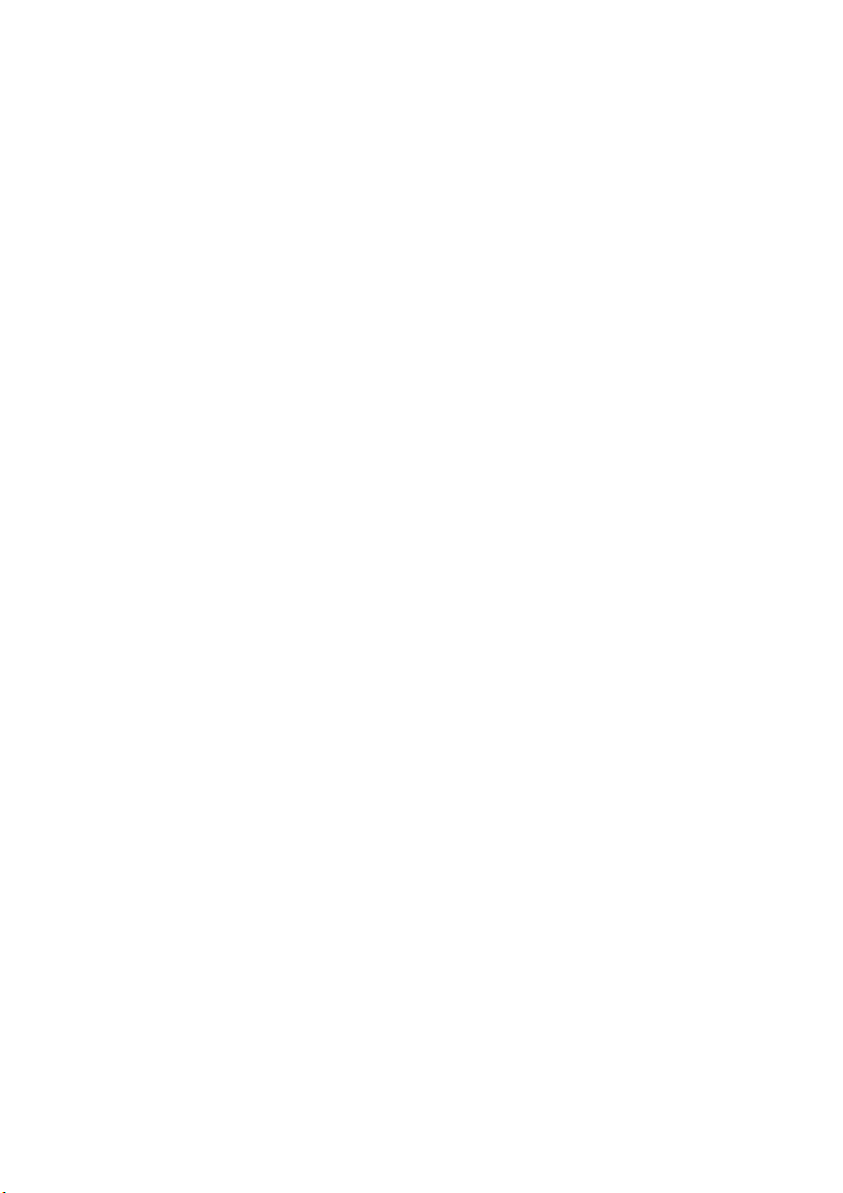
Handbuch: C. Bachmann, H. Bischoff, S. Pfeifer, C. Schomburg
Die in diesem Dokument enthaltenen Informationen können ohne Vorankündigung geändert werden und stellen keine Verpflichtung seitens der Steinberg Media Technologies GmbH dar. Die Software, die in diesem Dokument beschrieben ist, wird unter einer
Lizenzvereinbarung zur Verfügung gestellt und darf ausschließlich nach Maßgabe der
Bedingungen der Vereinbarung (Sicherheitskopie) kopiert werden. Ohne ausdrückliche
schriftliche Erlaubnis durch die Steinberg Media Technologies GmbH darf kein Teil dieses Handbuchs für irgendwelche Zwecke oder in irgendeiner Form mit irgendwelchen
Mitteln reproduziert oder übertragen werden.
Alle Produkt- und Firmennamen sind ™ oder ® Warenzeichen oder Kennzeichnungen
der entsprechenden Firmen. Windows XP ist ein Warenzeichen der Microsoft Corporation. Das Mac-Logo ist eine Marke, die in Lizenz verwendet wird. Macintosh ist ein eingetragenes Warenzeichen. Power Macintosh ist eine eingetragene Marke.
© Steinberg Media Technologies GmbH, 2005.
Alle Rechte vorbehalten.
Page 3
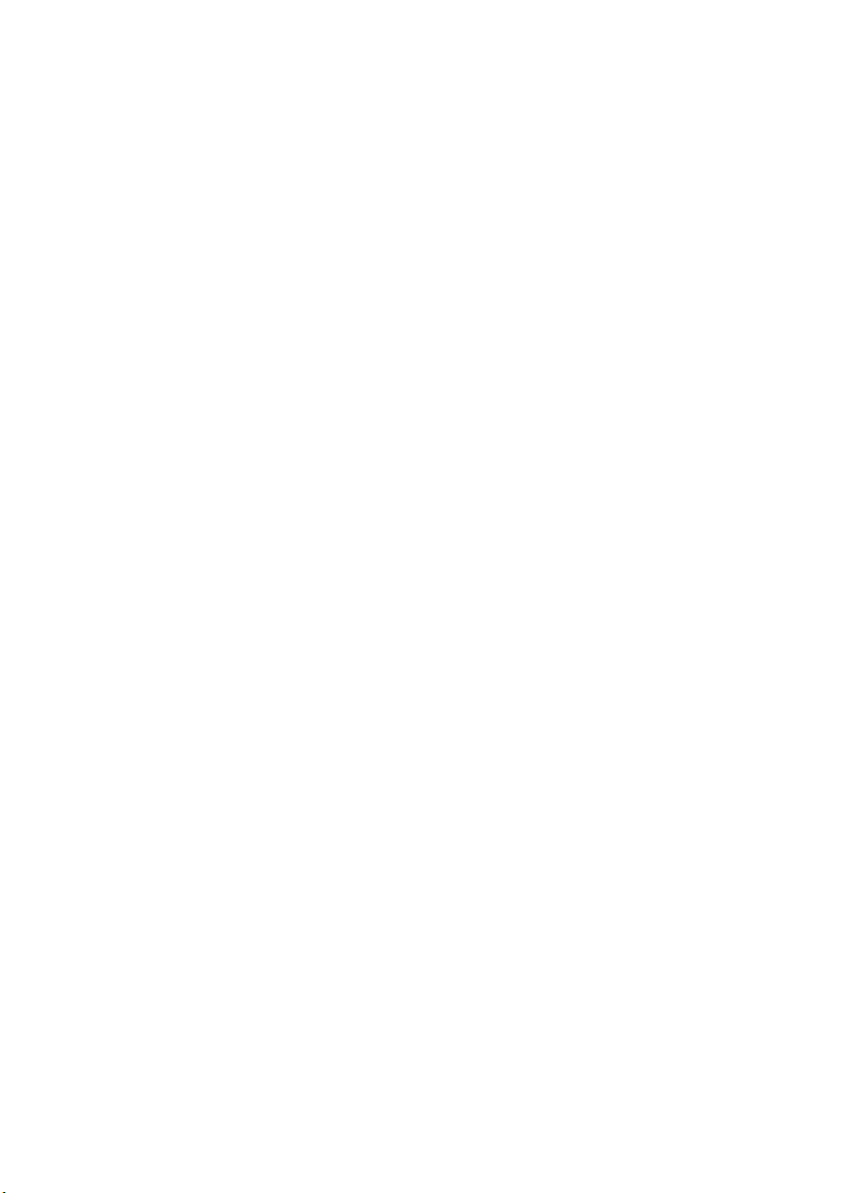
Inhaltsverzeichnis
Page 4
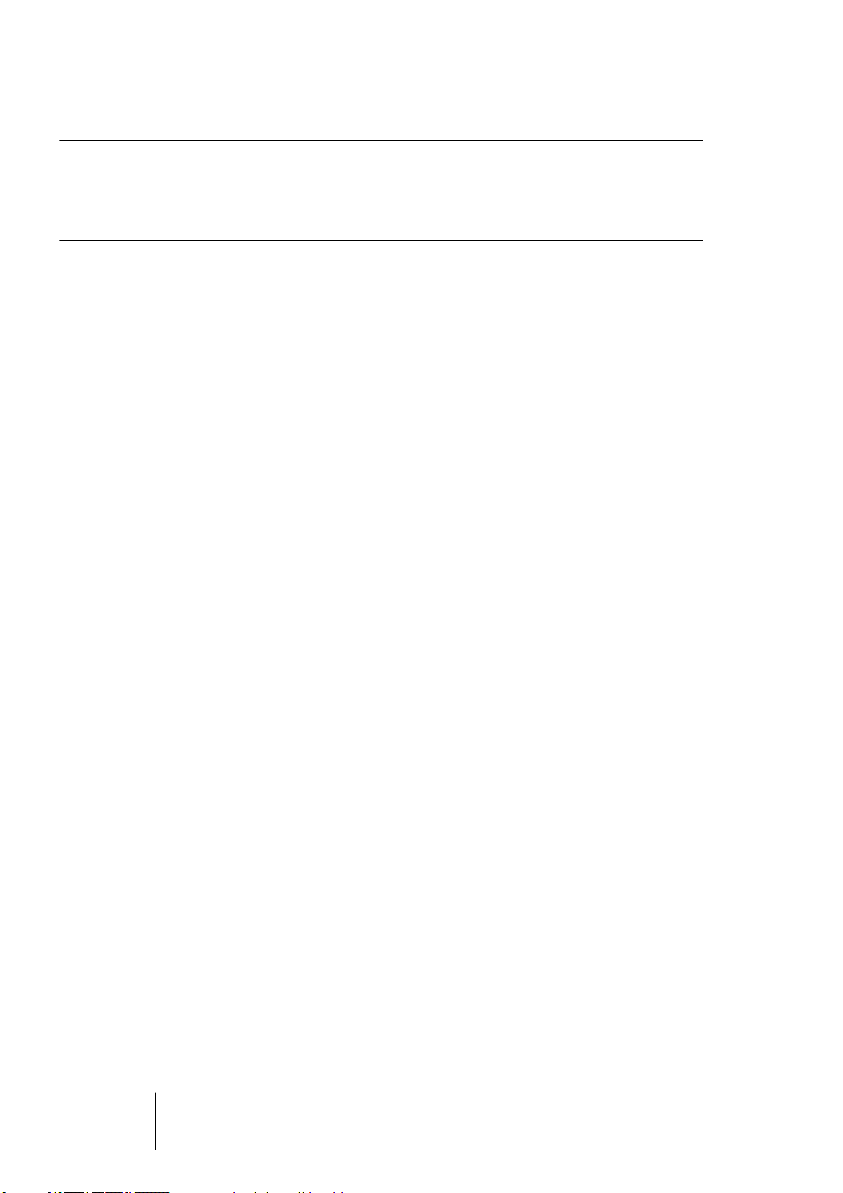
7 Einleitung
8 Arbeiten mit den neuen Funktionen
10 Film/Video-Übertragungen
11 Arbeiten mit den neuen Funktionen
12 Bearbeitungsfunktionen – Allgemeines
12 Neue Optionen im Programmeinstellungen-Dialog
19 Tastaturbefehle
20 Unterspuren-Darstellung
22 Zusammenkleben von Events/Parts
26 Metronomeinstellungen
27 Synchronisationseinstellungen
28 Duplizieren von Spuren
28 Exportieren ausgewählter Spuren
28 Importieren von Spur-Archiven
31 Die Stereo-Pan-Modi
31 Größenänderung der Spuren in der Spurliste
32 Zusätzliche Inspector-Bereiche
34 Bearbeitungsfunktionen – MIDI
34 Festsetzen von Spurparametern
35 Parts auflösen
35 Legato-Optionen
36 Auswählen von Noten gleicher Tonhöhe (Bearbeiten-Menü)
36 Extrahieren von MIDI-Automationsdaten
38 Externe Instrumente/Effekte
48 Bearbeitungsvorgänge im Mixer
48 Die Funktionen im Kontextmenü
50 Anwenden von Kanal-/Spurfarben
51 Übertragen von Kanaleinstellungen von/auf mehrere Spuren
gleichzeitig
51 Mixer-Tastaturbefehle
52 Bypass der Panoramaeinstellung
52 Die Tempospur
55 Bearbeitungsvorgänge im Pool
55 Die erweiterte Suche im Pool
57 Pool-Tastaturbefehle
57 Video
61 Der Noten-Editor
NUENDO
4 Inhaltsverzeichnis
Page 5
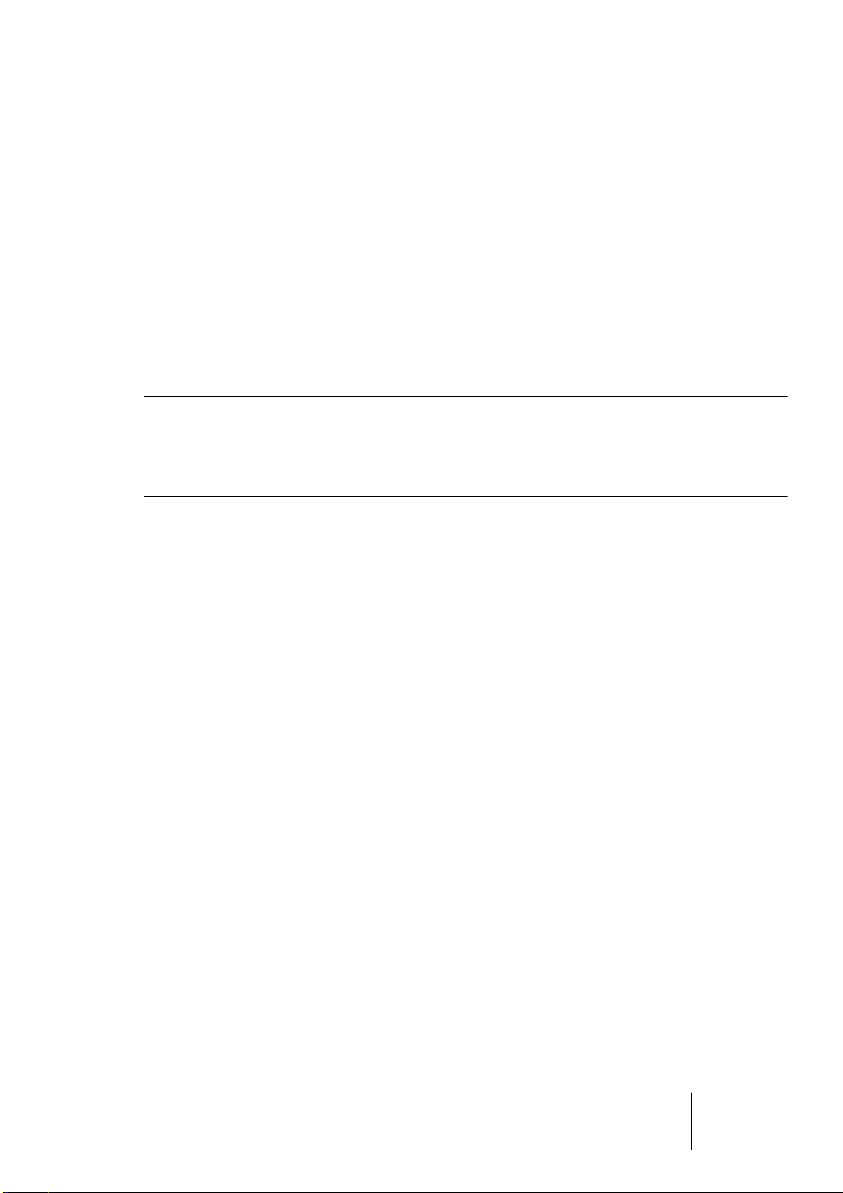
63 Fernbedienungsgeräte
63 Zugreifen auf Geräte-Bedienfelder über Fernbedienungsgeräte
64 Gerätesteuerung
64 Auto-Edit für Time Base 9-Pin-Geräte
65 Einstellen von Preroll und Postroll für Auto-Edit
66 Netzwerkfunktionen
69 Weitere Verbesserungen
69 Wiederherstellen von Audioaufnahmen nach einem Systemabsturz
70 Framerates
70 Arbeiten mit Joysticks
71 Film/Video-Übertragungen
72 Einleitung
78 Geschwindigkeitsausgleich bei Film/Video-Übertragungen
87 Stichwortverzeichnis
Inhaltsverzeichnis 5
NUENDO
Page 6
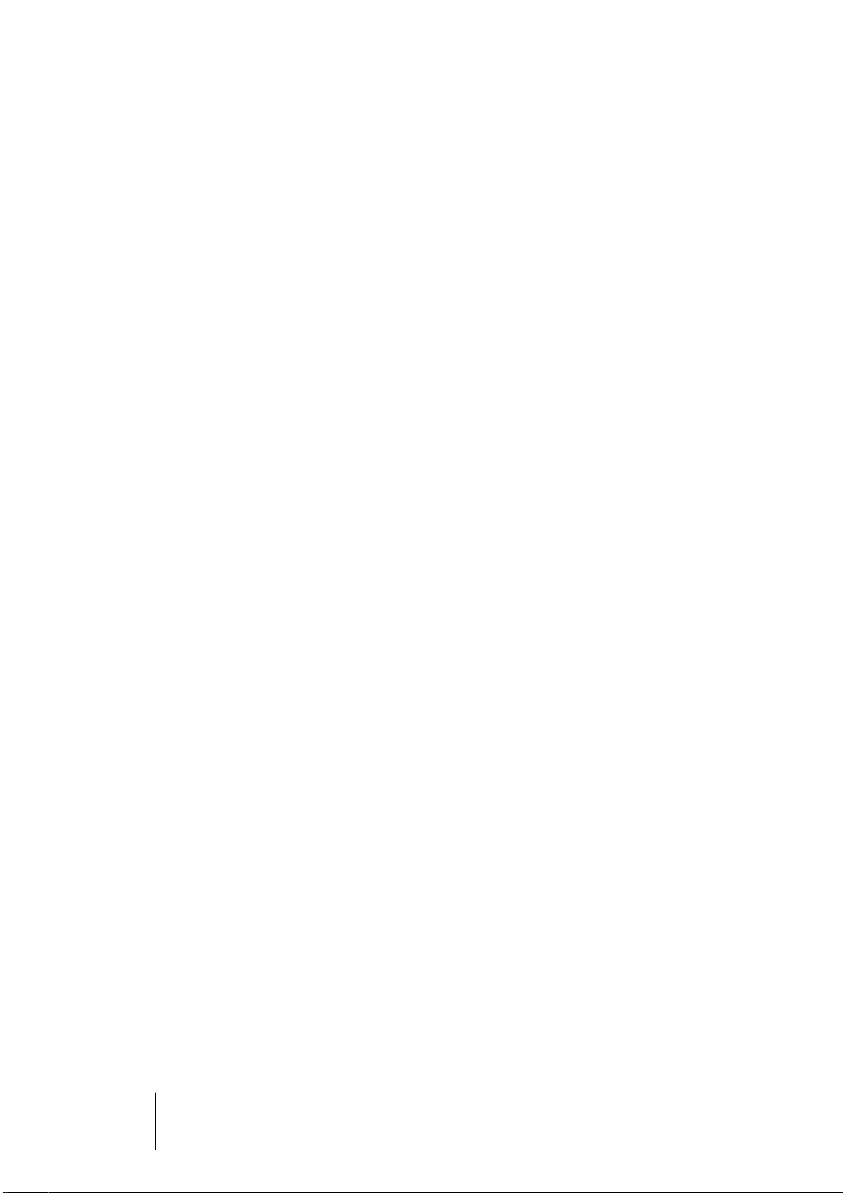
NUENDO
6 Inhaltsverzeichnis
Page 7
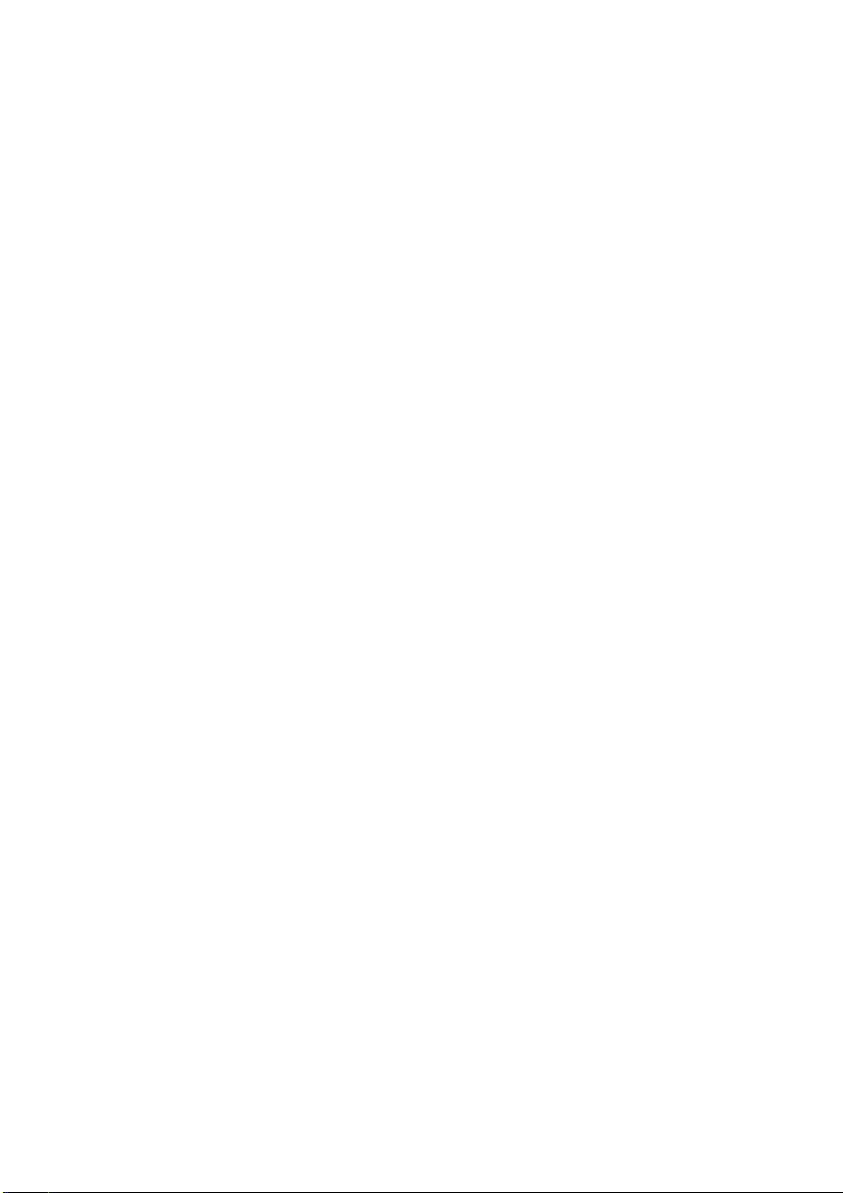
Einleitung
Page 8
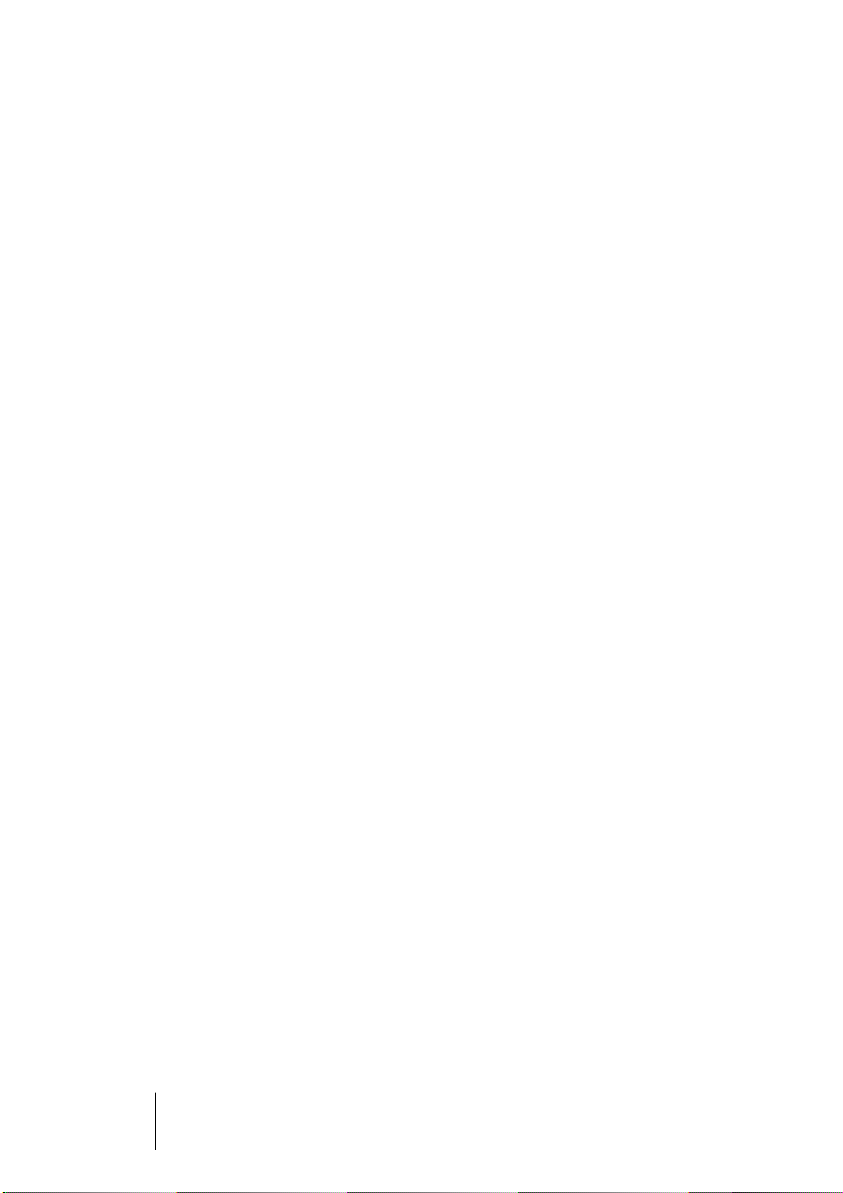
Arbeiten mit den neuen Funktionen
In diesem Dokument werden alle Funktionen aufgelistet und beschrie-
ben, um die Nuendo seit der Version 3.0 erweitert wurde. Wenn Sie
mehr über eine unten aufgeführte Funktion erfahren möchten, klicken
Sie auf den grünen Seitenverweis.
Bearbeitungsfunktionen – Allgemeines
•
Neue Optionen im Programmeinstellungen-Dialog. Siehe Seite 12.
•
Tastaturbefehle. Siehe Seite 19.
•
Unterspuren-Darstellung. Siehe Seite 20.
•
Zusammenkleben von Events/Parts. Siehe Seite 22.
•
Metronomeinstellungen. Siehe Seite 26.
•
Synchronisationseinstellungen. Siehe Seite 27.
•
Duplizieren von Spuren. Siehe Seite 28.
•
Exportieren ausgewählter Spuren . Siehe Seite 28.
•
Importieren von Spur-Archiven. Siehe Seite 28.
•
Stereo-Pan-Modi. Siehe Seite 31.
•
Größenänderung der Spuren in der Spurliste. Siehe Seite 31.
•
Zusätzliche Inspector-Bereiche. Siehe Seite 32.
Bearbeitungsfunktionen – MIDI
•
Festsetzen von Spurparametern. Siehe Seite 34.
•
Parts auflösen. Siehe Seite 35.
•
Legato-Optionen. Siehe Seite 35.
•
Auswählen von Noten gleicher Tonhöhe. Siehe Seite 36.
•
Extrahieren von MIDI-Automationsdaten. Siehe Seite 36.
NUENDO
8 Einleitung
Page 9
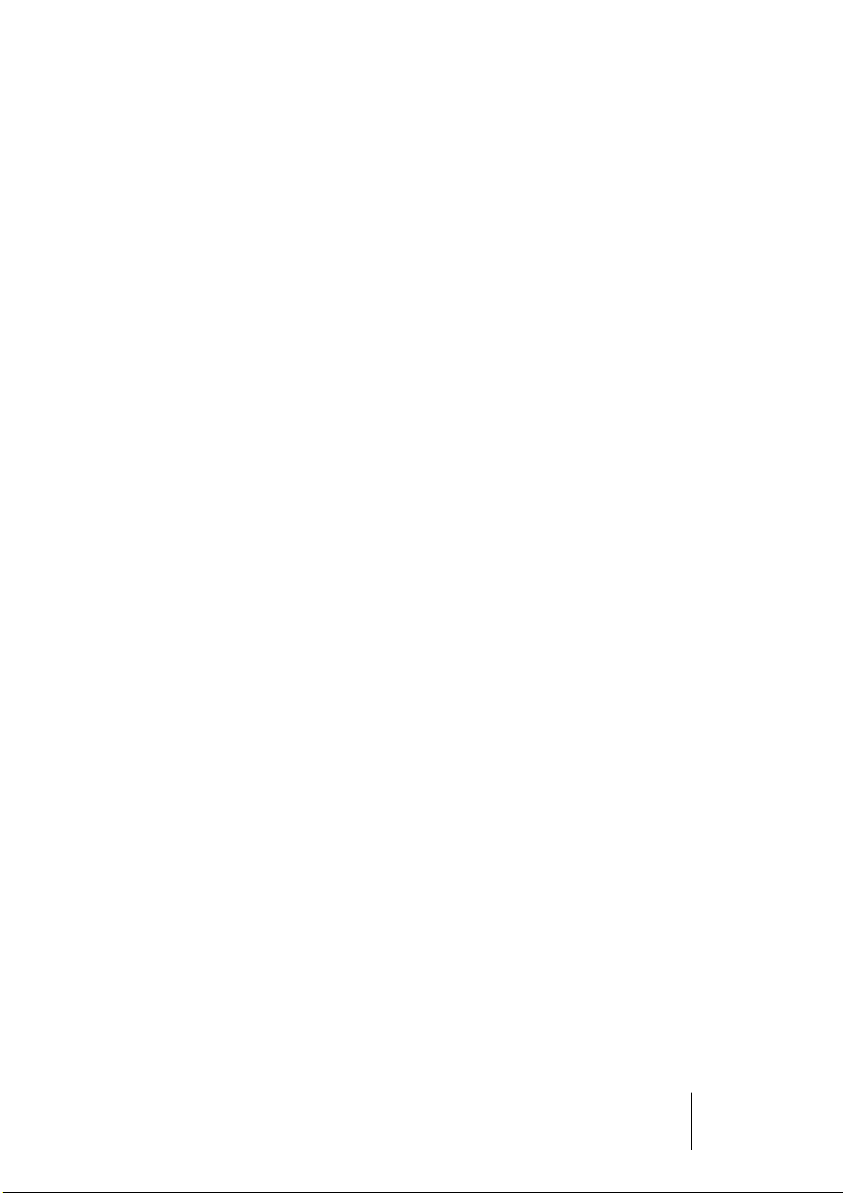
Externe Instrumente und Effekte
•
Arbeiten mit externen Instrumenten und Effekten . Siehe Seite 38.
•
Die Favoriten. Siehe Seite 45.
•
»Einfrieren« von externen Effekten/Instrumenten. Siehe Seite 47.
Der Mixer
•
Die Funktionen im Kontextmenü. Siehe Seite 48.
•
Anwenden von Kanal-/Spurfarben. Siehe Seite 50.
•
Übertragen von Kanaleinstellungen. Siehe Seite 51.
•
Mixer-Tastaturbefehle. Siehe Seite 51.
•
Bypass der Panoramaeinstellungen. Siehe Seite 52.
Die Tempospur
•
Der Dialog »Taktstruktur verändern«. Siehe Seite 53.
Der Pool
•
Die erweiterte Suche im Pool. Siehe Seite 55.
•
Pool-Tastaturbefehle. Siehe Seite 57.
Video
•
Generieren von Thumbnail-Cache-Dateien beim Importieren von Videodateien. Siehe Seite 58.
•
Erzeugen von Thumbnail-Cache-Dateien im Pool. Siehe Seite 59.
•
Verwendung der Thumbnail-Cache-Dateien. Siehe Seite 60.
Der Noten-Editor
•
Farbige Kennzeichnung der ausgewählten Elemente. Siehe Seite 61.
•
Anzeigen/Ausblenden der benutzerdefinierten Farbeinstellungen.
Siehe Seite 61.
•
Der Dialog »Noten-Info einstellen«. Siehe Seite 62.
NUENDO
Einleitung 9
Page 10
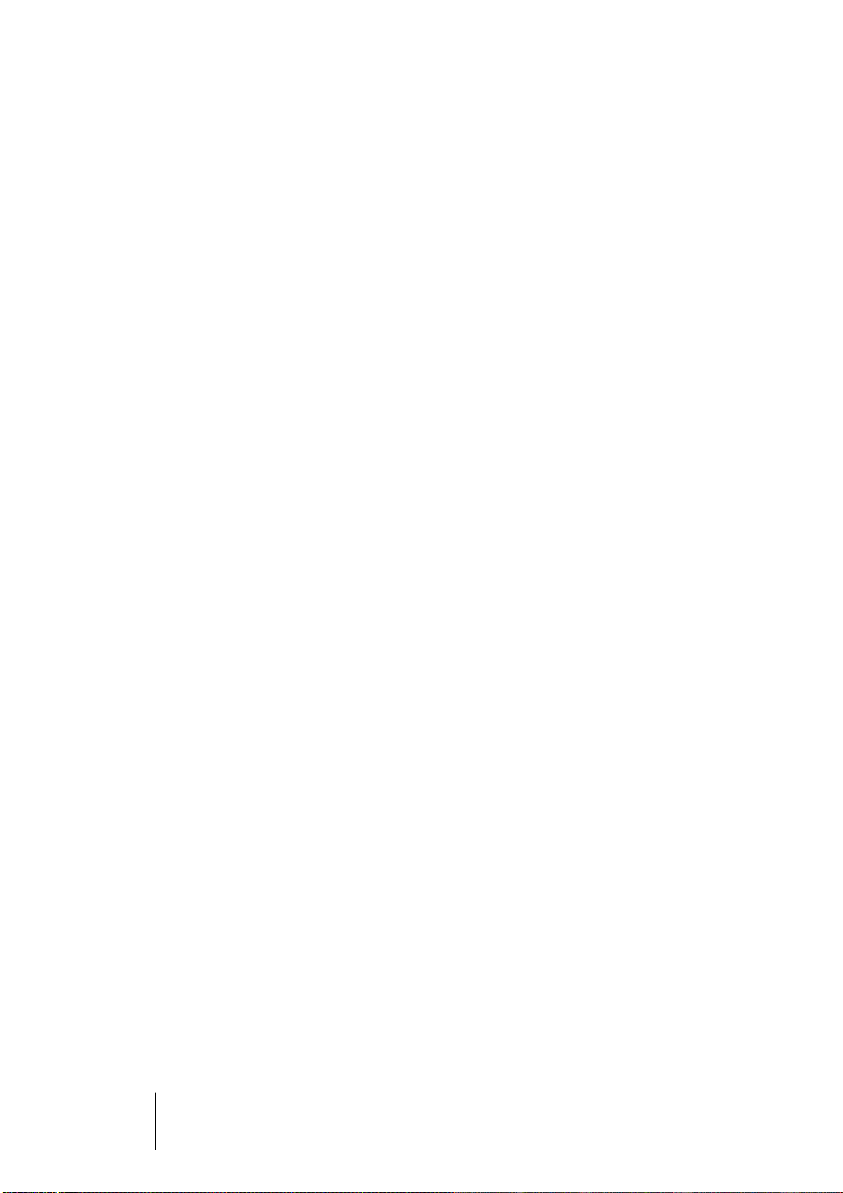
Fernbedienungsgeräte
•
Zugreifen auf Geräte-Bedienfelder über Fernbedienungsgeräte.
Siehe Seite 63.
Gerätesteuerung
•
Auto Edit für Time Base 9-Pin-Geräte. Siehe Seite 64.
•
Preroll und Postroll für Auto-Edit. Siehe Seite 65.
Netzwerkfunktionen
•
Der Dialog »Freigegebene Projekte«. Siehe Seite 66.
•
Öffnen von Projekten, die Netzwerkeinstellungen beinhalten.
Siehe Seite 67.
•
Erneutes Verbinden von Teilnehmern mit dem Master-Projekt.
Siehe Seite 68.
•
Die Markerspur. Siehe Seite 69.
•
Das Fenster »Transfer-Status«. Siehe Seite 69
Weitere Verbesserungen
•
Wiederherstellen von Audioaufnahmen nach einem Systemabsturz.
Siehe Seite 69.
•
Framerates. Siehe Seite 70.
•
Arbeiten mit Joysticks. Siehe Seite 70.
Film/Video-Übertragungen
•
Hintergrundinformationen. Siehe Seite 72.
•
Geschwindigkeitsausgleich bei Film/Video-Übertragungen.
Siehe Seite 78.
NUENDO
10 Einleitung
Page 11
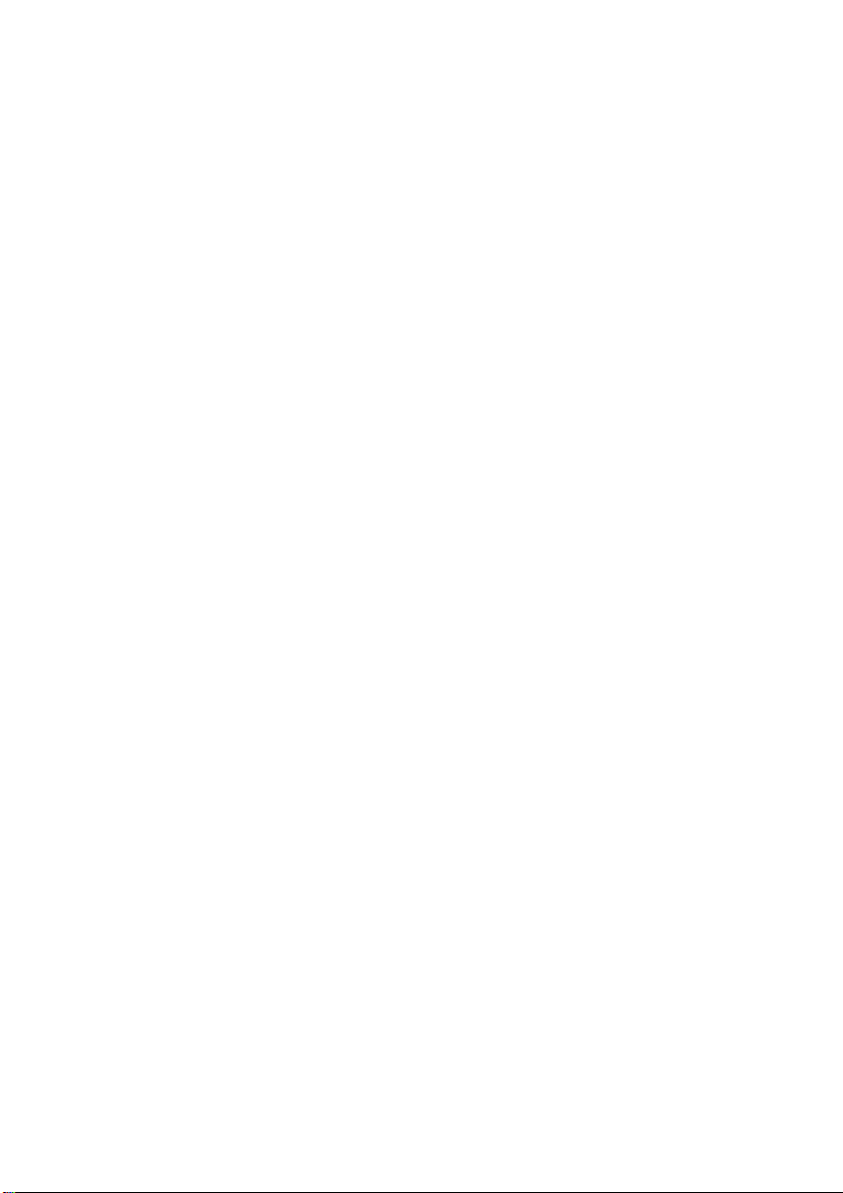
Arbeiten mit den neuen
Funktionen
Page 12
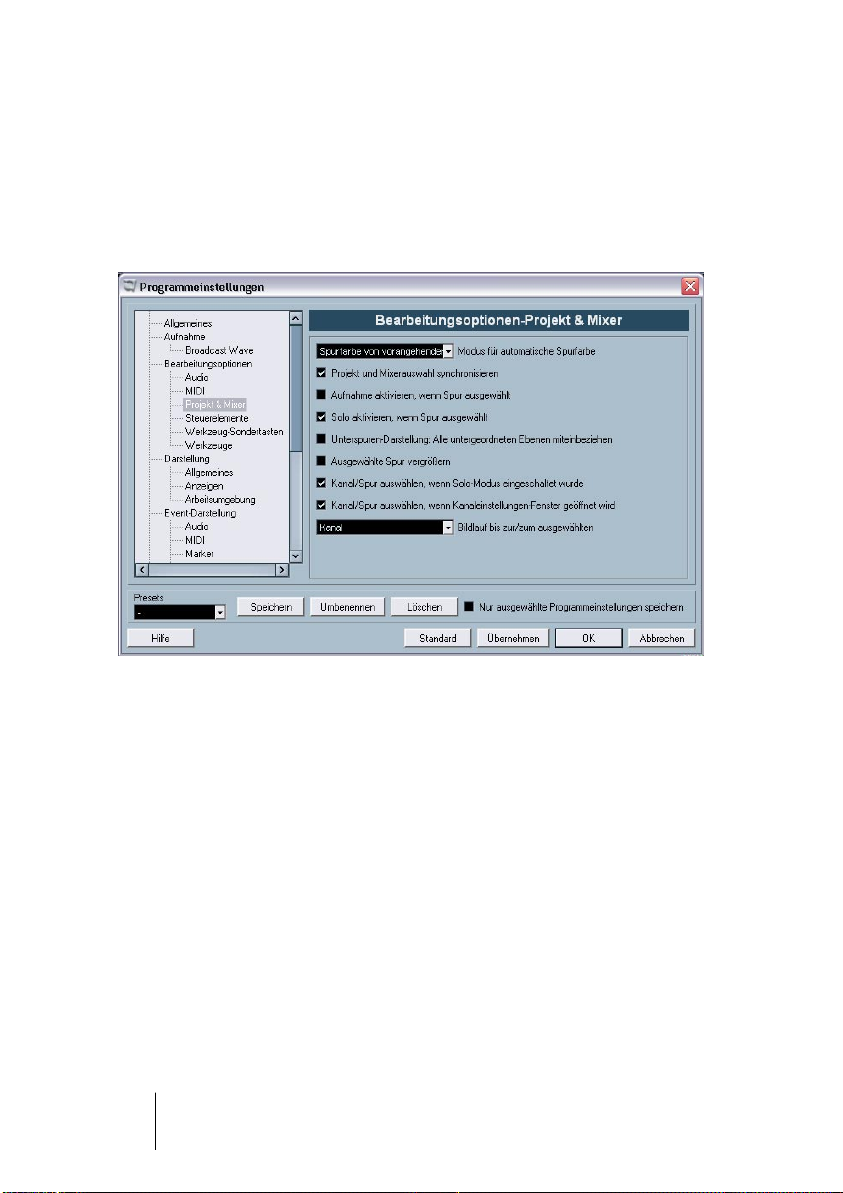
Bearbeitungsfunktionen – Allgemeines
Neue Optionen im ProgrammeinstellungenDialog
Für Nuendo 3.1 wurden einige Anpassungen am Programmeinstellun-
gen-Dialog vorgenommen. Unter Bearbeitungsoptionen befindet sich
nun ein neuer Eintrag für »Projekt & Mixer«, die VST-Seite wurde in wei-
tere untergeordnete Seiten unterteilt usw. In den folgenden Abschnit-
ten werden alle Änderungen für die jeweiligen Seiten beschrieben.
NUENDO
12 Arbeiten mit den neuen Funktionen
Page 13
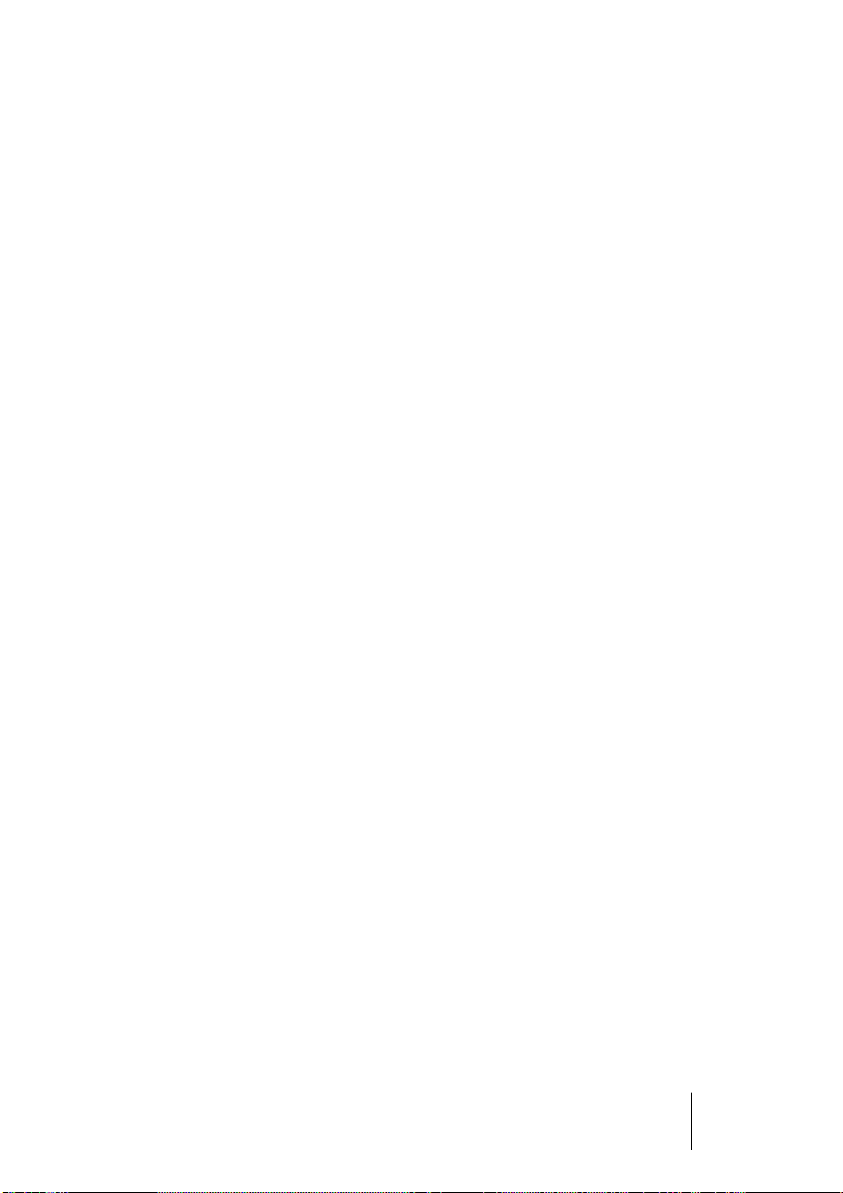
Darstellung
Darstellung–Arbeitsumgebung
Auf dieser Seite wurde die Option »Helligkeit der ausgewählten Spur«
für den Schlagzeug-Editor hinzugefügt. Damit haben Sie die Möglichkeit, den ausgewählten Schlagzeugklang deutlicher hervorzuheben.
Bearbeitungsoptionen
Auf der Hauptseite wurden die folgenden Optionen hinzugefügt:
•
Pfeil-Nach-Oben/Unten-Tasten nur zur Auswahl von Spuren
verwenden
Standardmäßig werden Spuren mit den Pfeil-Nach-Oben- bzw. PfeilNach-Unten-Tasten auf der Computertastatur ausgewählt. Diese
Tasten werden jedoch in manchen Fällen auch verwendet, um Events
auszuwählen, was zu unerwünschten Ergebnissen führen kann. Da die
Auswahl von Spuren bei der Bearbeitung und beim Zusammenmischen
eine wichtige Rolle spielt, haben Sie nun die Möglichkeit, diese Tasten
nur für die Spurauswahl zu verwenden.
Dabei gilt Folgendes:
• Wenn »Pfeil-Nach-Oben/Unten-Tasten nur zur Auswahl von Spuren verwenden« ausgeschaltet ist und kein Event/Part im Projekt-Fenster ausgewählt ist,
können Sie mit den Pfeil-Nach-Oben/Unten-Tasten die jeweils darüber bzw.
darunter liegende Spur auswählen.
•Wenn diese Option ausgeschaltet ist und ein Event/Part im Projekt-Fenster
ausgewählt ist, können Sie mit den Pfeil-Nach-Oben/Unten-Tasten immer noch
die jeweils darüber bzw. darunter liegende Spur auswählen, jedoch wird auf
diesen Spuren auch jeweils das erste Event bzw. der erste Part ausgewählt.
Wenn Sie dies nicht wünschen, müssen Sie die Option »Pfeil-Nach-Oben/Unten-Tasten nur für die Auswahl von Spuren verwenden« einschalten.
• Wenn diese Option eingeschaltet ist, können Sie die Pfeil-Nach-Oben/UntenTasten nur für die Spurauswahl verwenden – die aktuelle Event/Part-Auswahl
im Projekt-Fenster bleibt dabei unverändert.
NUENDO
Arbeiten mit den neuen Funktionen 13
Page 14
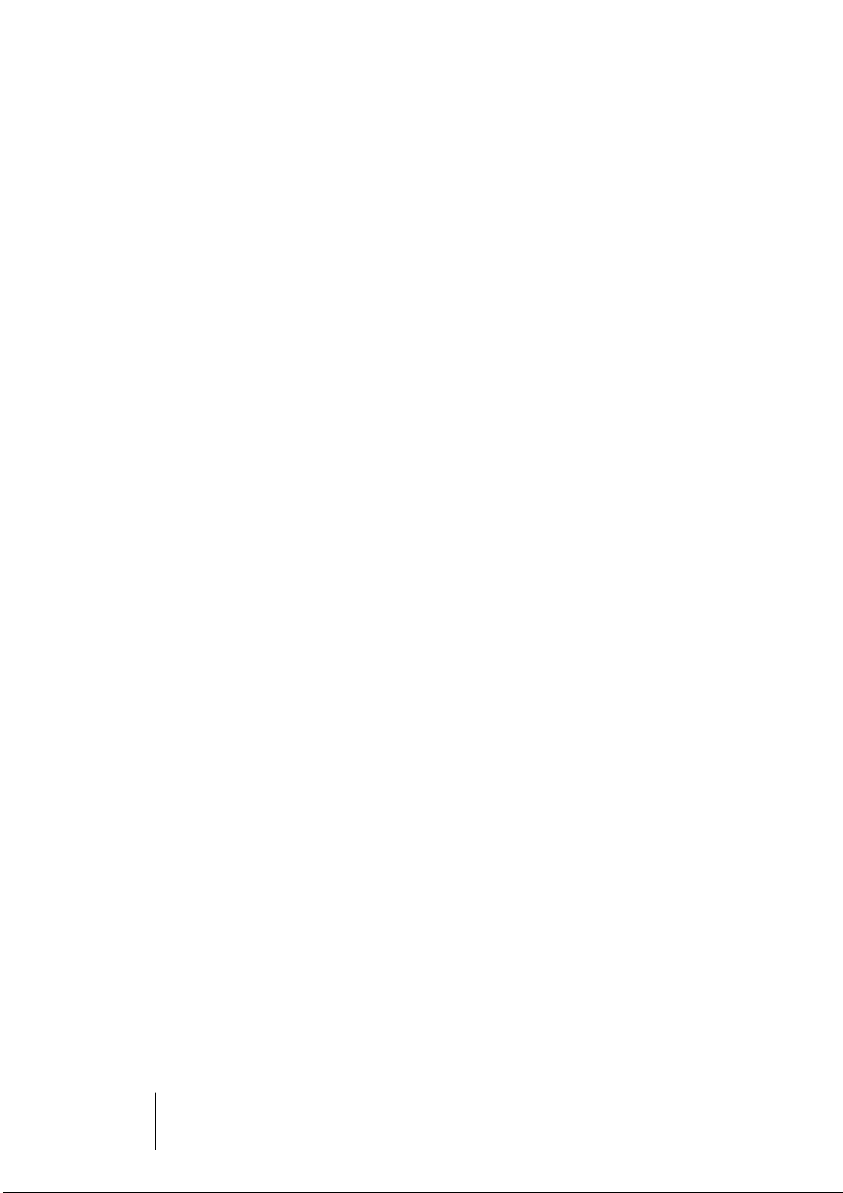
•
Standard-Zeitbasis für Spuren
Mit dieser Option haben Sie die Möglichkeit, die Standard-Zeitbasis
für Spuren (Audio-, Gruppen-/FX-, MIDI- und Markerspuren) einzustellen. Wenn Sie diese Einstellung ändern, erhalten alle neu hinzugefügten Spuren die ausgewählte Zeitbasis. Sie können zwischen den
Optionen »Musikalisches Tempo«, »Zeitlinear« und »Einstellung der
primären Anzeige im Transportfeld übernehmen« wählen.
Wenn Sie hier »Musikalisches Tempo« auswählen, werden alle neu
hinzugefügten Spuren auf musikalische Zeitbasis eingestellt (auf dem
entsprechenden Schalter wird ein Notensymbol angezeigt). Wenn Sie
»Zeitlinear« auswählen, werden alle neuen Spuren auf lineare Zeitbasis eingestellt (d.h. auf dem Schalter wird ein Uhr-Symbol angezeigt).
Wenn Sie die dritte Option wählen, richtet sich die Zeitbasis für neu
hinzugefügte Spuren nach dem primären Zeitformat des Transportfelds. Wenn hier »Takte und Zählzeiten« eingestellt ist, erhalten die
Spuren eine musikalische Zeitbasis. Wenn eine andere Option ausgewählt ist (Timecode, Samples usw.), werden alle neuen Spuren auf
lineare Zeitbasis eingestellt.
NUENDO
14 Arbeiten mit den neuen Funktionen
Page 15
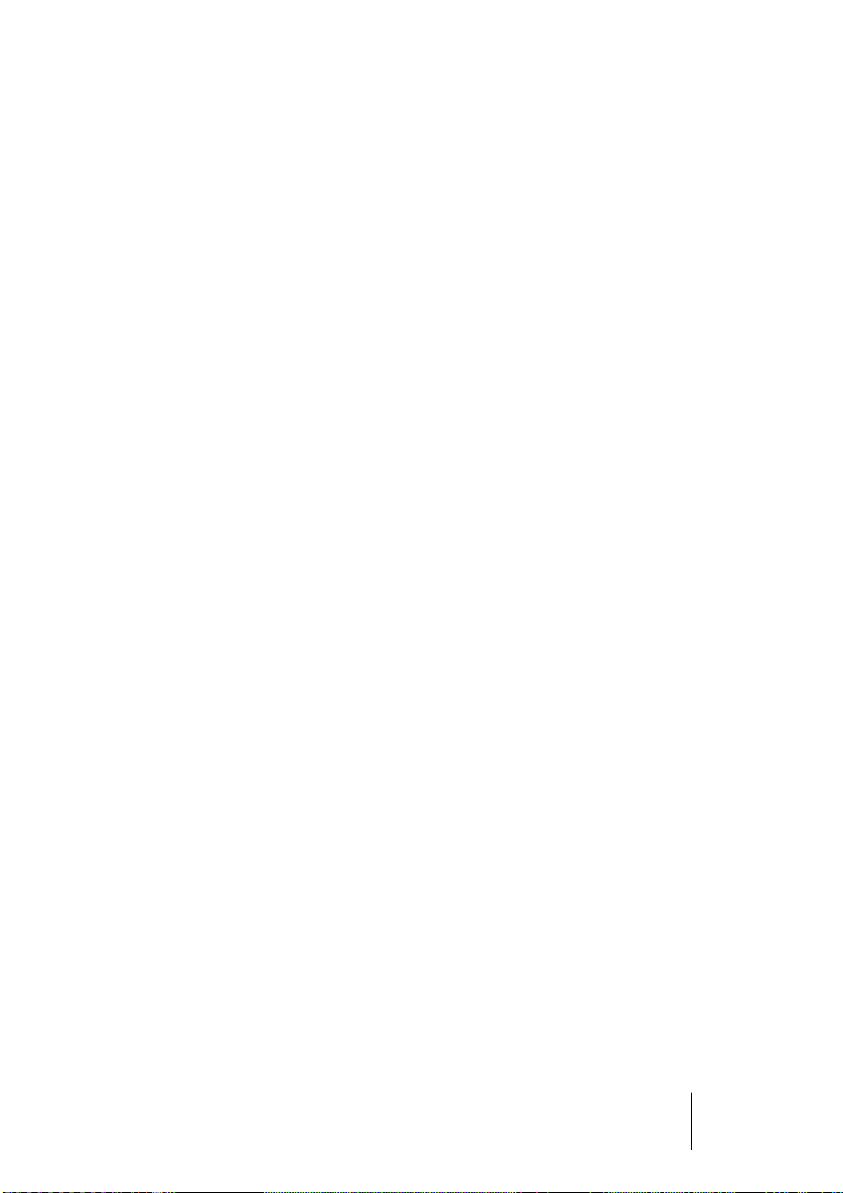
Bearbeitungsoptionen–Projekt & Mixer
Dies ist eine neue Seite im Programmeinstellungen-Dialog. Folgende
Optionen sind hier verfügbar:
•
Modus für automatische Spurfarbe
Hier können Sie zwischen unterschiedlichen Modi für die automatische Zuweisung
von Spurfarben für neu hinzugefügte Spuren wählen.
•
Projekt und Mixerauswahl synchronisieren
In vorherigen Programmversionen hieß diese Option »Mixer-Auswahl folgt der Auswahl
im Projekt-Fenster«. Diese Option wurde umbenannt, da sie in beide Richtungen wirksam ist, d.h. nicht nur der Mixer wird entsprechend angepasst, wenn die Einstellungen
im Projekt-Fenster geändert werden, sondern auch umgekehrt. Eine Beschreibung
dieser Funktion finden Sie in der Dialog-Hilfe für den Programmeinstellungen-Dialog
oder im Kapitel »Der Mixer« im Benutzerhandbuch.
•
Unterspuren-Darstellung: Alle untergeordneten Ebenen miteinbeziehen
Wenn Sie diese Option einschalten, betreffen alle Ein/Ausblenden-Einstellungen, die
Sie im Projekt-Menü im Untermenü »Unterspuren-Darstellung« vornehmen, ebenfalls
alle untergeordneten Ebenen der Spuren, d.h. wenn Sie z.B. eine Ordnerspur schließen (»ausblenden«), die 10 Audiospuren enthält, von denen 5 wiederum geöffnete Automationsspuren haben, werden auch alle diese Automationsspuren geschlossen,
wenn die Audiospuren geschlossen (ausgeblendet) werden.
•
Ausgewählte Spur vergrößern
Wenn Sie diese Option einschalten, aktivieren Sie einen Modus, in dem die ausgewählte Spur im Projekt-Fenster immer (vertikal) vergrößert dargestellt wird. (Sie können
die Spurhöhe direkt in der Spurliste anpassen, wenn Sie mit den Standardeinstellungen
nicht zufrieden sind.) Wenn diese Option eingeschaltet ist und Sie eine andere Spur in
der Spurliste auswählen, wird diese Spur automatisch vergrößert dargestellt. Die Darstellung der zuvor ausgewählten Spur kehrt wieder zur vorherigen Größe zurück.
Beachten Sie, dass der Befehl »Ausgewählte Spur vergrößern« auch im BearbeitenMenü verfügbar ist.
•
Kanal/Spur auswählen, wenn Solo-Modus eingeschaltet wurde
Wenn Sie diese Option einschalten, wird eine Spur in der Spurliste bzw. ein Kanal im
Mixer automatisch ausgewählt, wenn Sie die Solo-Funktion dafür einschalten.
Wenn Sie diese Option ausschalten, wird der Auswahl-Status nicht verändert, unabhängig von der Solo-Einstellung für eine Spur.
NUENDO
Arbeiten mit den neuen Funktionen 15
Page 16
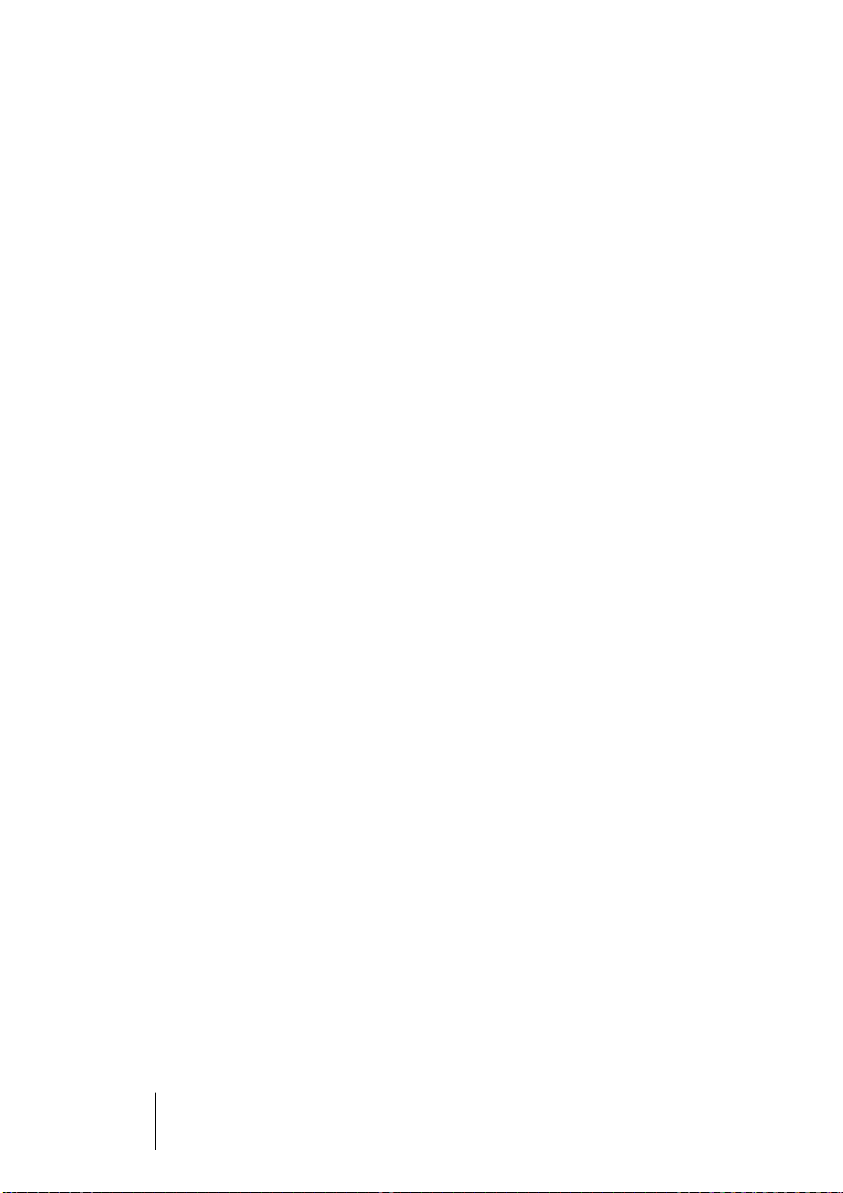
•
Kanal/Spur auswählen, wenn Kanaleinstellungen-Fenster geöffnet wird
Wenn Sie diese Option einschalten, wird eine Spur in der Spurliste oder ein Kanal im
Mixer automatisch ausgewählt, wenn Sie auf den entsprechenden Bearbeiten-Schalter (»e«) klicken.
Wenn diese Option ausgeschaltet ist, wird immer die aktuelle Spur- bzw. Kanalauswahl beibehalten.
•
Das Einblendmenü »Bildlauf bis zur/zum ausgewählten…«
Die Optionen in diesem Einblendmenü funktionieren folgendermaßen:
•Wenn Sie »Spur« auswählen, folgt die Anzeige in der Spurliste der Anzeige im
Mixer, d.h. wenn Sie im Mixer einen Kanalzug auswählen, wird die dazugehörige Spur in der Spurliste ebenfalls angezeigt. (In diesem Modus wird der
Bildlauf jedoch nur in dieser Richtung (Mixer -> Spurliste) durchgeführt.)
•Wenn Sie »Kanal« auswählen und eine Spur in der Spurliste auswählen, wird
im Mixer ggf. ein Bildlauf durchgeführt, so dass dort der entsprechende Kanalzug angezeigt wird. (Auch diese Einstellung funktioniert nur in eine Richtung.)
• Wenn Sie »Kanal und Spur« auswählen, werden sowohl der Mixer als auch
die Spurliste automatisch angepasst, um den jeweiligen Kanalzug bzw. die jeweilige Spur darzustellen.
• Wenn Sie »Ausgeschaltet« auswählen, wird das oben beschriebene Bildlaufverhalten ausgeschaltet.
Bearbeitungsoptionen–Werkzeuge
•
»Fadenkreuz anzeigen«:
Mit dieser Option haben Sie die Möglichkeit, ein Fadenkreuz anzuzeigen, wenn Sie im Projekt-Fenster und den Editoren arbeiten. Dies vereinfacht das Ansteuern bestimmter Positionen sowie die Bearbeitung,
besonders in umfangreichen Projekten. Sie können die Farben für die
Linie und für die Maske und die jeweilige Linienbreite einstellen. Das Fadenkreuz verhält sich unterschiedlich für die verschiedenen Werkzeuge:
• Wenn das Auswahl-Werkzeug (in einem beliebigen der verfügbaren Modi)
ausgewählt ist, wird das Fadenkreuz angezeigt, sobald Sie einen Part bzw. ein
Event verschieben, kopieren oder seine Größe ändern, indem Sie auf den
Rand klicken und ziehen.
• Wenn das Schere-Werkzeuge ausgewählt ist, wird das Fadenkreuz angezeigt,
sobald Sie die Maus über die Event-Anzeige bewegen.
• Für die anderen Werkzeuge wird das Fadenkreuz nicht verwendet.
NUENDO
16 Arbeiten mit den neuen Funktionen
Page 17

Allgemeines
Auf der Allgemeines-Seite wurde eine neue Option hinzugefügt:
•
Maximale Anzahl Backup-Dateien
Hier können Sie festlegen, wie viele Backup-Dateien mit der Funktion »Automatisches
Speichern« erzeugt werden sollen. Wenn die maximale Anzahl erreicht wird, werden
die existierenden Backup-Dateien überschrieben (beginnend mit der ältesten Datei).
MIDI
Auf der MIDI-Seite wurden die folgenden Optionen hinzugefügt:
•
Am Ende der Aufnahme Reset-Event einfügen
Dies ist eine sehr nützliche Funktion für MIDI-Aufnahmen. Am Ende jedes aufgenommenen Parts wird ein Reset-Event eingefügt, das Controller-Daten, z.B. Sustain, Aftertouch, Pitchbend, Modulation, Breath
Control usw. zurücksetzt. Dies ist sinnvoll für Aufnahmen von MIDIParts, bei denen nach Beenden der Aufnahme das Sustain-Pedal noch
gehalten wurde. Normalerweise würden in diesem Fall alle darauf folgenden Parts mit Sustain gespielt, da der Befehl »Pedal losgelassen«
nicht aufgenommen wurde. Dies kann verhindert werden, indem Sie die
Option »Am Ende der Aufnahme Reset-Event einfügen« einschalten.
•
Events verfolgen – Über Part-Grenzen hinweg verfolgen
Wenn Sie diese Option einschalten, werden MIDI-Controller über die
Part-Grenzen hinweg verfolgt, d.h. sowohl im unter dem Positionszeiger liegenden als auch in allen folgenden Parts. Beachten Sie, dass
diese Option für sehr umfangreiche Projekte ausgeschaltet werden
sollte, da sie z.B. das Positionieren und das Anwenden der SoloFunktion erheblich verlangsamt.
Wenn Sie diese Option ausschalten, werden die MIDI-Controller nur
innerhalb des Parts verfolgt, der sich gerade unter dem Positionszeiger befindet.
NUENDO
Arbeiten mit den neuen Funktionen 17
Page 18
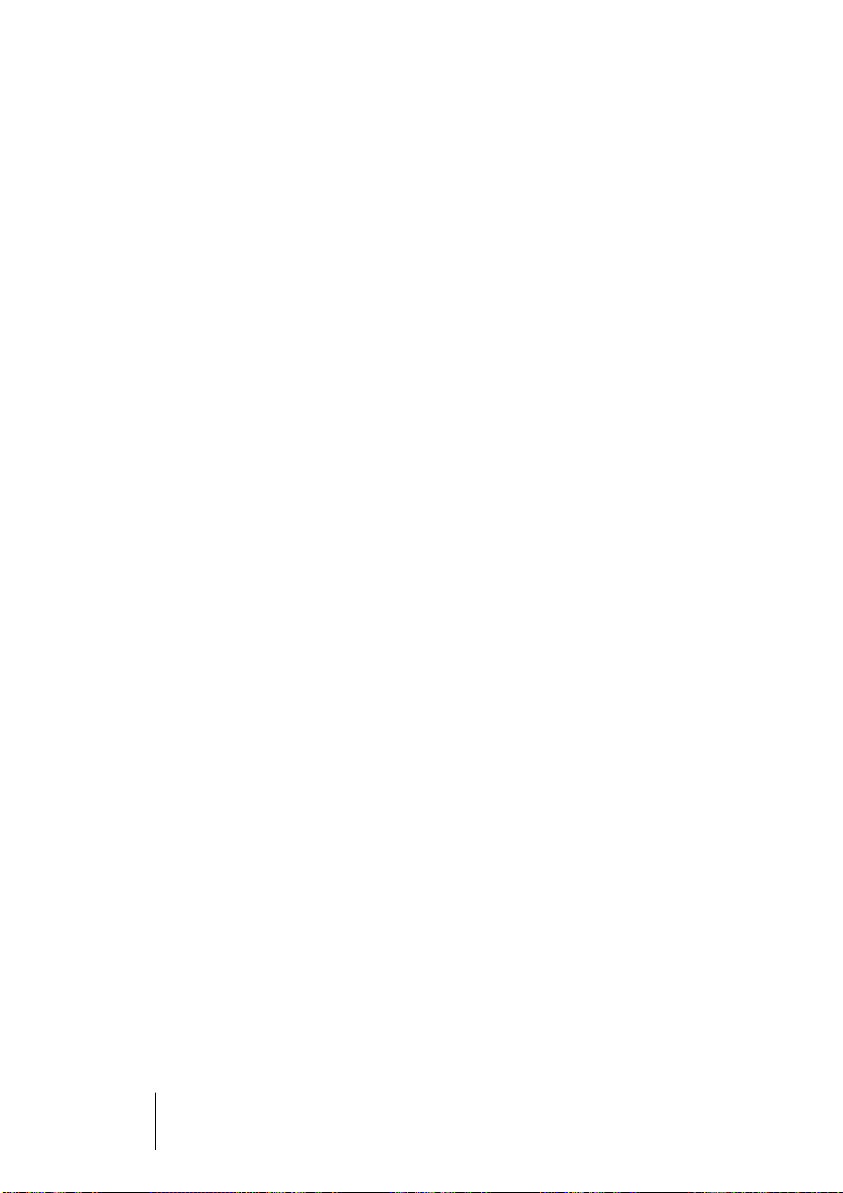
VST
Die VST-Seite hat drei Unterseiten erhalten. Auf der Hauptseite wurden
folgende Optionen hinzugefügt:
•
Standard-Stereo-Panner-Modus
Hier können Sie den Standard-Stereo-Panner-Modus für hinzugefügte
Audiospuren einstellen (»Stereo Balance Panner«, »Stereo Dual Panner« oder »Stereo Combined Panner«). Eine Beschreibung dieser
Modi finden Sie im Kapitel »Der Mixer« im Benutzerhandbuch.
•
Dialog “Warnmeldungen als Textdatei exportieren” aktivieren
Wenn Sie ein Projekt öffnen, das z.B. PlugIns verwendet, zu denen
keine Verbindung mehr hergestellt werden kann, wird eine entsprechende Meldung angezeigt (»PlugIn konnte nicht gefunden werden«).
Wenn Sie dieses Fenster schließen, wird eine Meldung angezeigt, in
der Sie gefragt werden, ob Sie die Warnmeldungen als Textdatei exportieren möchten. Sie können die Anzeige dieser Warnmeldung unterbinden, indem Sie die Option »Diese Meldung nicht mehr anzeigen«
einschalten. In diesem Fall wird diese Warnmeldung in Zukunft nicht
mehr angezeigt, wenn Sie Projekte mit »fehlenden PlugIns« öffnen.
Wenn Sie diese Warnmeldungen wieder anzeigen lassen – und deren
Inhalt als Textdatei speichern – möchten, schalten Sie einfach die Option »Dialog “Warnmeldungen als Textdatei exportieren” aktivieren« ein.
•
Warnmeldung bei Audio-Aussetzern
Wenn Sie diese Option einschalten, wird eine Warnmeldung angezeigt, sobald die CPU-Clipping-Anzeige (auf dem Transportfeld) während der Aufnahme aufleuchtet.
VST–Anzeigen
• Eingangsbus-Anzeigen an Audiospur leiten (Direktes Mithören)
Wenn im Dialog »Geräte konfigurieren« die Option »Direktes Mithören«
eingeschaltet ist, können Sie mit Hilfe dieser Option die Anzeigen für
den Eingangsbus an Audiospuren leiten, für die der Monitor-Schalter
eingeschaltet ist. So haben Sie die Möglichkeit, die Eingangspegel Ihrer Audiospuren zu beobachten, wenn Sie im Projekt-Fenster arbeiten.
Wenn im Dialog »Geräte konfigurieren« die Option »Direktes Mithören«
eingeschaltet ist, geschieht Folgendes:
NUENDO
18 Arbeiten mit den neuen Funktionen
Page 19
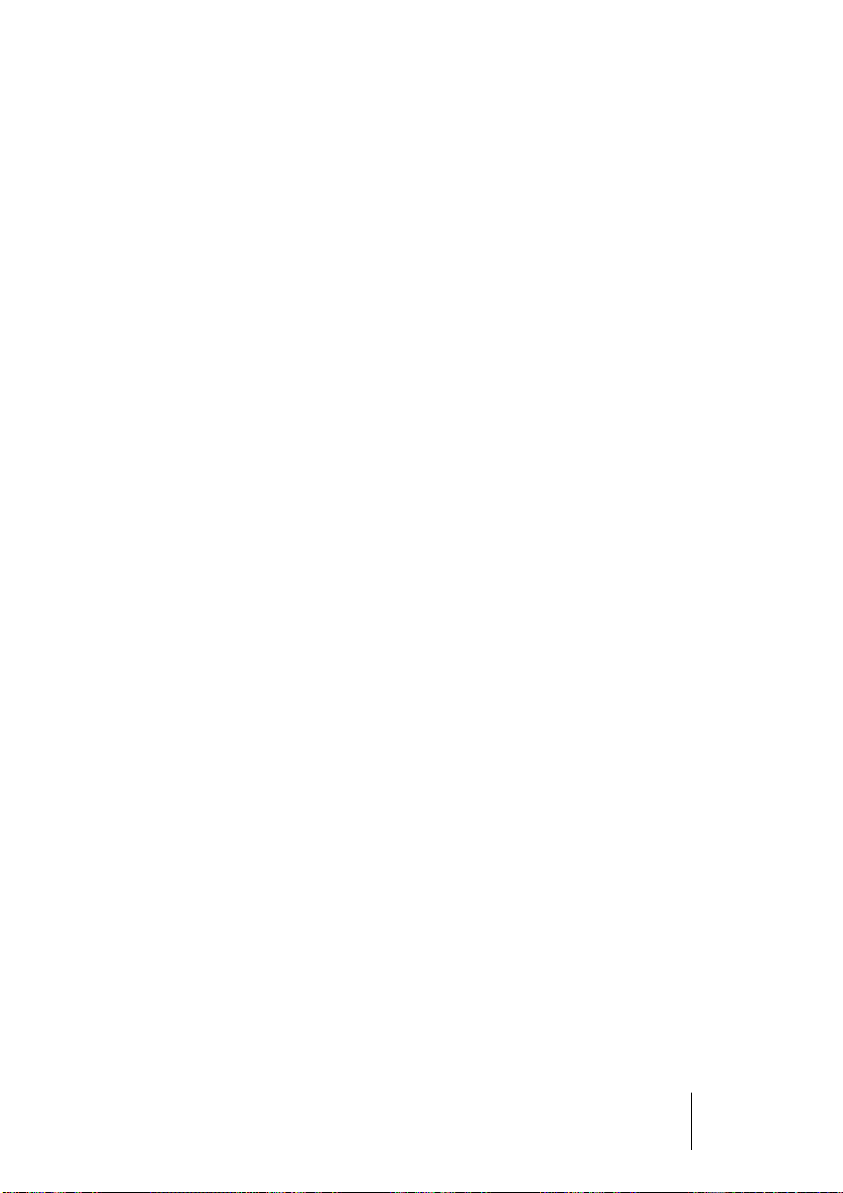
• Wenn die Option »Eingangsbus-Anzeigen an Audiospur leiten (Direktes Mithören)« eingeschaltet ist, übernehmen die Anzeigen der Audiospuren die Signale
der Eingangsbusse, an die sie geleitet werden, sobald Sie den Monitor-Schalter für die entsprechende Spur einschalten.
Beachten Sie, dass die Anzeigen für die Audiospuren in diesem Fall die Anzeigen der Eingangsbusse spiegeln, d.h. Sie sehen dasselbe Signal in beiden Anzeigen. In diesem Falle werden die Effekte bestimmter Funktionen, die Sie auf
Audiospuren anwenden, nicht in der entsprechenden Spur-Anzeige dargestellt.
• Wenn die Option »Eingangsbus-Anzeigen an Audiospur leiten (Direktes Mithören)« nicht eingeschaltet ist, reagieren die Anzeigen wie gewohnt (Informationen hierzu finden Sie im Benutzerhandbuch).
VST–Scrubben
• Scrub-Modus mit geringer Prozessorauslastung
Wenn Sie diese Option einschalten, belastet die Scrubben-Funktion
den Prozessor weniger. Dies kann sehr nützlich sein, wenn Sie in einem sehr umfangreichen Projekt scrubben und der »normale« Scrubben-Modus zu Systemüberlastungen führt. Wenn die Option »ScrubModus mit geringer Prozessorauslastung« eingeschaltet ist, werden
die Effekte beim Scrubben ausgeschaltet und die Resampling-Qualität ist geringer.
Tastaturbefehle
Eine Vielzahl neuer Tastaturbefehle wurde für viele unterschiedliche
Bereiche des Programms hinzugefügt. Diese können wie gewohnt im
Tastaturbefehle-Dialog zugewiesen oder angepasst werden (eine detaillierte Beschreibung hierzu erhalten Sie im Tastaturbefehle-Kapitel
im Benutzerhandbuch).
Im Tastaturbefehle-Dialog ist nun eine separate Mixer-Kategorie verfügbar (siehe auch Seite 51), in der Sie die Möglichkeit haben, Tastaturbefehle für das Ausblenden der unterschiedlichen Kanalarten, das
Speichern/Laden von Mixereinstellungen usw. einzurichten. In der Bearbeiten-Kategorie können Sie nun einen Tastaturbefehl für das Öffnen des zugewiesenen Gerätebedienfelds für die ausgewählte Spur
einrichten. Außerdem können Sie in dieser Programmversion den
Tastaturbefehl zum Öffnen des Pool-Fensters (standardmäßig [Strg]Taste/[Befehlstaste]+[P]) auch zum Schließen des Pools verwenden.
NUENDO
Arbeiten mit den neuen Funktionen 19
Page 20
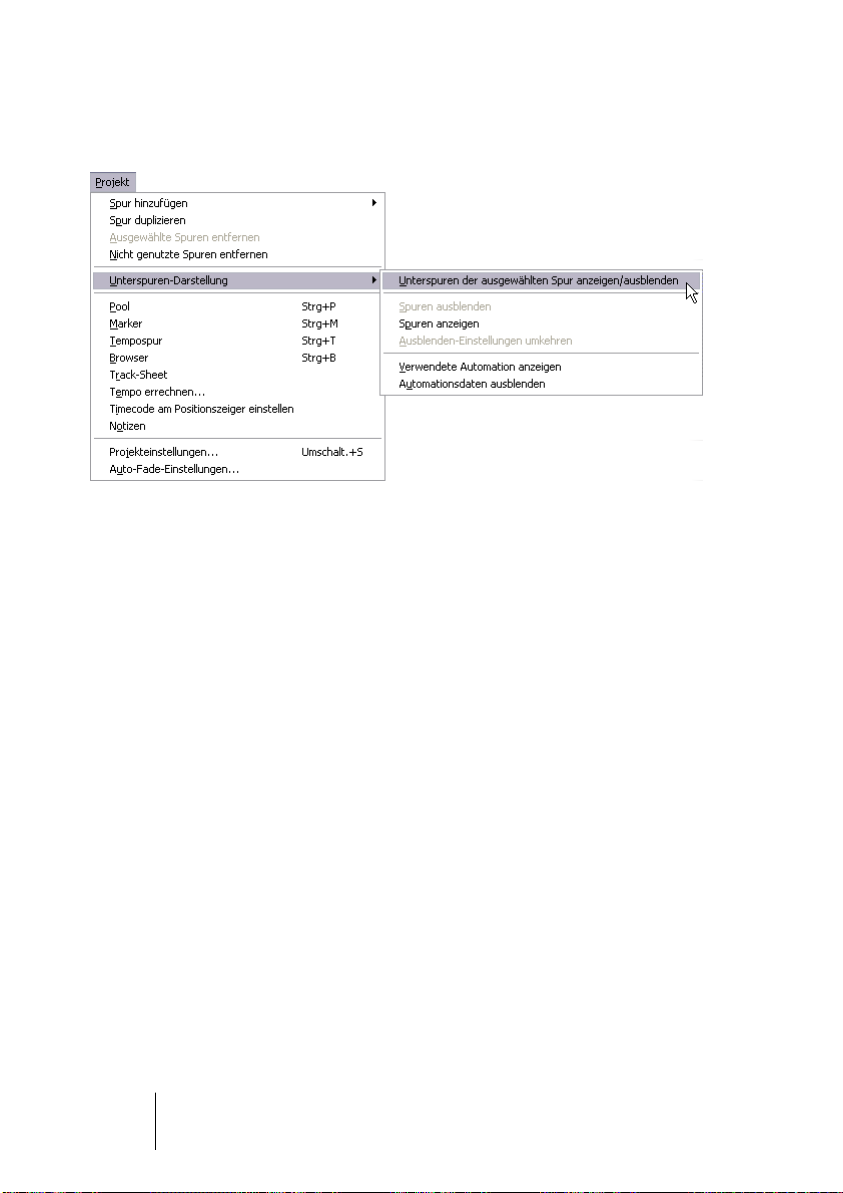
Unterspuren-Darstellung
Im Projekt-Menü wurde das Untermenü »Unterspuren-Darstellung« hinzugefügt, das es Ihnen ermöglicht, schnell die Darstellung in der EventAnzeige des Projekt-Fensters anzupassen (indem Sie Spuren ein- oder
ausblenden oder die Anzeige umkehren. Sie können so z.B. ein Projekt
in verschiedene Bereiche aufteilen (indem Sie unterschiedliche Ordnerspuren für die einzelnen Bereiche erzeugen) und die jeweiligen Inhalte
anzeigen bzw. ausblenden, indem Sie einen der Menübefehle aus diesem Untermenü wählen (oder den dazugehörigen Tastaturbefehl).
Die folgenden Menüoptionen sind verfügbar:
• Unterspuren der ausgewählten Spur anzeigen/ausblenden
Wenn Sie diesen Menübefehl wählen, wird der Anzeigemodus der ausgewählten Spur
umgekehrt, d.h. wenn die Unterspuren einer Spur ausgeblendet waren, werden sie
nun angezeigt und umgekehrt.
• Spuren ausblenden
Wählen Sie diesen Menübefehl, um alle geöffneten Ordnerspuren im Projekt-Fenster
zu schließen, d.h. um ihren Inhalt auszublenden. Bitte beachten Sie, dass die genaue
Funktionsweise dieses Befehls auch von der Einstellung »Unterspuren-Darstellung:
Alle untergeordneten Ebenen miteinbeziehen« im Programmeinstellungen-Dialog abhängt (siehe Seite 15).
NUENDO
20 Arbeiten mit den neuen Funktionen
Page 21
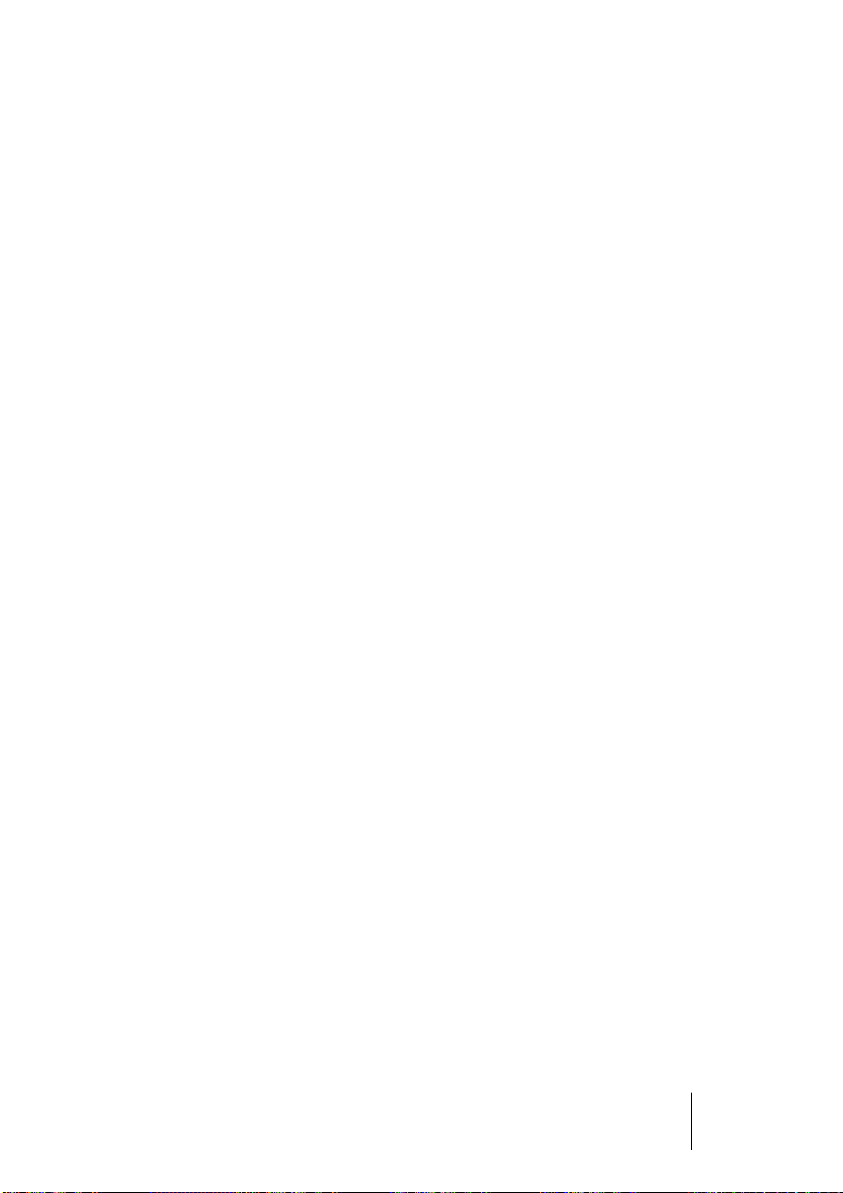
• Spuren anzeigen
Wählen Sie diesen Menübefehl, wenn die Unterspuren aller Ordnerspuren im ProjektFenster angezeigt werden sollen. Bitte beachten Sie, dass die genaue Funktionsweise
dieses Befehls auch von der Einstellung »Unterspuren-Darstellung: Alle untergeordneten
Ebenen miteinbeziehen« im Programmeinstellungen-Dialog abhängt (siehe Seite 15).
• Ausblenden-Einstellungen umkehren
Wählen Sie diesen Menübefehl, um die Aus/Einblenden-Einstellungen im ProjektFenster umzukehren, d.h. um alle Spuren, die vorher geöffnet waren (deren Unterspuren angezeigt wurden) zu schließen und umgekehrt.
• Für die Menübefehle im Untermenü »Unterspuren-Darstellung« können
Tastaturbefehle eingerichtet werden. Diese Einstellungen werden im
Tastaturbefehle-Dialog (unter »Projekt«) vorgenommen.
• Beachten Sie, dass im Programmeinstellungen-Dialog noch die Option
»Unterspuren-Darstellung: Alle untergeordneten Ebenen miteinbeziehen«
verfügbar ist, die sich auf einige der hier beschriebenen Menüoptionen
auswirkt (siehe Seite 15).
NUENDO
Arbeiten mit den neuen Funktionen 21
Page 22
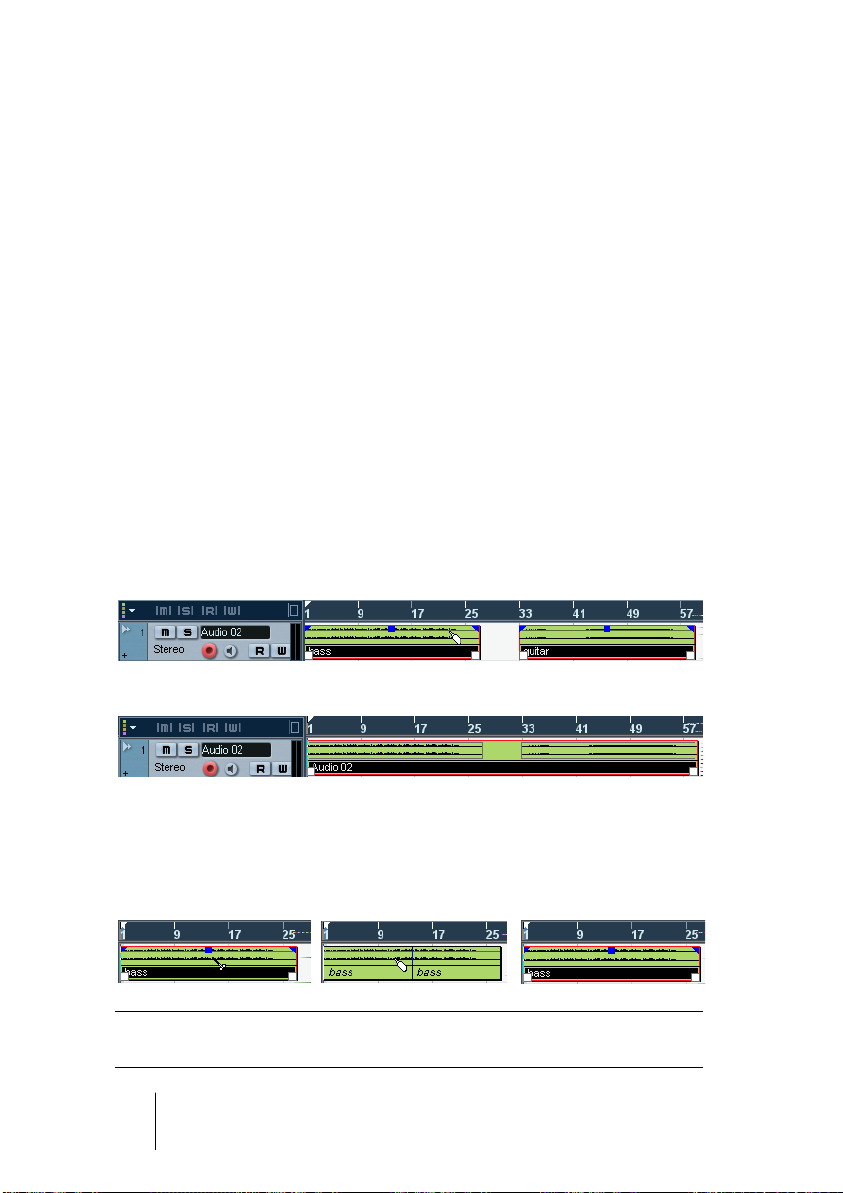
Zusammenkleben von Events/Parts
In Version 3.1 wurde das Verhalten des Klebetube-Werkzeugs geändert. In den folgenden Abschnitten finden Sie Beschreibungen für die
Arbeit mit diesem Werkzeug.
Verwenden des Klebetube-Werkzeugs
Mit dem Klebetube-Werkzeug können Sie mehrere Audio- oder MIDIEvents oder Parts oder sogar Controller-Events im Projekt-Fenster, in
den MIDI-Editoren, beim Bearbeiten im Kontext usw. folgendermaßen
verbinden:
Zusammenkleben von zwei aufeinander folgenden Audio-Events/-Parts
Wenn Sie mit dem Klebetube-Werkzeug auf ein Audio-Event klicken,
wird es mit dem darauf folgenden Event auf derselben Spur verbunden. Dazu müssen die Events einander nicht berühren. Auf diese
Weise wird ein Part erzeugt, der die beiden Events beinhaltet. Dieser
Part erhält den Namen der Audiospur:
Wenn Sie mit dem Klebetube-Werkzeug auf das erste Event klicken…
…wird ein Part mit dem Namen der Audiospur erzeugt, der beide Events enthält.
• Wenn ein Event erst zerschnitten und dann wieder zusammengeklebt
wird, ohne dass die einzelnen Teile vorher bewegt oder bearbeitet wurden, entsteht wieder ein einzelnes Event.
Die einzelnen Audio-Events im Part behalten ihre Event-Eigenschaften
(Name, Stummschaltung usw.) bei.
NUENDO
22 Arbeiten mit den neuen Funktionen
Page 23
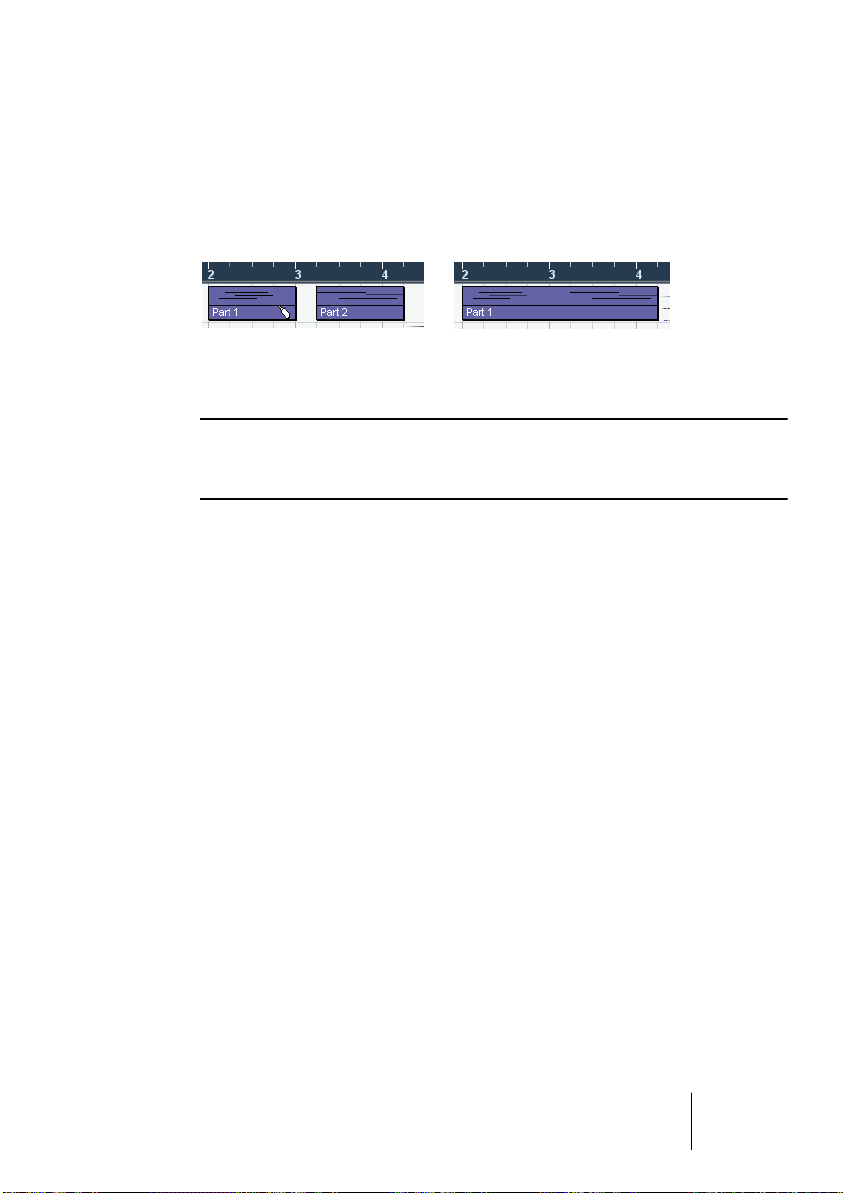
Zusammenkleben von zwei aufeinander folgenden MIDI-Events/-Parts
Wenn Sie mit dem Klebetube-Werkzeug auf einen MIDI-Part klicken,
wird dieser mit dem darauf folgenden Part auf der Spur verbunden.
Dazu müssen die beiden Parts einander nicht berühren. Der erzeugte
Part erhält den Namen des ersten Parts auf der Spur:
Wenn die Parts einander überlappen, werden sie im Überlappungsbereich zusammengemischt, d.h. es gehen keine Events verloren.
Der dabei erzeugte Part erhält die Part-Eigenschaften des ersten Parts
auf der Spur (auf den Sie geklickt haben). Dazu gehören Part-Name,
Stummschaltung usw.
• Auf diese Weise können auch Events, die sich innerhalb von Ordnern
befinden, zusammengeklebt werden.
NUENDO
Arbeiten mit den neuen Funktionen 23
Page 24
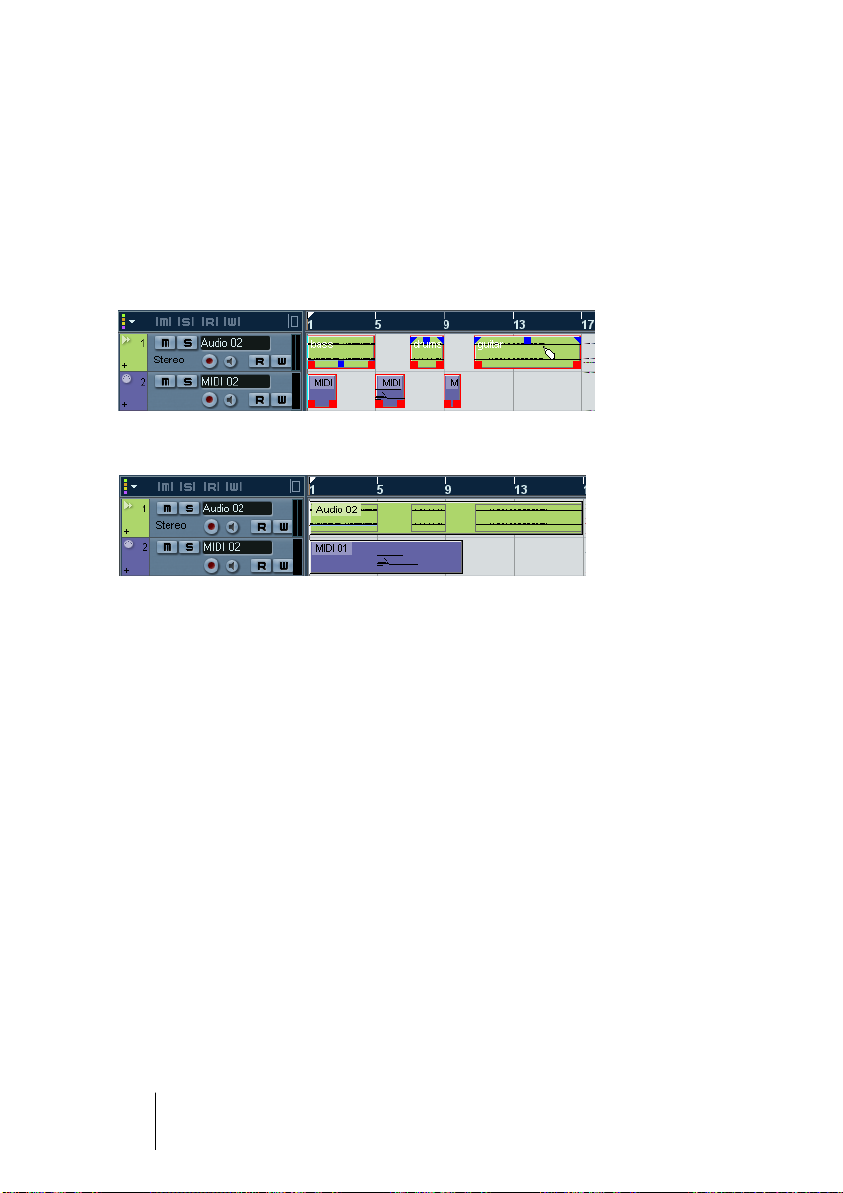
Zusammenkleben von mehreren Events
Sie haben auch die Möglichkeit, mehrere ausgewählte Events auf einer
oder auf mehreren Spuren gleichzeitig zusammenzukleben, d.h. Sie
können mehrere Events auf mehreren Spuren auswählen und mit dem
Klebetube-Werkzeug auf eines dieser Events klicken. Dadurch wird
auf jeder ausgewählten Spur ein Part mit den auf dieser Spur ausgewählten Events erzeugt.
Klicken Sie mit dem Klebetube-Werkzeug auf eins der ausgewählten Events…
…um jeweils die Events, die sich auf derselben Spur befinden, zusammenzukleben.
NUENDO
24 Arbeiten mit den neuen Funktionen
Page 25
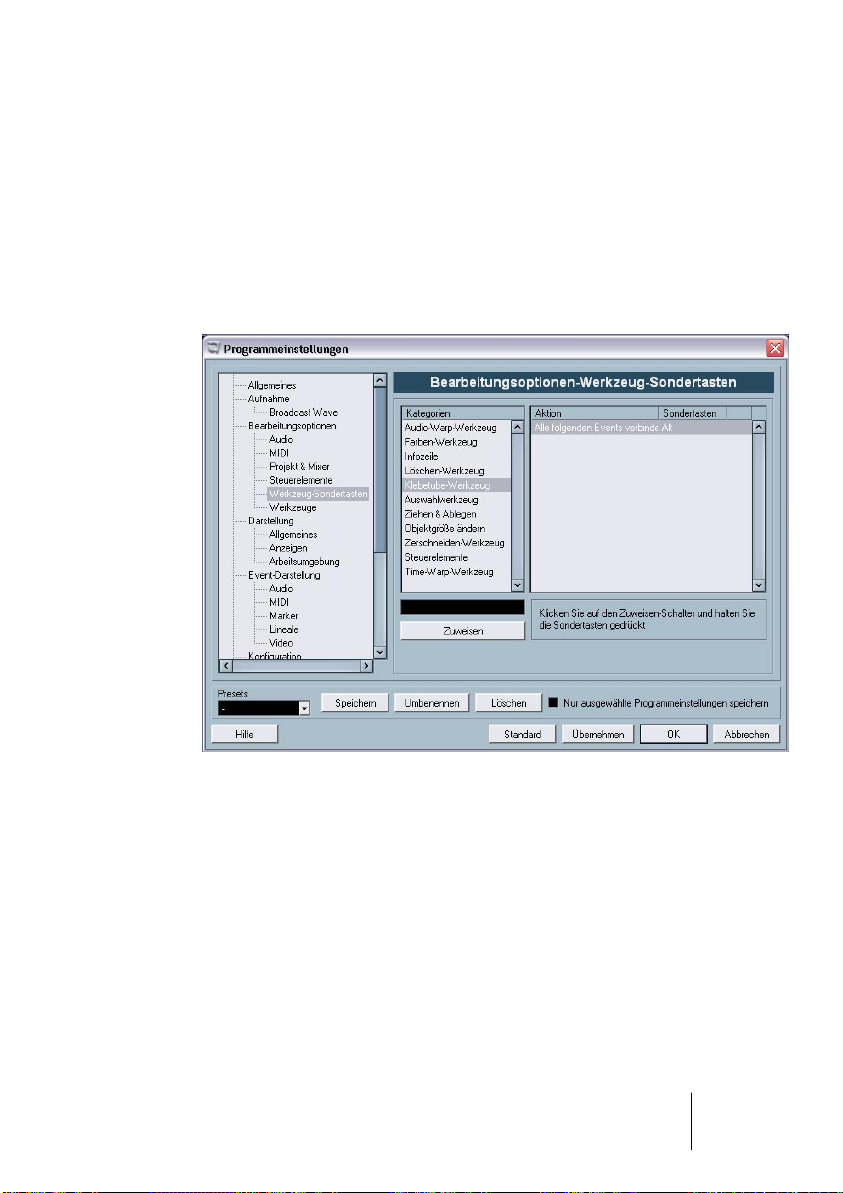
Zusammenkleben eines Events mit allen darauf folgenden Events auf
derselben Spur
Wenn Sie die [Alt]-Taste/[Wahltaste] gedrückt halten und mit dem
Klebetube-Werkzeug auf ein Event klicken, wird dieses Event mit allen
darauf folgenden Events auf dieser Spur verbunden, d.h. sie werden
alle zusammengeklebt. Diese Standard-Tastaturbelegung können Sie
im Programmeinstellungen-Dialog (auf der Seite »Bearbeitungsoptionen–Werkzeug-Sondertasten«) ändern.
NUENDO
Arbeiten mit den neuen Funktionen 25
Page 26
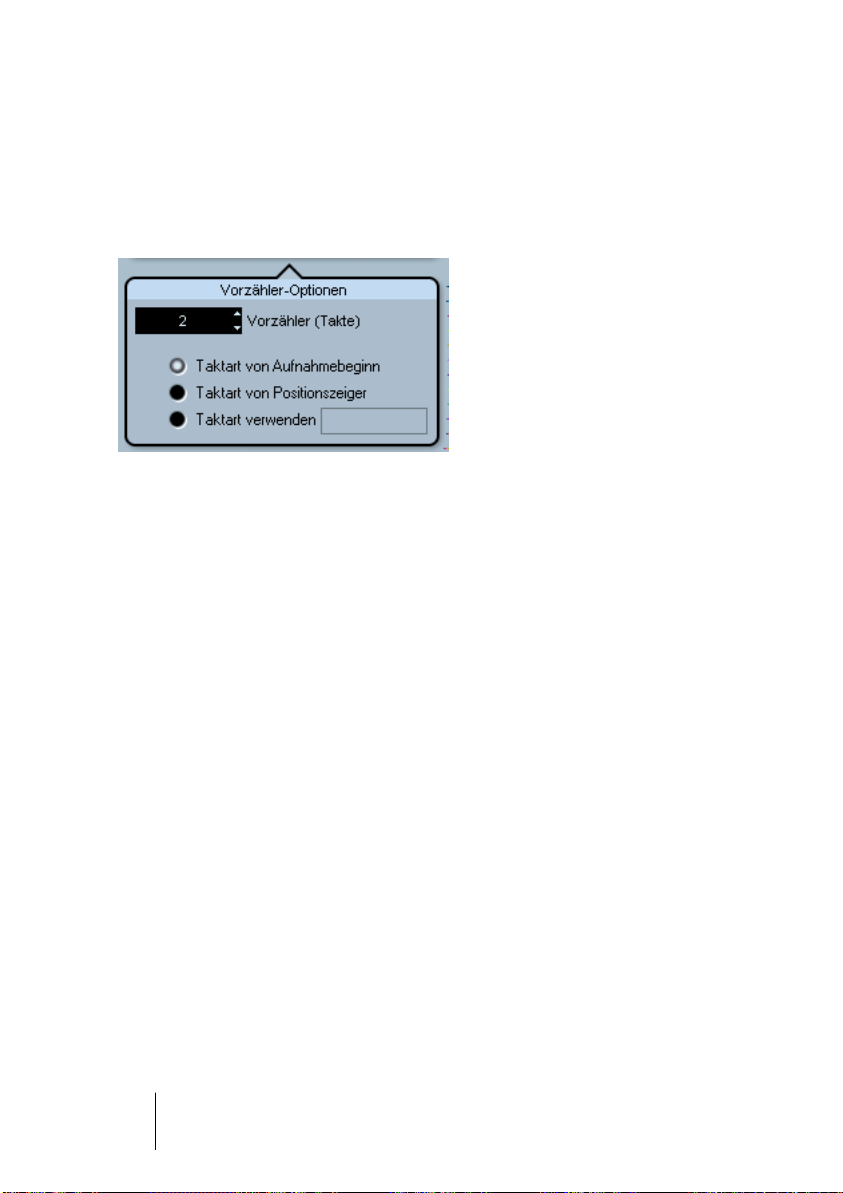
Metronomeinstellungen
Im Metronomeinstellungen-Dialog (den Sie über das Transport-Menü
öffnen) wurde im Bereich »Vorzähler-Optionen« eine neue Option hinzugefügt: »Taktart von Aufnahmebeginn«.
Im Bereich »Vorzähler-Optionen« können Sie einstellen, wie lang (d.h.
für wie viele Takte) ein Vorzähler-Click hörbar sein soll, bevor die Aufnahme beginnt. Außerdem können Sie hier auch die Taktart für den
Vorzähler-Click einstellen.
Für die Vorzähler-Taktart stehen Ihnen drei Optionen zur Verfügung:
• Wenn Sie hier »Taktart von Positionszeiger« einstellen, wird die Takt-
art der Tempospur – inklusive aller Tempoänderungen – verwendet.
• Wenn Sie »Taktart verwenden« einstellen, können Sie im Wertefeld
rechts daneben eine separate Taktart einstellen, die unabhängig ist
von der Tempospur.
• Wenn Sie »Taktart von Aufnahmebeginn« einstellen, wird der Vorzäh-
ler automatisch in der Taktart wiedergegeben, die für die Position im
Projekt eingestellt ist, ab der die Aufnahme beginnen soll.
NUENDO
26 Arbeiten mit den neuen Funktionen
Page 27
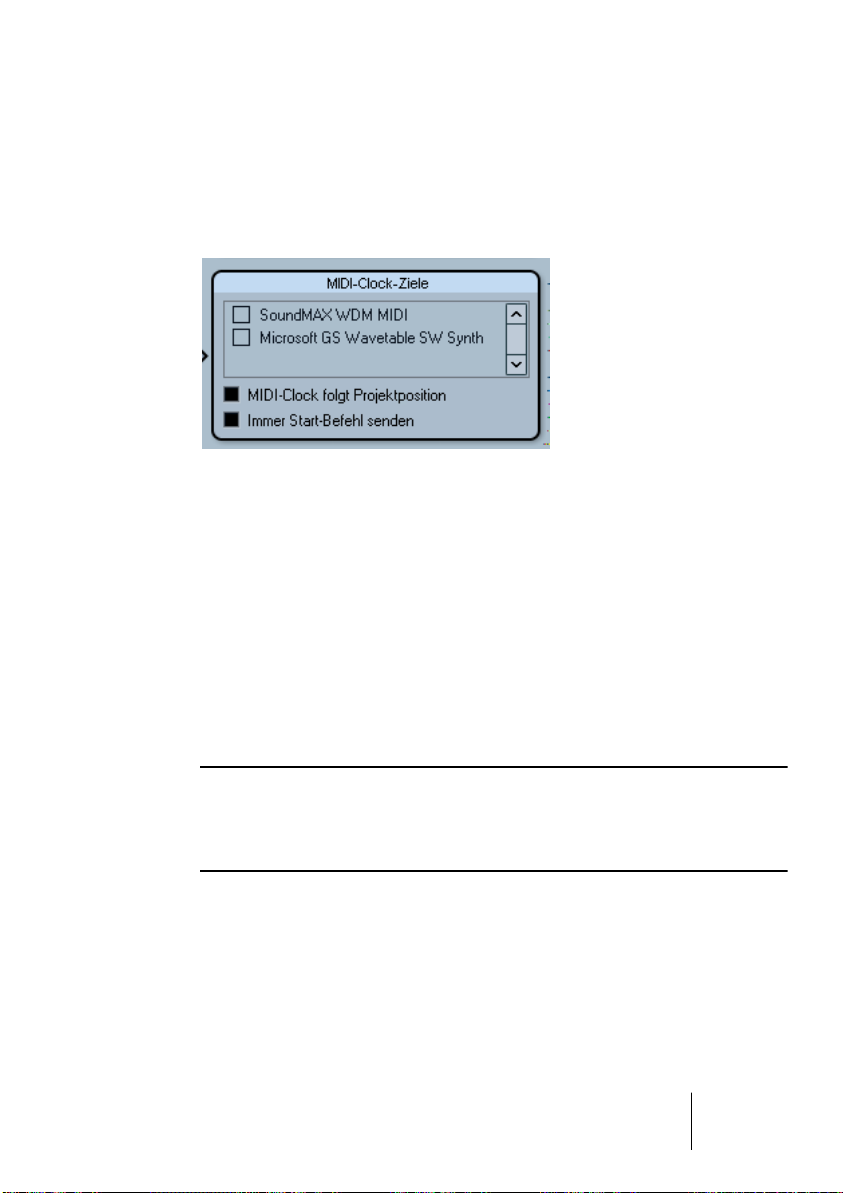
Synchronisationseinstellungen
Im Synchronisationseinstellungen-Dialog (den Sie über das Transport-Menü öffnen) wurde im Bereich »MIDI-Clock-Ziele« eine neue
Option hinzugefügt: »MIDI-Clock folgt Projektposition«.
Der Bereich »MIDI-Clock-Ziele« im Synchronisationseinstellungen-Dialog.
Diese Option entspricht der Option »MIDI-Timecode folgt Projekt« im
Bereich »MIDI-Timecode-Ziele« im selben Dialog (siehe das Synchronisation-Kapitel im Benutzerhandbuch). Diese Option bezieht sich jedoch auf Geräte, die zu MIDI-Clock-Signalen synchronisiert werden
und nicht zu MIDI-Timecode.
• Schalten Sie die Option »MIDI-Clock folgt Projektposition« ein, wenn
das Gerät folgen soll, wenn Sie während der Wiedergabe an unterschiedliche Positionen springen möchten.
Wenn diese Option eingeschaltet ist, folgen die gesendeten MIDI-Clock-Signale immer der Zeit- und Tempoposition im Programm.
Beachten Sie, dass einige externe Geräte evtl. eine gewisse Zeit benötigen, um auf diese Positionierungsbefehle zu reagieren. Besonders wenn
Sie mit älteren Geräten arbeiten, kann es manchmal einen Moment dauern, bevor die Geräte genau zum Projekt synchronisiert sind.
NUENDO
Arbeiten mit den neuen Funktionen 27
Page 28

Duplizieren von Spuren
Im Projekt-Menü wurde der Menübefehl »Spur duplizieren« hinzugefügt. Wenn Sie in der Spurliste eine Spur auswählen und dann »Spur
duplizieren« wählen, wird eine Kopie der ausgewählten Spur erstellt
und unterhalb der Originalspur im Projekt-Fenster eingefügt. Für diese
Funktion kann auch ein Tastaturbefehl eingerichtet werden.
Exportieren ausgewählter Spuren
Mit Nuendo haben Sie die Möglichkeit, ausgewählte Spuren eines
Projekts auszuwählen und diese als Spur-Archiv zu speichern. Beim
Exportieren haben Sie nun die Möglichkeit, die Mediendateien, auf die
die Spuren verweisen, vom Export auszuschließen, d.h. es werden nur
die Verweise auf die Mediendateien sowie andere spurbezogene Daten exportiert.
Importieren von Spur-Archiven
Auswählen bestimmter Spuren eines Spur-Archivs
Wenn Sie ein Spur-Archiv importieren, können Sie auswählen, welche der darin enthaltenen Spuren importiert werden sollen. Gehen
Sie folgendermaßen vor:
1. Wählen Sie im Datei-Menü aus dem Importieren-Untermenü den Be-
fehl »Spur-Archiv…«.
2. Wählen Sie im angezeigten Dateidialog das gewünschte Spur-Archiv
(eine XML-Datei) aus und klicken Sie auf »Öffnen«.
Der Dialog »Optionen beim Importieren« wird geöffnet.
NUENDO
28 Arbeiten mit den neuen Funktionen
Page 29

3. Klicken Sie im angezeigten Dialog in die Importieren-Spalte für die
Spuren, die Sie importieren möchten, um sie auszuwählen.
Ausgewählte Spuren werden durch ein Häkchen in der Importieren-Spalte gekennzeichnet.
NUENDO
Arbeiten mit den neuen Funktionen 29
Page 30

Konvertieren der Samplerate beim Importieren von Spuren
Ein Spur-Archiv kann Mediendateien enthalten, die eine andere
Samplerate aufweisen als das aktive Projekt. Wenn ein solches SpurArchiv importiert wird, werden im Dialog »Optionen beim Importieren«
die unterschiedlichen Samplerates angezeigt und im MedienoptionenBereich steht eine weitere Option zur Verfügung:
»Samplerate-Konvertierung durchführen« ist im Dialog »Optionen beim Importieren«
verfügbar.
Im Medienoptionen-Bereich des Dialog können Sie auswählen, welche Aktion beim Importieren der Spur(en) durchgeführt werden soll:
• Wählen Sie »Mediendateien aus Archiv verwenden«, wenn Sie die
Spuren importieren möchten, ohne die dazugehörigen Mediendateien
in den Projekt-Ordner zu kopieren.
• Wählen Sie »Medium in Projektordner kopieren«, wenn Sie die Medien-
dateien der Spuren in den Projektordner kopieren möchten.
• Wenn »Medium in Projektordner kopieren« ausgewählt wurde, ist die
Option »Samplerate-Konvertierung durchführen« verfügbar, mit der
Sie die importierten Mediendateien an die im Projekt verwendete
Samplerate anpassen können.
NUENDO
30 Arbeiten mit den neuen Funktionen
Page 31

Die Stereo-Pan-Modi
Im Projekteinstellungen-Dialog befindet sich das Einblendmenü »Stereo-Pan-Modus«, in dem Sie einen Panoramamodus für den Leistungsausgleich auswählen können. Der so genannte Leistungsausgleich ist
oftmals erforderlich, weil bei Stereokanälen die Gesamtleistung der linken und rechten Seiten höher (lauter) ist, wenn der Kanal im Stereobild
in der Mitte angeordnet wird. Die Leistung ist jedoch geringer (leiser),
wenn die Seiten im Stereobild links bzw. rechts angeordnet werden.
Dies wird im Kapitel »Der Mixer« im Benutzerhandbuch beschrieben.
• Sie können nun in diesem Einblendmenü auch die Option »Equal Power«
auswählen, bei der die Leistung des Signals unabhängig von den vorgenommenen Panoramaeinstellungen gleichbleibt.
Größenänderung der Spuren in der Spurliste
Mit der Einführung von der Programmversion 3.1 haben Sie nun die
Möglichkeit, die Spurhöhe einer Spur in der Spurliste anzupassen,
ohne diese automatisch auszuwählen. Diese Funktion ist sehr nützlich,
wenn Sie die Option »Ausgewählte Spur vergrößern« (siehe Seite 15)
eingeschaltet haben.
Normalerweise wird eine Spur automatisch ausgewählt, wenn Sie in
der Spurliste ihre Höhe anpassen. Wenn die Option »Ausgewählte
Spur vergrößern« eingeschaltet ist, haben Sie dann nicht mehr die
Möglichkeit, die Spurhöhe für eine Spur dauerhaft anzupassen: Wenn
Sie versuchen, die Spurhöhe in der Spurliste anzupassen, wird die
Spur ausgewählt und durch die Funktion »Ausgewählte Spur vergrößern« automatisch vergrößert.
Wenn Sie die Spurhöhe einer Spur dauerhaft verändern möchten, gehen Sie folgendermaßen vor:
1. Bewegen Sie den Mauszeiger auf den unteren Rand der (nicht ausgewählten) Spur, deren Höhe Sie anpassen möchten.
Der Mauszeiger wird zu einem Doppelpfeil.
2. Halten Sie die [Alt]-Taste/[Wahltaste] gedrückt und ziehen Sie den
unteren Rand der Spur, bis diese die gewünschte Höhe erreicht hat.
NUENDO
Arbeiten mit den neuen Funktionen 31
Page 32

• Die Spurhöhe wird angepasst, aber die Spur wird nicht automatisch
ausgewählt, d.h. die Funktion »Ausgewählte Spur vergrößern« wird
nicht darauf angewendet. Auf diese Weise können Sie die »OriginalSpurhöhe« einer Spur anpassen. Wenn Sie diese Spur dann auswählen (und »Ausgewählte Spur vergrößern« eingeschaltet ist), wird die
Spur vergrößert und wenn Sie anschließend eine weitere Spur auswählen, wird diese vergrößert angezeigt, während die zuvor ausgewählte
Spur wieder in der Spurhöhe angezeigt wird, die Sie eingestellt haben.
Zusätzliche Inspector-Bereiche
Wenn eine MIDI-Spur an ein VST-Instrument geleitet wird, wird normalerweise unten im Inspector für die MIDI-Spur ein weiterer Inspector-Bereich angezeigt (mit dem Namen des Instruments).
Dies ist nun auch in folgenden Situationen der Fall:
• Wenn eine MIDI-Spur an einen externen Effekt oder ein externes Instrument
geleitet wird, denen ein bestimmtes MIDI-Gerät zugewiesen wurde. In diesem
Fall erhält der zusätzliche Bereich den Namen des Geräts.
• Wenn eine MIDI-Spur an ein Effekt-PlugIn geleitet wird, das auch Audiodaten
erhält (z.B. MIDI Gate), wird ein Inspector-Bereich für diese Audiospur unten
im Inspector für die MIDI-Spur angezeigt.
NUENDO
32 Arbeiten mit den neuen Funktionen
Page 33

• Wenn eine MIDI-Spur an einen Effekt geleitet wird, der für eine Effektkanalspur
eingerichtet wurde, wird ein entsprechender Inspector-Bereich hinzugefügt.
Eine MIDI-Spur, die an ein Effekt-PlugIn geleitet wird, das als Insert-Effekt für eine
Audiospur verwendet wird.
NUENDO
Arbeiten mit den neuen Funktionen 33
Page 34

Bearbeitungsfunktionen – MIDI
Festsetzen von Spurparametern
Diese Funktion betrifft folgende Einstellungen für MIDI-Spuren:
• Einige der Einstellungen im obersten Inspector-Bereich (Programm- und
Bankauswahl und die Einstellung des Verzögerungsreglers).
• Die Einstellungen auf der Registerkarte »Spur-Parameter« (d.h. Transponieren,
Anschl.+/-, Anschl. Komp. und Längenkomp.).
• Die Einstellungen auf der Registerkarte »Insert-Effekte«. (Dies ist nützlich, wenn
Sie z.B. einen Arpeggiator verwenden und die hinzugefügten Noten in »echte«
MIDI-Events umwandeln möchten.)
Die folgenden Part-Parameter werden ebenfalls berücksichtigt:
• Die Einstellungen für »Transponieren« und »Anschlagstärke« für Parts, die in
der Infozeile angezeigt werden – beachten Sie, dass der Lautstärkewert nicht
berücksichtigt wird.
Diese Inspector-Einstellungen ändern nicht die MIDI-Events, sondern
wirken wie ein »Filter«, das die Wiedergabe der Musik beeinflusst.
Wenn Sie diese Einstellungen »festsetzen«, d.h. in echte MIDI-Events
umwandeln möchten, verwenden Sie die Funktion »Spurparameter
festsetzen« im MIDI-Menü. Gehen Sie folgendermaßen vor:
1. Wählen Sie die Spur(en) aus, deren Einstellungen Sie in MIDI-Events
umwandeln möchten.
2. Wählen Sie im MIDI-Menü den Befehl »Spurparameter festsetzen«.
Die Inspector-Einstellungen werden in MIDI-Events umgewandelt und am Beginn der
Parts eingefügt. Alle Noten in den Parts werden entsprechend angepasst und die Inspector-Einstellungen werden zurückgesetzt.
NUENDO
34 Arbeiten mit den neuen Funktionen
Page 35

Parts auflösen
Im Dialog »Parts auflösen« wurde die Option »Optimierte Anzeige« hinzugefügt. Mit der Funktion »Parts auflösen« können Sie Parts nach Kanälen bzw. nach Tonhöhen auflösen. Wenn Sie »Optimierte Anzeige«
einschalten, werden die stillen (leeren) Bereiche der dabei erzeugten
Parts automatisch entfernt.
Legato-Optionen
Im Legato-Dialog wurde eine neue Option hinzugefügt. Mit der LegatoFunktion können Sie die ausgewählte Note bis zur nächsten Note verlängern. (Eine ausführliche Beschreibung dieser Funktion finden Sie im
PDF-Dokument »Arbeiten mit MIDI« im Kapitel »MIDI-Bearbeitung und
Quantisierung«.) Wenn Sie die neue Option »Nur Ausgewählte« einschalten, wird die Note so verlängert, dass sie bis zur nächsten ausge-
wählten Note reicht. Dadurch können Sie z.B. das Legato auf die
Bassstimme (beim Spielen auf einem Keyboard) beschränken.
NUENDO
Arbeiten mit den neuen Funktionen 35
Page 36

Auswählen von Noten gleicher Tonhöhe (Bearbeiten-Menü)
Im Bearbeiten-Menü finden Sie im Auswahl-Untermenü die Optionen
»Gleiche Tonhöhe - alle Oktaven« und »Gleiche Tonhöhe - gleiche Oktave«. Diese bereits in früheren Programmversionen vorhandenen Funktionen wurden für Version 3.1 verändert. Bisher wurden durch diese
Optionen alle folgenden Noten der gleichen Tonhöhe ausgewählt (entweder auf derselben oder in allen Oktaven). In Version 3.1 werden alle
Noten gleicher Tonhöhe ausgewählt, die sich in demselben Part befinden. Dadurch wird das Bearbeiten im Key-Editor (oder beim Bearbeiten
im Kontext) vereinfacht, da man die erste Note der gewünschten Tonhöhe nicht erst im Part suchen muss.
Um alle Noten (gleicher Tonhöhe) auszuwählen, die auf die ausgewählte Note folgen, können Sie eine entsprechende Aktion im Logical-Editor definieren. (Eine ausführliche Beschreibung des LogicalEditors finden Sie im PDF-Dokument »Arbeiten mit MIDI« im Kapitel
»Logical-Editor, Transformer und Eingangsumwandler«.)
Extrahieren von MIDI-Automationsdaten
Im MIDI-Menü wurde im Funktionen-Untermenü der Befehl »MIDIAutomationsdaten extrahieren« hinzugefügt. Hiermit haben Sie die
Möglichkeit, die kontinuierlichen Controller-Daten (continuous controllers, CC) in ihren MIDI-Parts in Automationsdaten auf Automationsspuren im Projekt-Fenster umzuwandeln.
Gehen Sie folgendermaßen vor:
1. Wählen Sie den gewünschten MIDI-Part, der die Controller-Daten
enthält, im Projekt-Fenster aus.
2. Wählen Sie im MIDI-Menü aus dem Funktionen-Untermenü den Befehl »MIDI-Automationsdaten extrahieren«. (Dieser Befehl ist auch im
Kontextmenü im Key-Editor verfügbar.)
Die Daten der Controller-Spur(en) im Key-Editor werden dadurch automatisch entfernt.
NUENDO
36 Arbeiten mit den neuen Funktionen
Page 37

3. Öffnen Sie nun im Projekt-Fenster die Automationsspur(en) für die
entsprechende MIDI-Spur (indem Sie auf die Pluszeichen klicken oder
im Kontextmenü den Befehl »Verwendete Automation anzeigen« wählen). Sie werden sehen, dass für jeden kontinuierlichen Controller des
Parts eine separate Automationsspur erzeugt wurde.
• Beachten Sie, dass diese Funktion nur für kontinuierliche Controller-Daten (CC) verwendet werden kann. Controller-Spur-Daten wie Aftertouch,
Pitchbend oder Sysex können nicht in MIDI-Automationsdaten umgewandelt werden.
Dies ist eine sehr nützliche Funktion, die es Ihnen ermöglicht, schnell
und einfach die kontinuierlichen Controller-Daten Ihrer aufgenommenen MIDI-Parts in Automationsdaten umzuwandeln und so für den Zugriff und das Bearbeiten im Projekt-Fenster verfügbar zu machen.
• Beachten Sie, dass Sie die entsprechenden Read-Schalter für die Automationsspuren einschalten müssen, damit Sie die Ergebnisse auch hören können.
NUENDO
Arbeiten mit den neuen Funktionen 37
Page 38

Externe Instrumente/Effekte
Die Version 3 von Nuendo unterstützt die Integration von externen
Effektgeräten in den Signalfluss des Sequenzers.
Nuendo 3.1 unterstützt auch externe Instrumente, z.B. Hardware-Synthesizer. Im Fenster »VST-Verbindungen« finden Sie die Registerkarte
»Externes Instrument«, über die Sie die benötigten Return-Ports definieren können. Über das Fenster »VST-Instrumente« können Sie auf externe Instrumente zugreifen.
Unter Umständen haben Sie mit Version 3.0 von Nuendo Projekte erzeugt, in denen externe Effekte verwendet werden. Wenn Sie ein solches
Projekt zum ersten Mal in Nuendo 3.1 öffnen, wird eine Meldung über ein
nicht gefundenes PlugIn angezeigt. Der Grund dafür ist eine Änderung in
der internen Behandlung von externen Geräten, siehe Seite 46.
Voraussetzungen
• Wenn Sie externe Effekte verwenden möchten, benötigen Sie eine Au-
diokarte mit mehreren Ein- und Ausgängen. Um mit externen Instrumenten arbeiten zu können, muss eine MIDI-Schnittstelle an Ihrem
Computer angeschlossen sein.
Der externe Effekt benötigt mindestens einen Eingang und einen Ausgang (oder Eingangs-/Ausgangskanalpaare bei Stereoeffekten) – zusätzlich zu den Eingangs- und
Ausgangs-Ports, die Sie für die Aufnahme und das Mithören verwenden.
• Wie immer sind Audiokarten empfehlenswert, deren Treiber eine ge-
ringe Latenz haben.
Nuendo kompensiert zwar die Eingangs-/Ausgangslatenz und stellt sicher, dass das
im externen Effekt bearbeitete Material das richtige Timing beibehält. Dieser automatische Verzögerungsausgleich führt jedoch zu zusätzlicher Latenz – wenn schon bei Ihrer Audiokarte hohe Latenzen vorliegen, kann dies zu Problemen führen.
NUENDO
38 Arbeiten mit den neuen Funktionen
Page 39

Anschließen des externen Effekts/Instruments
Wenn Sie einen externen Effekt bzw. ein externes Instrument einrichten möchten, gehen Sie folgendermaßen vor:
1. Verbinden Sie ein nicht benutztes Ausgangspaar Ihrer Audiokarte mit
dem Eingangspaar Ihres externen Hardware-Geräts.
In diesem Beispiel wird davon ausgegangen, dass das Hardware-Gerät über StereoEingänge und -Ausgänge verfügt.
2. Verbinden Sie ein nicht benutztes Eingangspaar Ihrer Audiokarte mit
dem Ausgangspaar Ihres Hardware-Geräts.
Sobald das externe Gerät mit der Audio-Hardware Ihres Computers
verbunden ist, müssen Sie die Eingangs-/Ausgangsbusse in Nuendo
einrichten:
Einrichten von externen Effekten
1. Öffnen Sie über das Geräte-Menü das Fenster »VST-Verbindungen«.
2. Klicken Sie auf die Registerkarte »Externe Effekte« und klicken Sie auf
den Schalter »Externen Effekt hinzufügen«.
NUENDO
Arbeiten mit den neuen Funktionen 39
Page 40

3. Geben Sie im angezeigten Dialog einen Namen für den externen Ef-
fekt ein und wählen Sie die Send- und die Return-Konfiguration aus.
Wenn Sie ein MIDI-Gerät für den externen Effekt einrichten möchten,
klicken Sie auf den Schalter »Mit MIDI-Gerät verknüpfen«.
Je nach Art des Effekts können Sie Mono-, Stereo- oder Surround-Konfigurationen
auswählen. Wenn Sie auf »Mit MIDI-Gerät verknüpfen« klicken, können Sie die Funktionen der MIDI-Geräte-Verwaltung verwenden, um ein neues MIDI-Gerät für den Effekt
zu erzeugen. Verzögerungsausgleich für den Effekt kann dabei nur dann angewendet
werden, wenn Sie ein MIDI-Gerät einrichten. Weitere Informationen zur MIDI-GeräteVerwaltung und zu Bedienfeldern für MIDI-Geräte finden Sie im Kapitel »MIDI-Geräte«
im PDF-Dokument »Arbeiten mit MIDI«.
4. Klicken Sie auf »OK«. Ein neuer Bus wird im Fenster »VST-Verbindun-
gen« hinzugefügt.
5. Klicken Sie in die Spalte »Geräte-Port« für den rechten und den linken
Port des Send-Busses und wählen Sie die Ausgänge Ihrer Audiokarte
aus, die Sie im Abschnitt »Anschließen des externen Effekts/Instru-
ments« im Schritt 1 eingestellt haben.
6. Klicken Sie in die Spalte »Geräte-Port« für den rechten und linken
Port des Return-Busses und wählen Sie die Eingänge Ihrer Audiokarte aus, die Sie im Abschnitt »Anschließen des externen Effekts/In-
struments« im Schritt 2 eingestellt haben.
7. Nehmen Sie gegebenenfalls weitere Einstellungen für den Bus vor.
Diese Einstellungen können Sie in den Spalten ganz rechts vornehmen. Beachten Sie,
dass Sie diese Einstellungen auch während der Arbeit mit dem Effekt vornehmen können und es wahrscheinlich einfacher ist, wenn das Resultat hörbar ist.
Option Beschreibung
Verzögerung Wenn Ihr Hardware-Effektgerät eine Verzögerung (Latenz) aufweist,
geben Sie diesen Wert hier ein. So kann Nuendo diese Verzögerung
während der Wiedergabe ausgleichen. Der Verzögerungswert kann
auch automatisch bestimmt werden. Klicken Sie mit der rechten
Maustaste (Win) bzw. mit gedrückter [Ctrl]-Taste (Mac) in die Verzögerung-Spalte für den Effekt und wählen Sie »PlugIn-Latenz berechnen«. Sie müssen die Latenz der Audiokarte dabei nicht
berücksichtigen – dies tut das Programm automatisch.
Send-Gain Hier können Sie den Pegel des Signals einstellen, das an den exter-
nen Effekt gesendet wird.
NUENDO
40 Arbeiten mit den neuen Funktionen
Page 41

Option Beschreibung
Return-Gain Hier können Sie den Pegel des Signals einstellen, der vom externen
Effekt kommt. Beachten Sie, dass sehr hohe Ausgabepegel von externen Effekten in der Audiokarte Clipping (Übersteuerung) hervorrufen können. Dies kann mit der Return-Gain-Einstellung nicht
vermieden werden. Sie müssen stattdessen den Ausgabepegel des
Geräts verringern.
MIDI-Gerät Wenn Sie in diese Spalte klicken, wird ein Einblendmenü geöffnet,
mit dessen Optionen Sie entweder die Verbindung zwischen Effekt
und einem verknüpften MIDI-Gerät unterbrechen, ein MIDI-Gerät
auswählen, ein neues Gerät erzeugen oder die MIDI-Geräte-Verwaltung von Nuendo öffnen können, um das MIDI-Gerät zu bearbeiten.
Wenn Studio Manager 2 auf Ihrem Computer installiert ist, können
Sie u.U. auch einen OPT-Editor auswählen, um auf den externen Effekt zuzugreifen.
Ref. Sobald Sie einen externen Effekt als Insert-Effekt für eine Audiospur
verwenden, wird in dieser Spalte ein »X« angezeigt.
8. Wenn Sie die gewünschten Einstellungen vorgenommen haben,
schließen Sie das Fenster »VST-Verbindungen«.
Verwenden des externen Effekts
Wenn Sie nun in eine Insert-Effektschnittstelle für einen Kanal klicken
und das Effekt-Einblendmenü betrachten, werden Sie sehen, dass
der neue externe Effekt-Bus unter »Externe PlugIns« aufgeführt ist.
Wenn Sie den Bus auswählen, geschieht Folgendes:
• Der Bus für den externen Effekt wird wie ein normales Effekt-PlugIn in die
Effektschnittstelle geladen.
• Das Audiosignal des Kanals wird an die Ausgänge der Audiokarte geleitet,
durch das externe Effektgerät und schließlich – über die Eingänge der Audiokarte – zurück zum Programm.
• Ein Parameter-Fenster wird geöffnet, in dem die Einstellungen für Verzögerung,
Send-Gain und Return-Gain für den externen Effekt-Bus angezeigt werden.
Sie können diese Einstellungen während der Wiedergabe anpassen. Bei dem
Schalter »Loop-Verzögerung des Effekts für Verzögerungsausgleich berechnen« handelt es sich um dieselbe Funktion, die auch für die Option »PlugIn-Latenz berechnen« im Fenster »VST-Verbindungen« verwendet und mit der ein
NUENDO
Arbeiten mit den neuen Funktionen 41
Page 42

Verzögerungswert für den Verzögerungsausgleich berechnet wird. Wenn Sie
ein MIDI-Gerät für den Effekt definiert haben, wird das entsprechende GerätFenster geöffnet. Wenn Studio Manager 2 installiert und ein entsprechender
OPT-Editor vorhanden ist, wird dieser OPT-Editor angezeigt.
Das standardmäßig angezeigte Parameterfenster für einen externen Effekt
Wie jeden anderen Effekt können Sie den externen Effekt-Bus als Insert- oder als Send-Effekt (Insert-Effekt auf einer Effektkanalspur) verwenden. Sie können den externen Effekt mit den üblichen Methoden
ausschalten oder umgehen (Bypass).
Einrichten von externen Instrumenten
1. Öffnen Sie über das Geräte-Menü das Fenster »VST-Verbindungen«.
2. Klicken Sie auf die Registerkarte »Externes Instrument« und klicken
Sie auf den Schalter »Externes Instrument hinzufügen«.
NUENDO
42 Arbeiten mit den neuen Funktionen
Page 43

3. Geben Sie im angezeigten Dialog einen Namen für das externe Instrument und die Anzahl der benötigten Mono- und/oder Stereo-Returns
ein. Wenn Sie ein MIDI-Gerät für das externe Instrument einrichten
möchten, klicken Sie auf »Mit MIDI-Gerät verknüpfen«.
Je nach Art des Instruments wird eine bestimmte Anzahl von Mono- und/oder StereoReturns benötigt. Wenn Sie auf »Mit MIDI-Gerät verknüpfen« klicken, können Sie die
Funktionen der MIDI-Geräte-Verwaltung verwenden, um ein neues MIDI-Gerät zu erzeugen. Weitere Informationen zur MIDI-Geräte-Verwaltung und zu Bedienfeldern für MIDIGeräte finden Sie im Kapitel »MIDI-Geräte« im PDF-Dokument »Arbeiten mit MIDI«.
4. Klicken Sie auf »OK«. Ein neuer Bus wird im Fenster »VST-Verbindungen« hinzugefügt.
5. Klicken Sie in die Spalte »Geräte-Port« für den rechten und linken
Port des Return-Busses und wählen Sie die Eingänge Ihrer Audiokarte aus, an denen Sie das externe Instrument angeschlossen haben.
6. Nehmen Sie gegebenenfalls weitere Einstellungen für den Bus vor.
Diese Einstellungen können Sie in den Spalten ganz rechts vornehmen. Beachten Sie,
dass Sie diese Einstellungen auch während der Arbeit mit dem Instrument vornehmen
können und es wahrscheinlich einfacher ist, wenn das Resultat hörbar ist.
Option Beschreibung
Verzögerung Wenn Ihr Hardware-Effektgerät eine Verzögerung (Latenz) aufweist,
geben Sie diesen Wert hier ein. So kann Nuendo diese Verzögerung
während der Wiedergabe ausgleichen. Sie müssen die Latenz der Audiokarte dabei nicht berücksichtigen – dies tut das Programm automatisch.
Return-Gain Hier können Sie den Pegel des Signals einstellen, der vom externen In-
strument kommt. Beachten Sie, dass sehr hohe Ausgabepegel von externen Geräten in der Audiokarte Clipping (Übersteuerung) hervorrufen
können. Dies kann mit der Return-Gain-Einstellung nicht vermieden werden. Sie müssen stattdessen den Ausgabepegel des Geräts verringern.
MIDI-Gerät Wenn Sie in diese Spalte klicken, wird ein Einblendmenü geöffnet, mit
dessen Optionen Sie entweder die Verbindung zwischen Instrument
und einem verknüpften MIDI-Gerät unterbrechen, ein MIDI-Gerät auswählen, ein neues Gerät erzeugen oder die MIDI-Geräte-Verwaltung
von Nuendo öffnen können, um das MIDI-Gerät zu bearbeiten. Wenn
Studio Manager 2 auf Ihrem Computer installiert ist, können Sie u.U.
auch einen OPT-Editor auswählen, um auf das externe Instrument zuzugreifen.
Ref. Sobald Sie ein externes Instrument in eine Schnittstelle für ein VST-
Instrument laden, wird in dieser Spalte ein »X« angezeigt.
NUENDO
Arbeiten mit den neuen Funktionen 43
Page 44

7. Wenn Sie die gewünschten Einstellungen vorgenommen haben,
schließen Sie das Fenster »VST-Verbindungen«.
Verwenden des externen Instruments
Sobald das externe Instrument im Fenster »VST-Verbindungen« eingerichtet ist, können Sie es als VST-Instrument verwenden. Öffnen Sie
dazu das Fenster »VST-Instrumente« und klicken Sie auf eine leere Instrumentenschnittstelle. Im angezeigten Einblendmenü wird das externe Instrument im Untermenü »Externe Instrumente« aufgeführt:
Wenn Sie das externe Instrument im Fenster »VST-Instrumente« laden, geschieht Folgendes:
• Für das externe Gerät wird ein Parameterfenster angezeigt. Dabei handelt es
sich entweder um das Gerät-Fenster, mit dem Sie ein eigenes Bedienfeld für
das Gerät definieren können, einen OPT-Editor oder um ein Standardfenster.
Weitere Informationen zum Gerät-Fenster, zur MIDI-Geräte-Verwaltung und
zu Bedienfeldern für MIDI-Geräte finden Sie im Kapitel »MIDI-Geräte« im
PDF-Dokument »Arbeiten mit MIDI«.
• Wenn Sie MIDI-Noten an das externe Instrument senden möchten, öffnen Sie
im Inspector für die entsprechende MIDI-Spur das Ausgang-Einblendmenü
und wählen Sie das mit dem Instrument verknüpfte MIDI-Gerät aus. Dadurch
ist sichergestellt, dass Verzögerungsausgleich angewendet wird. Das Instrument spielt dann alle über diese Spur empfangenen MIDI-Noten und sendet
sie über die eingerichteten Return-Kanäle an Nuendo zurück.
Das externe Instrument verhält sich wie jedes andere VST-Instrument
in Nuendo.
NUENDO
44 Arbeiten mit den neuen Funktionen
Page 45

Die Favoriten-Schalter
Im Fenster »VST-Verbindungen« finden Sie sowohl auf der Registerkarte »Externe Effekte« als auch auf der Registerkarte »Externes Instrument« einen Favoriten-Schalter.
Der Favoriten-Schalter auf der Registerkarte »Externe Effekte«
Unter Favoriten werden hier Gerätekonfigurationen verstanden, die jederzeit aufgerufen werden können, wie eine Bibliothek externer Geräte, die nicht ständig an Ihrem Computer angeschlossen sind.
Dadurch können Sie auch mehrere Konfigurationen für dasselbe Gerät
speichern, z.B. für Multi-Effektgeräte, die sowohl Mono- als auch Stereobetrieb ermöglichen.
Gehen Sie folgendermaßen vor, um eine Gerätekonfiguration als
Favoriten abzuspeichern:
• Wenn Sie im Fenster »VST-Verbindungen« ein neues Gerät einge-
richtet haben, wählen Sie es in der Busname-Spalte aus und klicken
Sie auf den Favoriten-Schalter.
Ein Kontextmenü wird angezeigt. Wählen Sie die entsprechende Option, um das ausgewählte externe Gerät den Favoriten hinzuzufügen.
• Sie können die gespeicherte Konfiguration jederzeit laden, indem Sie
auf den Favoriten-Schalter klicken und den Namen der Konfiguration
aus dem Kontextmenü auswählen.
NUENDO
Arbeiten mit den neuen Funktionen 45
Page 46

Die Meldung »PlugIn nicht gefunden«
Wenn Sie ein Projekt öffnen, in dem ein externer Effekt bzw. ein externes Instrument verwendet wird, wird u.U. eine Meldung »PlugIn konnte
nicht gefunden werden« angezeigt. Dieser Fall tritt immer dann ein,
wenn Sie ein externes Gerät, das in einem Projekt verwendet wird, im
Fenster »VST-Verbindungen« löschen, oder wenn Sie ein Projekt auf
einem Computer öffnen, auf dem das benötigte externe Gerät nicht
eingerichtet ist. Diese Meldung wird auch angezeigt, wenn Sie ein mit
Version 3.0 von Nuendo erstelltes Projekt, in dem ein externer Effekt
bzw. ein externes Instrument verwendet wird, zum ersten Mal mit Version 3.1 öffnen.
Im Fenster »VST-Verbindungen« wird die unterbrochene Verbindung
mit dem externen Gerät durch ein Symbol in der Busname-Spalte angezeigt:
Wenn Sie die Verbindung mit dem externen Gerät wiederherstellen
möchten, klicken Sie einfach mit der rechten Maustaste (Win) bzw. mit
gedrückter [Ctrl]-Taste (Mac) auf den Eintrag des Geräts in der Busname-Spalte und wählen Sie im Kontextmenü »Externes Instrument verbinden«. Das Symbol wird entfernt und das externe Gerät ist wieder
uneingeschränkt im Projekt verfügbar.
Die Busse, die für die externen Effekte und Instrumente eingerichtet
wurden, werden nicht zusammen mit dem Projekt gespeichert, sondern
»global«, d.h. für Ihren speziellen Systemaufbau.
NUENDO
46 Arbeiten mit den neuen Funktionen
Page 47

»Einfrieren« von externen Effekten/Instrumenten
Wie beim Verwenden von VST-Instrumenten und Effekten haben Sie
auch die Möglichkeit, die externen Intrumente und Effekte »einzufrieren«. Die genaue Vorgehensweise dabei wird im Kapitel »Audioeffekte«
im Benutzerhandbuch und im Kapitel »VST-Instrumente« im separaten
PDF-Dokument »Arbeiten mit MIDI« beschrieben.
Beim Einfrieren von externen Instrumenten oder Effekten können Sie
die jeweilige Ausklingzeit im Dialog »Kanal einfrieren – Optionen« einstellen:
• Verwenden Sie die Pfeilschalter rechts neben dem Wertefeld, um den gewünschten Ausklingzeit-Wert einzustellen, d.h. den Bereich hinter den PartGrenzen, der auch für den Einfriervorgang berücksichtigt werden soll. Sie
können auch in das Wertefeld klicken und den gewünschten Wert direkt eingeben (maximal 60 s).
• Wenn für die maximale Ausklingzeit »0 s« eingestellt ist (Standardeinstellung),
werden beim Einfrieren nur die Daten innerhalb der Parts berücksichtigt.
NUENDO
Arbeiten mit den neuen Funktionen 47
Page 48

Bearbeitungsvorgänge im Mixer
Der Mixer wurde an mehreren Stellen überarbeitet, um Bearbeitung,
Navigation usw. zu erleichtern. So finden Sie im Tastaturbefehle-Dialog eine neue Mixer-Befehlskategorie, so dass Sie Tastaturbefehle für
alle häufig verwendeten Mixerfunktionen einrichten können. Das Mixer-Kontextmenü weist ebenfalls mehrere neue Optionen auf, mit denen Sie z.B. festlegen können, auf welche Kanäle Funktionen angewendet werden sollen. Die folgenden Abschnitte beschreiben die
neuen Funktionen.
Die Funktionen im Kontextmenü
Das Kontextmenü weist zwei neue Untermenüs auf:
NUENDO
48 Arbeiten mit den neuen Funktionen
Page 49

Das Fenster-Untermenü
Über dieses Untermenü können Sie schnell zum nächsten geöffneten
Mixer-Fenster wechseln, die verschiedenen Mixerbereiche ein-/ausblenden usw. Es enthält die folgenden Optionen:
• Eingangs/Ausgangseinstellungen anzeigen
Über diese Option können Sie den obersten Mixerbereich ein-/ausblenden, in dem die
Eingangs- bzw. Ausgangseinstellungen vorgenommen werden.
• Erweiterten Bereich anzeigen
Über diese Option können Sie den mittleren Mixerbereich ein-/ausblenden, in dem
verschiedene Kanaleinstellungen angezeigt werden (EQs, Send-Effekte usw.).
• Nächster Mixer
Mit dieser Option können Sie zum nächsten Mixer-Fenster umschalten (die Option ist
nur verfügbar, wenn Sie mehr als ein Mixer-Fenster geöffnet haben).
Das Untermenü »Befehle anwenden auf«
Mit den Optionen dieses Untermenüs können Sie festlegen, auf welche Kanäle die Befehle (d.h. im Wesentlichen alle Funktionen, für die
Tastaturbefehle vergeben werden können) angewendet werden sollen.
Dazu gehören z.B. der Inhalt des erweiterten Mixerbereichs, die Breite
der Kanalzüge usw. Das Untermenü enthält die folgenden Optionen:
• Alle Kanäle
Wählen Sie diese Option, wenn die Befehle alle Kanäle betreffen sollen.
• Nur Ausgewählte
Wählen Sie diese Option, wenn die Befehle nur die ausgewählten Kanäle betreffen
sollen.
• Alle außer Eingangskanäle
Wählen Sie diese Option, wenn die Befehle alle Kanäle außer die Eingangskanäle
betreffen sollen.
• Alle außer Ausgangskanäle
Wählen Sie diese Option, wenn die Befehle alle Kanäle außer die Ausgangskanäle
betreffen sollen.
NUENDO
Arbeiten mit den neuen Funktionen 49
Page 50

Anwenden von Kanal-/Spurfarben
Mit Version 3.1 des Programms werden die Farbeinstellungen für
Spuren nun auch für die Kanalzüge im Mixer angezeigt.
Sie können die Farbeinstellungen auch direkt im Mixer anpassen. Gehen Sie folgendermaßen vor:
1. Stellen Sie sicher, dass in der Spurliste die Option »Spurfarben anzei-
gen« eingeschaltet ist.
Dies wird im Kapitel »Individuelle Einstellungen« im Benutzerhandbuch beschrieben.
2. Öffnen Sie den Mixer und klicken Sie für den gewünschten Kanalzug
in den Farbauswahl-Bereich über dem Kanalnamen.
3. Wählen Sie eine Farbe aus der Farbpalette aus.
Klicken Sie hier…
…um die Farbpalette für den Mixer-Kanalzug anzuzeigen.
•Wenn Sie die Farbe für einen Kanalzug im Mixer anpassen, werden diese
Einstellungen automatisch für die entsprechende Spur in der Spurliste
übernommen und umgekehrt.
NUENDO
50 Arbeiten mit den neuen Funktionen
Page 51

Übertragen von Kanaleinstellungen von/auf mehrere Spuren gleichzeitig
In bisherigen Programmversionen war es möglich, Einstellungen eines
Kanals zu kopieren und auf einen anderen Kanal zu übertragen. Diese
Vorgehensweise konnte schnell mühselig werden, wenn bestimmte Einstellungen auf mehr als einen Kanal übertragen werden sollten, da immer nur ein Kanal zum Einfügen der Einstellungen ausgewählt werden
konnte. Version 3.1 von Nuendo ermöglicht das Übertragen von Einstellungen eines Kanals auf mehrere Mixerkanäle gleichzeitig. Darüber hinaus können Sie sogar mehrere Kanäle auswählen, ihre Einstellungen
kopieren und sie auf die gleiche Anzahl weiterer Kanäle übertragen.
Mixer-Tastaturbefehle
Im Tastaturbefehle-Dialog finden Sie jetzt eine eigene Mixer-Befehlskategorie, über die Sie Tastaturbefehle für die Mixerfunktionen erzeugen
können. Eine ausführliche Beschreibung zum Einrichten und Arbeiten
mit Tastaturbefehlen finden Sie im Benutzerhandbuch im Kapitel »Tastaturbefehle«.
NUENDO
Arbeiten mit den neuen Funktionen 51
Page 52

Bypass der Panoramaeinstellung
In Version 3.1 von Nuendo können Sie die Panoramaeinstellungen für
alle Spurarten mit Ausnahme von MIDI-Spuren umgehen (Bypass).
Halten Sie dazu die [Umschalttaste] und die [Alt]-Taste/[Wahltaste]
gedrückt und klicken Sie auf den Panner des entsprechenden Kanals
im Mixer (im Kanalzugbereich oder im erweiterten Mixerbereich). Die
Bypass-Einstellung wird in allen relevanten Bereichen angezeigt:
Wenn die Panoramaeinstellungen eines Kanals im Mixer umgangen
wurden, ist im Inspector der entsprechenden Spur der Panoramabereich ebenfalls nicht verfügbar.
Wenn Sie die Panoramaeinstellungen eines Kanals umgehen, geschieht Folgendes:
• Monokanäle werden in der Stereobildmitte angeordnet.
• Stereokanäle werden im Stereobild ganz links bzw. ganz rechts angeordnet.
• Surround-Kanäle werden in der Stereobildmitte angeordnet.
• Wenn Sie den Vorgang rückgängig machen möchten, klicken Sie erneut
mit gedrückter [Umschalttaste] und [Alt]-Taste/[Wahltaste] auf den
Panner.
Die Tempospur
Im Tempospur-Fenster finden Sie eine sehr nützliche neue Funktion:
den Dialog »Taktstruktur verändern«. Diese Funktion nutzt die Funktionen »Stille einfügen« und »Zeit löschen« (die Sie auch im BearbeitenMenü im Bereich-Untermenü finden), legt jedoch für die Berechnung
der benötigten Bereiche (oder Parameter) eine musikalische, »taktund zählzeitenbasierte« Zeiteinteilung zugrunde. Dabei bleiben auch
die Taktarten nach der Berechnung »synchron«. In einem Projekt, in
dem für das Zeitlineal »Takte+Zählzeiten« eingestellt ist, können Sie
dadurch beim Einfügen, Löschen oder Ersetzen von Zeit wesentlich
intuitiver vorgehen.
NUENDO
52 Arbeiten mit den neuen Funktionen
Page 53

Der Dialog »Taktstruktur verändern«
Der Dialog »Taktstruktur verändern« wird geöffnet, wenn Sie im Tempospur-Fenster auf den entsprechenden Schalter in der Werkzeugzeile
(neben dem Schalter »Tempo berechnen«) klicken.
Klicken Sie in der Werkzeugzeile der
Tempospur auf diesen Schalter, …
… um den Dialog »Taktstruktur verändern« zu öffnen.
Der Dialog enthält die folgenden Einstellmöglichkeiten:
Option Beschreibung
Taktbereich Die Taktbereich-Anzeige gibt Ihnen eine grafische Übersicht
über die Position des Taktbereichs innerhalb des Projekts und
seine Länge. Ändern Sie die Einstellungen, indem Sie an dem
grünen Rechteck ziehen oder die Werte für Start und Länge
ändern (siehe unten).
Die kleinen Pfeile ober- bzw. unterhalb der Taktbereich-Anzeige stellen die Länge des Projekts dar. Der Bereich rechts
von den Pfeilen stellt den Taktbereich dar, der hinzugefügt
werden kann (maximal 500 Takte).
Taktbereich – Start Hier können Sie den Anfangspunkt des Taktbereichs festle-
gen. Klicken Sie auf die Pfeiltasten, um den Wert schrittweise
zu erhöhen bzw. zu verringern, oder klicken Sie in das Wertefeld und geben Sie den gewünschten Wert manuell ein.
Taktbereich – Länge Hier können Sie die gewünschte Länge des Taktbereichs fest-
legen. Klicken Sie auf die Pfeiltasten, um den Wert schrittweise zu erhöhen bzw. zu verringern, oder klicken Sie in das
Wertefeld und geben Sie den gewünschten Wert manuell ein.
NUENDO
Arbeiten mit den neuen Funktionen 53
Page 54

Option Beschreibung
Aktion –
Takte einfügen
Aktion –
Takte löschen
Aktion – Takte neu
definieren
Aktion –
Takte ersetzen
Aktion – Taktart Hier können Sie die Taktart einstellen, die für die Aktion im Ak-
Ausführen Klicken Sie auf diesen Schalter, um die vorgenommenen Ein-
Schließen Klicken Sie auf diesen Schalter, um den Dialog »Taktstruktur
Wenn Sie diese Aktion auswählen und auf »Ausführen« klicken,
wird die eingestellte Anzahl leerer Takte mit der eingestellten
Taktart am gewünschten Startpunkt in das Projekt eingefügt.
Wenn Sie diese Aktion auswählen und auf »Ausführen« klicken, wird die eingestellte Anzahl Takte ab dem eingestellten
Startpunkt gelöscht.
Wenn Sie diese Aktion auswählen und auf »Ausführen« klicken, wird der Taktbereich so neu berechnet, dass er der eingestellten Taktart entspricht. Beachten Sie dabei, dass sowohl
die Notenpositionen (bezogen auf Takte und Zählzeiten) als
auch das Tempo so geändert werden, dass sie der neuen Taktart entsprechen, die Wiedergabe der Noten sich jedoch nicht
verändert.
Wenn Sie z.B. einen Takt mit der Taktart 3/4 neu definieren
möchten, so dass er die Taktart 4/4 erhält, werden Viertelnoten
zu triolischen Halbnoten. Wenn Sie einen Takt mit der Taktart
4/4 in einen Takt mit Taktart 3/4 ändern möchten, werden Viertelnoten zu Quartolen.
Wenn Sie diese Aktion auswählen und auf »Ausführen« klicken, wird die Taktart des Taktbereichs durch die eingestellte
Taktart ersetzt.
tion-Einblendmenü (außer für »Takte löschen«) benötigt wird.
stellungen auf den gewünschten Taktbereich anzuwenden.
verändern« zu schließen. Beachten Sie, dass Sie zuerst auf
»Ausführen« klicken müssen, um Ihre Einstellungen anzuwenden. Wenn Sie auf »Schließen« klicken, ohne zuvor auf »Ausführen« zu klicken, wird der Dialog geschlossen, ohne die
gewünschte Aktion auszuführen.
NUENDO
54 Arbeiten mit den neuen Funktionen
Page 55

Bearbeitungsvorgänge im Pool
Die erweiterte Suche im Pool
Wenn Sie auf den Suchen-Schalter in der Werkzeugzeile des PoolFensters klicken, wird ein zusätzlicher Pool-Bereich angezeigt, über
den Sie Suchvorgänge auf Ihrer Festplatte oder anderen Datenträgern
ausführen können. Ausführliche Informationen dazu erhalten Sie im Benutzerhandbuch im Kapitel »Der Pool«. In der neuen Programmversion
wurde die Suchen-Funktion im Pool-Fenster um zusätzliche Suchfilter
und Benutzerattribute erweitert.
Gehen Sie folgendermaßen vor:
1. Erstellen Sie mit Hilfe des Einblendmenüs »Ansicht/Spalten« einige
Benutzerattribute.
2. Klicken Sie in der Pool-Werkzeugzeile auf »Suchen«.
Der Suchen-Bereich wird im unteren Teil des Pool-Fensters angezeigt.
• Standardmäßig sind im Suchen-Bereich die Suchparameter »Name«
und »Suchpfad« verfügbar.
Wenn Sie mit dem Mauszeiger auf »Name« zeigen, wird rechts daneben ein Pfeilschalter angezeigt, über den Sie ein Einblendmenü öffnen können.
Bewegen Sie den Mauszeiger auf »Name«, …
… um das erweiterte Suchen-Einblendmenü anzuzeigen.
Arbeiten mit den neuen Funktionen 55
NUENDO
Page 56

3. Klicken Sie auf »Name«, um das erweiterte Suchen-Einblendmenü anzuzeigen.
Die sechs Optionen dieses Menüs bestimmen, welche Einstellmöglichkeiten über dem
Suchpfad-Parameter angezeigt werden (Name, Größe, Bitbreite, Kanäle, Samplerate
oder Datum). Zusätzlich werden hier auch die von Ihnen definierten Benutzerattribute
(in diesem Beispiel Vocals und Drum Loops, siehe unten) sowie die Untermenüs »Filter
hinzufügen« und »Presets« aufgeführt.
Das Einblendmenü mit den zusätzlichen Suchoptionen.
4. Wählen Sie eine der ersten sechs Optionen aus dem Einblendmenü,
um die Suchoption über dem Suchpfad-Einblendmenü einzustellen.
Sie können z.B. statt nach dem Namen nach der Samplerate oder der Größe einer Datei suchen.
5. Wenn Sie mehr als eine Suchoption verwenden möchten, wählen Sie
im Untermenü »Filter hinzufügen« die gewünschte Option.
Sie können auf diese Weise zusätzliche Filterkriterien für Ihre Suche definieren, z.B.
Größe und Samplerate zusätzlich zu den Name- und Suchpfad-Kriterien.
NUENDO
56 Arbeiten mit den neuen Funktionen
Page 57

Sie können die Suche noch weiter einschränken, indem Sie die von
Ihnen definierten Benutzerattribute als Suchkriterien verwenden:
• Definierte Benutzerattribute werden ebenfalls in den Einblendmenüs
aufgeführt (siehe oben).
Diese Funktion ist vor allem dann nützlich, wenn sich sehr viele Audiodateien im Pool befinden. Benutzerattribute werden über das Einblendmenü »Ansicht/Spalten« in der Werkzeugzeile definiert und tauchen als
eigene Spalten im Pool-Fenster auf. Attribute können dabei entweder
als Kontrollkästchen (Status: An/Aus), Textfeld oder Zahl definiert werden. Sie können dann Dateien durch Benutzerattribute genauer kategorisieren. (Ausführliche Informationen zu Benutzerattributen finden Sie
im Benutzerhandbuch im Kapitel »Der Pool«.) Alle von Ihnen definierten
Benutzerattribute stehen automatisch als Suchkriterien im Pool zur Verfügung und können im Suchen-Bereich ein- bzw. hinzugefügt werden
(siehe oben). Sie können damit sehr spezifische Suchvorgänge durchführen und auch die größten und unübersichtlichsten Pools verwalten.
Pool-Tastaturbefehle
• Sie können den Tastaturbefehl zum Öffnen des Pool-Fensters (stan-
dardmäßig [Strg]-Taste/[Befehlstaste]+[P]) nun auch verwenden, um
den Pool zu schließen. Sie können diesen Tastaturbefehl wie gewohnt
im Tastaturbefehle-Dialog (unter »Projekt«) zuweisen bzw. anpassen.
Video
Wenn Sie in Nuendo mit Videomaterial arbeiten, werden die Videodateien auf der Videospur als Events/Clips dargestellt. Die Frames des
Films werden als Thumbnails angezeigt (vorausgesetzt im Programmeinstellungen-Dialog ist die Option »Video-Thumbnails anzeigen« eingeschaltet). In den vorigen Programmversionen wurden diese
Thumbnails in Echtzeit berechnet und mussten z.B. während eines
Bildlaufs oder beim Verschieben aktualisiert werden. Da dieser Prozess viel Rechenleistung benötigt, wurde die Reaktionszeit des Programms teilweise stark verlangsamt. Um dies zu verhindern, haben
Sie nun die Möglichkeit, eine Thumbnail-Cache-Datei zu erzeugen,
Arbeiten mit den neuen Funktionen 57
NUENDO
Page 58

die in Situationen verwendet wird, in der viel Prozessorleistung vom
Programm benötigt wird. Dies ist eine sehr nützliche Funktion, die es
Ihnen erlaubt, Systemleistung für rechenaufwendige Prozesse zur
Verfügung zu stellen.
Generieren von Thumbnail-Cache-Dateien beim Importieren
von Videodateien
Wenn Sie eine Videodatei in Nuendo 3.1 importieren, werden Sie sehen, dass im Importieren-Dialog die Option »Thumbnail-Cache-Datei
generieren« hinzugefügt wurde.
Die Option »Thumbnail-Cache generieren« ist im Importieren-Dialog eingeschaltet.
Wenn Sie die Option »Thumbnail-Cache-Datei generieren« einschalten und auf »Öffnen« klicken, wird eine Cache-Datei erzeugt, bevor
die Videodatei im Projekt-Fenster eingefügt wird. Ein Statusfenster
wird angezeigt, in dem der Status und die verbleibende Zeit für den
Vorgang angezeigt werden.
Die Thumbnail-Cache-Datei wird generiert.
NUENDO
58 Arbeiten mit den neuen Funktionen
Page 59

Wenn die Cache-Datei erzeugt wurde, wird das Fenster geschlossen
und der Video-Clip wird wie gewohnt eingefügt. Wenn Sie nun das
Video wiedergeben und rechenintensive Prozesse starten, wird die
Thumbnail-Cache-Datei verwendet, um die Frames im Projekt-Fenster anzuzeigen. Wenn genug Rechenleistung zur Verfügung steht,
werden wieder die »echten« berechneten Thumbnail-Frames im Projekt-Fenster angezeigt.
• Die erzeugte Thumbnail-Cache-Datei wird im selben Ordner wie die dazugehörige Videodatei gespeichert. Sie erhält den Namen der Videodatei,
und die Endung ».videocache«.
Erzeugen von Thumbnail-Cache-Dateien im Pool
Wenn Sie Videodateien ohne dazugehörige Thumbnail-Cache-Dateien
haben (z.B. wenn Sie die Cache-Datei nicht automatisch beim Importieren erzeugt haben, wenn Sie die Videodatei durch Ziehen und Ablegen importiert haben oder wenn Sie mit einem älteren Projekt arbeiten),
haben Sie immer die Möglichkeit, die Cache-Datei zu einem späteren
Zeitpunkt zu erzeugen. Dies können Sie im Pool tun.
Gehen Sie folgendermaßen vor:
1. Öffnen Sie den Pool und suchen Sie die Datei, für die Sie die Thumbnail-Cache-Datei erzeugen möchten.
2. Klicken Sie mit der rechten Maustaste (Win) bzw. mit gedrückter [Ctrl]Taste (Mac) auf die Datei und wählen Sie im angezeigten Kontextmenü
die Option »Thumbnail-Cache-Datei generieren«.
Wie beim Erzeugen der Datei über den Importieren-Dialog wird das Statusfenster geöffnet (siehe oben).
Wenn die Datei erzeugt wurde, wird das Fenster geschlossen und die
Thumbnail-Cache-Datei wird verwendet, wenn benötigt (siehe unten).
Beachten Sie, dass die Cache-Datei nicht automatisch aktualisiert wird,
wenn Sie eine Videodatei verändern (indem Sie sie z.B. in einer Videobearbeitungsanwendung bearbeiten). Sie müssen in diesem Fall über
den Pool manuell eine neue Thumbnail-Cache-Datei erzeugen, wie oben
beschrieben.
NUENDO
Arbeiten mit den neuen Funktionen 59
Page 60

Wann wird die Thumbnail-Cache-Datei verwendet?
Die Cache-Datei wird in Situationen verwendet, in denen die Prozessorauslastung sehr hoch ist und das Aktualisieren bzw. Berechnen der
Video-Thumbnails System-Ressourcen belegen könnte, die für die Bearbeitungsfunktionen oder andere Berechnungen benötigt werden.
Wenn Sie die Cache-Datei im Projekt-Fenster vergrößern, werden Sie
sehen, dass sie weniger gut aufgelöst ist als die in Echtzeit berechneten Thumbnails. Wenn die Prozesse, die viel Rechenleistung benötigen,
beendet sind, werden die Frames wieder automatisch berechnet, d.h.
das Programm schaltet automatisch zwischen der Verwendung der
Cache-Datei und der Berechnung der Thumbnail-Frames um.
Die obigen Beschreibungen gelten nur, wenn im Programmeinstellungen-Dialog die Option »Video-Thumbnails anzeigen« eingeschaltet ist,
d.h. wenn im Projekt-Fenster Video-Thumbnails angezeigt werden.
NUENDO
60 Arbeiten mit den neuen Funktionen
Page 61

Der Noten-Editor
Farbige Kennzeichnung der ausgewählten Elemente
Mit der Programmversion 3.1 wurde die Anzeige der ausgewählten
Elemente im Noten-Editor folgendermaßen geändert:
• Ausgewählte Events werden rot dargestellt.
• Das aktive Notensystem hat blaue Notenlinien und einen blauen Balken
links neben dem System.
Sie können den blauen Balken verwenden, um das aktive Notensystem auszuwählen,
zu verschieben oder zu bearbeiten.
• Ein ausgewähltes Partitursystem wird durch eine rote Linie gekennzeichnet, die die einzelnen Systeme umfasst.
• Das aktive Notensystem in einem ausgewählten Partitursystem wird
durch violette Notenlinien gekennzeichnet.
Anzeigen/Ausblenden der Farbeinstellungen
Wenn Sie Farben für bestimmte Noten (oder andere Elemente) im
Noten-Editor eingestellt haben (siehe das PDF-Dokument »Notenbearbeitung und -druck«), werden evtl. die farbigen Kennzeichnungen im
Noten-Editor etwas verwirrend, da Sie z.B. farbig gekennzeichnete
Noten mit ausgewählten Noten verwechseln könnten oder umgekehrt.
Wenn Sie Ihre vorgenommenen Farbeinstellungen ignorieren (ausblenden) möchten, klicken Sie auf den Schalter »Farbeinstellungen ignorieren« in der Werkzeugzeile des Noten-Editors.
Klicken Sie auf diesen Schalter, um die Farben auszublenden.
• Wenn die Farbeinstellungen ausgeblendet sind, werden nur die aktiven/
ausgewählten Elemente farbig gekennzeichnet, wie oben beschrieben.
• Wenn Sie die Farben wieder anzeigen möchten, klicken Sie erneut
auf den Schalter »Farbeinstellugnen ignorieren«.
NUENDO
Arbeiten mit den neuen Funktionen 61
Page 62

Der Dialog »Noten-Info einstellen«
Im Dialog »Noten-Info einstellen« ist nun die Option » Keine Fähnchen/Balken« verfügbar. Schalten Sie diese Option ein, um die Darstellung von Fähnchen oder Balken für die ausgewählte(n) Note(n)
auszuschalten.
Die Option »Keine Fähnchen/Balken« im Dialog »Noten-Info einstellen«.
NUENDO
62 Arbeiten mit den neuen Funktionen
Page 63

Fernbedienungsgeräte
Zugreifen auf Geräte-Bedienfelder über Fernbedienungsgeräte
Mit Nuendo haben Sie die Möglichkeit, über externe Geräte auf benutzerdefinierte Geräte-Bedienfelder zuzugreifen. Wenn Sie ein GeräteBedienfeld für den erweiterten Mixer-Bereich eingerichtet (d.h. ein Bedienfeld mit der Größe »Kanalzug« erstellt) und diesem Projekt-Parameter zugewiesen haben, können Sie auf diese Parameter über einige
der von Nuendo unterstützten Fernbedienungsgeräte zugreifen.
Diese Funktionalität wird für folgende Geräte unterstützt:
• Steinberg Houston
• Mackie Control
• Mackie HUI
• Yamaha DM 2000
• CM Motormix
• SAC2K
Für diese Geräte wurde eine separate Display-Seite hinzugefügt. Diese
finden Sie im Inserts-Bereich für den ausgewählten Kanal (Selected
channel: Inserts).
Diese Seite hat den Namen »User« und wird als neunte Inserts-Seite für
Audiokanäle und als fünfte Inserts-Seite für MIDI-Kanäle angezeigt. So
haben Sie die Möglichkeit, die Parameter, die Ihrem Geräte-Bedienfeld
zugewiesen wurden, über das Fernbedienungsgerät zu steuern.
NUENDO
Arbeiten mit den neuen Funktionen 63
Page 64

Gerätesteuerung
Auto-Edit für Time Base 9-Pin-Geräte
Im Transportfeld für ein Time Base 9-Pin-Gerät (das geöffnet wird,
wenn Sie im Geräte-Menü die Option »Time Base 9-Pin« wählen) finden Sie rechts neben den normalen Transportschaltern auch den
Schalter »Auto Edit«.
Gehen Sie folgendermaßen vor, um die Auto-Edit-Funktion im Transportfeld für Time Base 9-Pin zu nutzen:
1. Aktivieren Sie den Online-Schalter im Transportfeld für Time Base 9-
Pin.
2. Wenn Sie eine Audiospur eines über ein Time-Base-Gerät an Nuendo
angeschlossenen 9-Pin-Geräts (z.B. eines Videorekorders) in Aufnahmebereitschaft versetzen möchten, klicken Sie auf den entsprechenden
nummerierten Schalter im Transportfeld.
Der Schalter leuchtet auf, um anzuzeigen, dass die Audiospur aufnahmebereit ist.
3. Stellen Sie in Nuendo die Locatoren so ein, dass der zu übertragende
Bereich vollständig eingeschlossen ist.
4. Klicken Sie auf dem Transportfeld für Time Base 9-Pin auf den Schal-
ter »Auto Edit«.
Der Schalter befindet sich rechts neben den Transportschaltern.
Das Gerät fährt automatisch zu einer Position kurz vor dem linken Locator, beginnt die Wiedergabe, startet am linken Locator mit der Aufnahme und beendet die Aufnahme am rechten Locator. Wenn Sie die
richtigen Ausgänge von Nuendo mit den richtigen Eingängen des externen 9-Pin-Geräts (z.B. Bandmaschine oder Videorekorder) verbunden haben, wird das Audiomaterial in Nuendo wiedergegeben und auf
den gewünschten Audiospuren des 9-Pin-Geräts aufgenommen.
NUENDO
64 Arbeiten mit den neuen Funktionen
Page 65

Einstellen von Preroll und Postroll für Auto-Edit
Die Preroll- und Postroll-Werte für die Auto-Edit-Funktion, die auf den
Transportfeldern für 9-Pin-Geräte und Time Base 9-Pin-Geräte verfügbar ist, können auf den entsprechenden Seiten des Dialogs »Geräte konfigurieren« gesondert eingestellt werden.
1. Öffnen Sie den Dialog »Geräte konfigurieren« und wählen Sie in der
Geräte-Liste den Eintrag für ein 9-Pin-Gerät oder das Time Base 9Pin-Gerät.
2. Klicken Sie auf die Pfeilschalter der Wertefelder für »Auto Edit Preroll«
oder »Auto Edit Postroll«, um entsprechende Werte für Preroll und
Postroll für die Auto-Edit-Funktion einzustellen.
Sie können auch direkt in die Wertefelder klicken und die gewünschten Werte manuell
eingeben.
NUENDO
Arbeiten mit den neuen Funktionen 65
Page 66

Netzwerkfunktionen
Der Dialog »Freigegebene Projekte«
Im Dialog »Freigegebene Projekte« finden Sie zwei neue Schalter:
»Aktives Projekt in ausgewähltes Netzwerk-Projekt integrieren« und
»Ausgewählte Spuren herunterladen«.
Der Schalter »Aktives Projekt in ausgewähltes Netzwerk-Projekt integrieren«
Der Schalter »Ausgewählte Spuren herunterladen«
• Wenn Sie auf den Schalter »Aktives Projekt in ausgewähltes Netzwerk-
Projekt integrieren« klicken, wird das aktive Projekt in das ausgewählte
Netzwerk-Projekt eingebunden.
Sie werden zunächst gefragt, ob Sie das freigegebene Projekt vor dem Zusammenführen mit Ihren Daten herunterladen möchten.
Wenn Sie auf »Nein« klicken, werden nur Ihre Spuren hochgeladen, ohne dass alle freigegebenen Spuren auf Ihren Rechner heruntergeladen werden. (Unterbrechen Sie die
Verbindung nicht, bevor nicht alle Teilnehmer Ihre Daten erhalten haben.)
Wenn Sie auf »Ja« klicken, entspricht der Vorgang dem Anmelden an einem Projekt, mit
dem Unterschied, dass Sie sich mit dem aktiven Projekt anmelden können und nicht ein
neues Projekt auf Ihrem Rechner erzeugen müssen.
Anschließend wird der Dialog »Projektfreigaben und Rechte« für Ihr lokales Projekt angezeigt. Wenn alle Rechteeinstellungen richtig sind, klicken Sie auf »Integrieren«. Dadurch
werden Sie am Netzwerk-Projekt angemeldet und die verfügbaren Spuren werden heruntergeladen. Wenn der Download abgeschlossen wurde, können Sie Ihre Spuren
übergeben (hochladen).
• Wenn Sie auf »Ausgewählte Spuren herunterladen« klicken, werden
nur die im Dialog »Freigegebene Projekte« ausgewählten Spuren freigegebener Projekte auf Ihren Computer heruntergeladen.
Sie werden zunächst gefragt, ob ein neues Projekt erzeugt werden soll. Wenn Sie auf
»Nein« klicken, werden die heruntergeladenen Spuren in das auf Ihrem Computer geöffnete aktive Projekt integriert.
Beachten Sie, dass Sie Spuren nicht in ein freigegebenes Projekt herunterladen können.
NUENDO
66 Arbeiten mit den neuen Funktionen
Page 67

Öffnen von Projekten, die Netzwerkeinstellungen beinhalten
Wenn Sie ein Projekt laden, das Netzwerkeinstellungen enthält, und
das Netzwerk in Nuendo nicht aktiviert ist, wird der folgende Dialog
angezeigt:
• Klicken Sie auf »Aktivieren«, um das Netzwerk in Nuendo zu aktivieren und
wieder eine Verbindung zu dem Projekt herzustellen.
• Klicken Sie auf »Entfernen«, um alle Netzwerkeinstellungen für das Projekt zu
löschen.
Klicken Sie auf diesen Schalter, wenn Sie nicht länger im Netzwerk arbeiten
möchten.
Sie können auch auf diesen Schalter klicken, wenn Sie z.B. ältere Projekte mit
fehlerhaften Netzwerkeinstellungen haben. Auf diese Weise werden alle Netzwerkeinstellungen für das Projekt gelöscht und Sie können die gewünschten
Einstellungen neu vornehmen.
• Klicken Sie auf »Keine Aktion«, wenn das Projekt geöffnet werden soll, ohne
dass Änderungen an den Netzwerkeinstellungen vorgenommen werden.
NUENDO
Arbeiten mit den neuen Funktionen 67
Page 68

Erneutes Verbinden von Teilnehmern mit dem Master-Projekt
Wenn sich mehrere Benutzer an einem Netzwerk-Projekt angemeldet
haben und die Netzwerkverbindung für dieses Projekt unerwartet unterbrochen wird (d.h. wenn die Verbindung nicht durch Deaktivieren
des Netzwerks oder Schließen des Projekts unterbrochen wird), kann
die Verbindung zu diesen Teilnehmern automatisch wiederhergestellt
werden. Gehen Sie folgendermaßen vor:
1. Öffnen Sie das Master-Projekt erneut.
Das Programm sucht automatisch 10 Sekunden nach anderen Benutzern im Netzwerk. Wenn Teilnehmer gefunden werden, wird der folgende Dialog angezeigt:
2. Wählen Sie »Verbinden«, wenn die Verbindung zu den anderen Teil-
nehmern automatisch wieder hergestellt werden soll.
Wenn Sie auf »Nicht mehr freigeben« klicken, wird die Projektfreigabe aufgehoben.
• Damit dies funktioniert, muss das Master-Projekt zumindest einmal gespeichert worden sein. Wenn das Projekt nicht gespeichert wurde, bevor
die Verbindung unerwartet unterbrochen wird, gehen diese Einstellungen verloren und die Teilnehmer am Projekt können nicht wieder automatisch mit dem Projekt verbunden werden.
• Wenn Sie sich unsicher über den Status der Verbindungen sind, kann es
sinnvoll sein, die Projektfreigabe aufzuheben und das Projekt als neues
Netzwerk-Projekt anzumelden. So können Konflikte vermieden werden.
(Lesen Sie hierzu auch den Abschnitt zum Überprüfen der Verbindung
im separaten PDF-Dokument »Netzwerkfunktionen«.)
NUENDO
68 Arbeiten mit den neuen Funktionen
Page 69

Markerspur
Die Markerspur ist jetzt Teil des freigegebenen Projekts, d.h. beim
Freigeben eines Projekts werden die Markerspur und alle Markerdaten, die Sie für dieses Projekt erstellt haben, auch für die anderen Benutzer sichtbar. Die Spurbedienelemente für die Netzwerkfunktionen
sind ebenfalls auf der Markerspur verfügbar.
Das Fenster »Transfer-Status«
Im Fenster »Transfer-Status«, mit dem Sie das Übertragen von Daten
aus dem oder in das Netzwerk überwachen können, werden jetzt für
jeden Übertragungsvorgang eigene Abbrechen-Schalter angezeigt.
Wenn Sie auf einen dieser Schalter klicken, wird der entsprechende
Vorgang abgebrochen.
Weitere Verbesserungen
Wiederherstellen von Audioaufnahmen nach einem Systemabsturz
Mit Version 3.1 von Nuendo wurden Stabilität und Verlässlichkeit des
Programms weiter verbessert.
Normalerweise gehen bei einem Computerabsturz alle Änderungen,
die Sie seit dem letzten Speichern an einem Projekt vorgenommen
haben, verloren. Oft ist es nicht möglich, Ihre Arbeit schnell und unkompliziert wiederherzustellen.
Wenn Nuendo 3.1 während einer Aufnahme abstürzt (z.B. aufgrund eines Stromausfalls oder durch ein anderes Missgeschick), sind alle Audiodateien, die Sie bis zu diesem Zeitpunkt aufgenommen hatten, noch
verfügbar, und zwar mit dem gesamten Material vom Beginn der Aufnahme an bis zum plötzlichen Systemabsturz.
Wenn Ihnen während der Aufnahme der Computer abstürzt, starten
Sie einfach das System neu und öffnen Sie den Aufnahmeordner für
das Projekt (standardmäßig der Audio-Ordner innerhalb des Projektordners). Darin sollten alle Dateien enthalten sein, die Sie zum Zeitpunkt des Absturzes aufgenommen haben.
NUENDO
Arbeiten mit den neuen Funktionen 69
Page 70

Bitte beachten Sie, dass dieses neue Feature keine umfassende Garantie seitens Steinberg für die Wiederherstellbarkeit von Audioaufnahmen
nach Systemabstürzen geben kann. Zwar wurde das Programm intern
dahingehend verbessert, dass Audioaufnahmen wiederhergestellt werden können, es ist jedoch bei einem Systemabsturz, Stromausfall usw.
immer möglich, dass andere Komponenten des Systems beeinträchtigt
wurden und so das Speichern bzw. Wiederherstellen von Dateien unmöglich wird.
Warnung: Bitte versuchen Sie nicht, eine solche Situation aktiv herbeizuführen, um diese neue Funktion zu testen. Obwohl die internen Prozesse
des Programms für den Umgang mit solchen Situationen angepasst wurden, kann Steinberg nicht dafür garantieren, dass dabei nicht andere
Komponenten des Systems in Mitleidenschaft gezogen werden.
Framerates
Zusätzlich zu den bereits unterstützten Framerates sind in der Version
3.1 des Programms nun auch die Framerates 23.976 fps, 24.976 fps,
59.94 fps und 60 fps verfügbar. Diese Framerates werden üblicherweise im HDTV-Kontext verwendet. Sie können die Framerates wie
gewohnt im Projekteinstellungen-Dialog einstellen.
Arbeiten mit Joysticks
Wenn Sie einen Joystick in Ihrem System angeschlossen haben, ihn
aber nicht mit Nuendo verwenden möchten, können Sie ihn folgendermaßen deaktivieren:
1. Öffnen Sie über das Geräte-Menü den Dialog »Geräte konfigurieren«.
2. Wählen Sie das Gerät in der Liste links im Dialog aus.
Die entsprechenden Einstellungsmöglichkeiten werden rechts im Dialog angezeigt.
3. Sie können den Joystick nun ein- bzw. ausschalten, indem Sie die entsprechenden Einstellungen im Dialog vornehmen.
NUENDO
70 Arbeiten mit den neuen Funktionen
Page 71

Film/Video-Übertragungen
Page 72

Einleitung
Framerates
Das Nuendo Media Production System ist in der Lage, die verschiedenen für Film und Video verwendeten Framerates zu bearbeiten.
Standards für Framerates
Es gibt eine Reihe verschiedener Standards für Framerates:
• 23,98fps (Frames pro Sekunde) – wird für das Übertragen von Filmmaterial
auf NTSC-Video verwendet.
•24fps – Standard für Filmkameras
•25fps – PAL/SECAM-Videonorm
• 29,97fps – NTSC-Videonorm
•30fps – Ursprünglich für Schwarzweiß-NTSC-Videosignale entwickelt; wird
heute verwendet:
1. bei Musikproduktionen zum Synchronisieren von Audiorekordern und MIDISequenzern.
2. für O-Ton-Recorder; diese verwenden bei Filmaufnahmen mit 24fps ebenfalls 30fps SMPTE, so dass beim Übertragen auf NTSC-Video durch 2-3Pull-down eine Framerate von 29,97fps erreicht wird.
Übertragen von Film auf Video
Im Rahmen eines Filmprojekts wird das Filmmaterial für die Post-Production normalerweise in ein Videoformat übertragen, um es mit einem
entsprechenden Programm am Computer bearbeiten zu können. Anschließend kann das fertig bearbeitete Material wieder zurück auf Film
übertragen werden (für Kinovorführungen), während es für die TV-Ausstrahlung und für den Verkauf auf Video oder DVD weiterhin in einem
Videoformat vorliegen muss.
Pull-up und Pull-down
Beim Übertragen von Filmmaterial auf Video muss die Framerate von
24fps in entweder 25fps (PAL/SECAM) oder 29,97fps (NTSC) konvertiert werden. Diese Umrechnung der Framerate führt zu einer Änderung in der Geschwindigkeit.
NUENDO
72 Film/Video-Übertragungen
Page 73

Für das Übertragen von Film auf NTSC wird das Verfahren »2-3 Pulldown« verwendet. Das Bildmaterial wird mit 23,98fps abgespielt, um
das Verhältnis von 2-3 beizubehalten (daraus ergibt sich, dass der
Film auf NTSC TV um ~0,1% langsamer abläuft).
Damit nach dem Übertragen auf Video Bild und Ton synchron laufen,
muss diese Geschwindigkeitsänderung auch auf das Audiomaterial angewendet werden. Dieser Vorgang kann zusammen mit dem Übertragen des Filmmaterials durchgeführt und direkt auf das Videoband aufgenommen werden. Die das Video bearbeitende Person hat so die
Möglichkeit, während der Bearbeitung auch den Ton zum Bild zu hören.
Die Änderung der Audiogeschwindigkeit führt auch zu einer Änderung der Tonhöhe. Und da aufgrund der Geschwindigkeitsänderung
entweder eine Samplerate-Konvertierung oder eine analoge Übertragung erforderlich ist (eine direkte Übertragung vom O-Ton-Recorder
auf Videoband ist nicht möglich), können zusätzlich weitere Audioartefakte auftreten.
Toningenieure arbeiten daher in der Regel mit dem während der Filmaufnahmen aufgenommenen Audiomaterial. Sobald dieses Audiomaterial in Nuendo in digitaler Form vorliegt, muss die Geschwindigkeitsänderung ausgeglichen werden, damit Bild und Ton synchron bleiben.
Nuendo bietet dabei die Möglichkeit, entweder die Geschwindigkeit
des Audio- oder die des Videomaterials anzupassen.
Solche Änderungen in der Geschwindigkeit des Audio- oder Videomaterials werden als »Pull-down« (das Material läuft langsamer) bzw.
»Pull-up« (das Material läuft schneller) bezeichnet. Grad und Richtung
der Geschwindigkeitsänderung hängen dabei davon ab, wie der Film
auf Video übertragen wurde. Für PAL/SECAM ist eine andere Geschwindigkeitsänderung erforderlich als für NTSC. Die eigentliche
Änderung der Geschwindigkeit tritt während der Digitalisierung des
Materials im Filmabtaster auf.
NUENDO
Film/Video-Übertragungen 73
Page 74

Digitalisierung durch Filmabtaster
Das Gerät, mit dem das Filmmaterial auf Videoband übertragen wird,
heißt Filmabtaster. Dabei werden die Bilder jedes einzelnen Filmframes in Videoframes übertragen. Dieser Vorgang, der im Englischen
auch als Telecine-Prozess bezeichnet wird, bestimmt das Pull-up
bzw. Pull-down von Samplerates und das Synchronisieren von Bild
und Ton des Videomaterials.
Film-Frames und Videobilder
Ein Frame (ein einzelnes Bild) eines Videosignals besteht aus 2 so genannten Halbbildern mit jeweils der Hälfte der Informationen des FilmFrames. Das erste Halbbild enthält alle ungeraden horizontal verlaufenden Zeilen des Film-Frames, das zweite Halbbild die geraden Zeilen.
Die »Verschachtelung« (engl. »Interlacing«) der aufeinanderfolgenden
Halbbilder verhindert das Flimmern, das auftreten würde, wenn die
Halbbilder gleichzeitig angezeigt würden.
Ein Film-Frame ist ein einzelnes, vollständiges Bild (wie eine Fotografie), besteht also nicht aus Halbbildern. Der Filmabtaster muss daher
einen Teil des Film-Frames in das erste Halbbild und den Rest der
Bildinformationen in das zweite Halbbild übertragen. Das hört sich
zwar nicht sehr kompliziert an, hat aber weitreichende Konsequenzen.
Übertragen von Film auf PAL/SECAM-Video
Das Übertragen von Film auf PAL/SECAM-Video ist vergleichsweise
einfach. Für Film wird eine Framerate von 24fps verwendet, für PAL-Video sind es 25fps. Wird die Geschwindigkeit des Films um ungefähr
4% (genauer gesagt um 4,16%) erhöht, erhält man eine Framerate von
25fps. Das Übertragen von Film auf PAL-Video führt also zu einem
»Pull-up« der Geschwindigkeit um 4%. Soll das Audiomaterial mit dem
Videomaterial synchron sein, muss es ebenfalls um 4% schneller laufen.
Bei einer richtig durchgeführten Übertragung wird das erste Bild des
Films in die Halbbilder des ersten Videobilds übertragen usw., so
dass die Anzahl der Film-Frames und der Video-Frames einander 1:1
entsprechen. Anschließend müssen Sie lediglich die Wiedergabegeschwindigkeit um 4% erhöhen.
NUENDO
74 Film/Video-Übertragungen
Page 75

Bei PAL-Übertragungen kommt es durch die um 4% höhere Geschwindigkeit auch zu einer Tonhöhenänderung um 4%, so dass Sprache,
Sound-Effekte oder Musik u.U. verfälscht werden. Wenn das fertige Produkt im Videoformat vorliegen soll, sollten Sie eine Tonhöhenkorrektur
auf dieses Material anwenden.
Wenn das fertige Produkt im Filmformat vorliegen soll, können Sie die
Geschwindigkeitserhöhung von Bild und Ton bei der Rückübertragung auf Film wieder rückgängig machen und die Eigenschaften des
Originals wiederherstellen.
Das Übertragen von Film auf PAL/SECAM-Video erfordert ein Pull-up
von Bild- und Tonmaterial um 4%.
Übertragen von Film auf NTSC-Video
Das Übertragen von Filmmaterial mit 24fps auf NTSC-Video mit
29,97fps ist komplexer als die PAL-Übertragung. Erhöht man einfach
nur die Geschwindigkeit von Bild und Ton, bis man 29,97fps erhält,
sind sie für die weitere Bearbeitung zu schnell bzw. die Tonhöhe zu
hoch. Auch gibt es keinen offensichtlichen mathematischen Zusammenhang zwischen 24fps und 29,97fps, den man ausnutzen könnte.
Daher wurde das Verfahren »2-3 Pull-down« entwickelt.
2-3 Pull-down
2-3 Pull-down ist eine Kombination aus Geschwindigkeitsanpassung
und geänderter Frame/Halbbild-Zuordnung, durch die das Übertragen
auf NTSC-Video ohne merkbare Änderung der Audiotonhöhe erfolgt:
1. Die Geschwindigkeit des Films wird auf 23,976fps herabgesetzt
(-0,1%).
Zwischen den Werten 23,976 und 29,97 besteht ein nutzbarer mathematischer Zusammenhang.
2. Der erste Frame des Films wird auf die ersten zwei Halbbilder des
Video-Frames übertragen.
NUENDO
Film/Video-Übertragungen 75
Page 76

3. Der zweite Film-Frame wird auf drei Video-Halbbilder übertragen: die
zwei Halbbilder des zweiten Video-Frames sowie das erste Halbbild
des dritten Video-Frames.
»2-3« bezieht sich also auf die Zuordnung der Film-Frames auf 2 bzw. drei Halbbilder
des Videos.
4. Der dritte Film-Frame wird dem zweiten Halbbild des dritten Video-Frames und dem ersten Halbbild des vierten Video-Frames zugeordnet.
Blockdiagramm für 2-3 Pull-down: Vier Film-Frames entsprechen fünf Video-Frames.
NUENDO
76 Film/Video-Übertragungen
Page 77

5. Die Frame-Zuordnung auf zwei bzw. drei Video-Halbbilder wird bis
zum Ende des Films fortgesetzt.
Für vier Film-Frames werden auf diese Weise immer fünf Video-Frames erzeugt, so
dass man für eine Sekunde Film mit 24 Film-Frames immer eine Sekunde Video mit 30
Video-Frames erhält. Durch die Geschwindigkeitsänderung um -0,1% erhalten Sie die
NTSC-Framerate von 29,97fps.
Wenn Sie mit auf NTSC-Video übertragenen Bilddaten in Nuendo arbeiten, sollten Sie das Prinzip des »2-3 Pull-down« verstanden haben,
damit Sie die richtigen Entscheidungen für Audio-Pull-down und VideoPull-up treffen können, denn: Die Frame-Geschwindigkeit von Film ist
höher als die von NTSC-Video.
Durch Audio-Pull-down können während der Filmaufnahmen entstandene Audiodaten (DAT-Bänder oder Dateien eines O-Ton-Recorders)
synchron zum NTSC-Video wiedergegeben werden. Beachten Sie,
dass obwohl 29,97fps eine schnellere Framerate ist als 24fps (Filmgeschwindigkeit), das Video um 0,1% langsamer wiedergegeben wird
als der Film (aufgrund der Übertragung mit 2-3 Pull-down). Dadurch
wird ein Pull-down des Audiomaterials notwendig.
Wenn im Zusammenhang mit NTSC-Video von »Filmgeschwindigkeit«
die Rede ist, ist damit in der Regel die Framerate 30fps gemeint, und
nicht die Film-Framerate von 24fps. Das liegt daran, dass Sie beim Beschleunigen des NTSC-Videomaterials um 0,1% wieder die Geschwindigkeit des ursprünglichen Films erreichen. In großen Projekten, bei
denen viele Personen beteiligt sind, kann dieser Zusammenhang zu
großer Verwirrung führen! Ein klares Verständnis der Zusammenhänge
bei Übertragungen von Film auf Video und den daraus resultierenden
Framerates hilft, Fehler zu vermeiden.
NUENDO
Film/Video-Übertragungen 77
Page 78

Geschwindigkeitsausgleich bei Film/VideoÜbertragungen
Für die Arbeit mit auf Video überspieltem Filmmaterial muss die durch
die Filmabtastung verursachte Geschwindigkeitsänderung ausgeglichen werden. Nuendo bietet dazu zwei Möglichkeiten: Sie können die
Wiedergabegeschwindigkeit des Audiomaterials an die Geschwindigkeit des Videomaterials anpassen oder Sie verändern die Geschwindigkeit der Videodatei so, dass sie wieder der Geschwindigkeit des
bei der ursprünglichen Filmaufnahme aufgenommenen Audiomaterials
entspricht.
Ändern der Geschwindigkeit der Audiowiedergabe
Wenn Sie die Wiedergabegeschwindigkeit des Audiomaterials so anpassen möchten, dass Bild und Ton synchron laufen, müssen Sie je
nach verwendetem Videoformat (NTSC oder PAL/SECAM) unterschiedlich vorgehen. Da die Filmabtastung für die zwei Videoformate
zwei unterschiedliche Geschwindigkeitsänderungen zur Folge hat, finden Sie in Nuendo auch zwei Optionen für die Anpassung der Wiedergabegeschwindigkeit: NTSC erfordert eine Verminderung um 0,1%,
während für PAL/SECAM eine Erhöhung um 4,1667% notwendig ist.
Audio-Pull-down um -0,1% (NTSC)
Bei der Arbeit an einem auf NTSC-Video übertragenen Filmprojekt
werden meist die während der ursprünglichen Filmaufnahme gemachten Audioaufnahmen verwendet, da sie eine höhere Qualität und Klangtreue aufweisen. Die beim Übertragen auf Video erzeugten Audiodaten
dagegen weisen durch den Kopiervorgang verursachte Qualitätsverluste und eine Geschwindigkeitsänderung auf.
Da das Videomaterial um -0,1% langsamer läuft als der ursprüngliche
Film, muss das Audiomaterial um denselben Wert verlangsamt werden,
damit Bild und Ton synchron bleiben.
Damit Sie die Audiowiedergabe in Nuendo verlangsamen können, benötigen Sie eine externe Quelle für Sampleclock-Signale, z.B. die
Timebase von Steinberg (oder ein anderes Gerät mit dieser Funktion).
Mit der Varispeed-Funktion der Timebase können Sie die Clockgeschwindigkeit um 0,1% verringern.
NUENDO
78 Film/Video-Übertragungen
Page 79

Stellen Sie Ihre Audiokarte auf externe Synchronisierung ein und
schließen Sie sie über Wordclock, VST System Link oder ein anderes
Clock-Verfahren an die externe Sample-Clock-Quelle an.
Im Handbuch zur Timebase finden Sie weitere Informationen zum Anschließen des Geräts an Nuendo, Ihrer Audiokarte, Videorekordern und
anderen in Ihrem Studio verwendeten Geräten. Im Handbuch wird auch
die Varispeed-Funktion beschrieben.
Da Audio- und Videowiedergabe in Nuendo voneinander unabhängig
sind, ändert sich durch das oben beschriebene Vorgehen nur die
Audiowiedergabegeschwindigkeit (Pull-down um 0,1%). Das Videomaterial und die Audiodaten sind dann synchron.
Das Audiomaterial liegt entweder bereits digital vor (als von den Quellbändern gezogene und an das bearbeitete Videomaterial angepasste
OMF-, AES 31- oder OpenTL-Dateien) oder Sie selbst müssen die
Audiodaten von den Quellbändern in Nuendo aufnehmen. In beiden
Fällen erhalten Sie den Bildinformationen entsprechende Audiodaten,
die jedoch erst durch Pull-down der Samplerate synchronisiert werden können.
Wenn Sie mit einer Samplerate arbeiten, die nicht den üblichen Standards entspricht (47,952 kHz = 48kHz Pull-down), müssen Sie bei digitalen Übertragungen nach Nuendo für alle verwendeten externen Geräte
dieselbe Samplerate einstellen, die Sie auch für Ihre Audiokarte verwenden. Die meisten Geräte können ohne Probleme auf eine um 0,1% geänderte Samplerate eingestellt werden.
Ein mit Pull-down-Samplerate aus Nuendo exportierter Audio-Mixdown
wird in anderen Anwendungen/Geräten schneller wiedergegeben, wenn
diese mit der normalen Samplerate von 48kHz arbeiten.
Wenn der Audio-Mix für das Filmprojekt abgeschlossen ist, wird das
Bildmaterial für das Rückübertragen auf Film wieder auf die ursprüngliche Filmgeschwindigkeit gebracht, so dass der Audio-Mix, wenn er
mit der normalen Samplerate von 48 kHz (ohne Pull-down) abgespielt
wird, mit den Bildern synchron läuft.
NUENDO
Film/Video-Übertragungen 79
Page 80

Durch diesen Arbeitsablauf bleibt die Qualität der während der ursprünglichen Filmaufnahmen gewonnenen Audioaufnahmen erhalten.
Ein dabei exportierter Audio-Mixdown kann ohne Qualitätsverluste
oder Konvertieren der Samplerate auf Film kopiert werden.
Audio-Pull-up um +4,1667% (PAL/SECAM)
Unter einem Audio-Pull-up (um +4,1667%) versteht man einen ähnlichen Vorgang wie oben beschrieben, jedoch für das Übertragen von
Film auf PAL/SECAM-Video. Da der Film beim Übertragen um
4,1667% schneller wird, müssen auch die Audiodaten um 4,1667%
schneller laufen, damit Bild und Ton während Bearbeitung und Mix
synchron bleiben.
Sie müssen in diesem Fall die Timebase (oder eine andere externe
Clock-Quelle) auf +4% Varispeed einstellen.
Geräte wie das Rosendahl Nanosync bieten ebenfalls Varispeed und haben Presets für PAL- (4,1667%) und NTSC-Übertragungen (-0,1%).
Sobald das Projekt abgeschlossen ist, können Sie die Samplerate des
Projekts in Nuendo wieder auf 48kHz einstellen, um den abschließenden Mixdown bei Filmgeschwindigkeit anzufertigen. Dadurch wird eine
digitale Übertragung des Masters mit der für Kinokopien benötigten
Geschwindigkeit möglich.
Andere Pull-Vorgänge
Sie können noch andere als die oben beschriebenen Samplerates
einstellen. Solche Samplerates einzustellen ist nur dann erforderlich,
wenn an anderer Stelle der Filmproduktion aufgetretene Fehler (z.B.
beim Synchronisieren in einem anderen Studio oder bei der Videobearbeitung) korrigiert werden müssen.
• 4% Pull-down
Wenn ein Filmprojekt auf PAL/SECAM-Video übertragen, für die Audiobearbeitung und
-abmischung aber die Videogeschwindigkeit (48kHz ohne Audio-Pull-up) verwendet
wurde, läuft der abschließende Mix ebenfalls mit Videogeschwindigkeit, nicht aber mit
der erforderlichen Filmgeschwindigkeit. Sie können einen solchen Fehler durch ein Pulldown um 4% korrigieren, müssten dann aber für eine Rückübertragung auf Film entweder ein zusätzliches analoges Verfahren wählen oder die Samplerate konvertieren.
NUENDO
80 Film/Video-Übertragungen
Page 81

• 0,1% Pull-up
Auch dieses Pull-up wird nur für Fehlerkorrekturen im Zusammenhang mit NTSC-Video
verwendet. Sie können damit z.B. die Geschwindigkeit eines mit Videogeschwindigkeit
(ohne Pull-down) fertiggestellten Projekts anpassen, bevor es zurück auf Film übertragen wird. Da die Filmgeschwindigkeit um 0,1% höher ist als die von NTSC-Video, kann
der Audiomix durch ein Pull-up um 0,1% auf Filmgeschwindigkeit gebracht werden.
• Weitere Pull-ups/Pull-downs
Da jedes Projekt seine eigenen Besonderheiten und Probleme hat, können auch weitere Pull-up-/Pull-down-Einstellungen sinnvoll sein, um Fehler zu korrigieren. Nuendo
bietet entsprechende weitere Optionen im Projekteinstellungen-Dialog (siehe unten).
In den hier aufgeführten Beispielen wurde von einer Samplerate von
48kHz als Norm in der Film- und Videoindustrie ausgegangen. Sie können die beschriebenen Verfahren aber auch für Samplerates von 44,1kHz,
88,2kHz, 96kHz (Verdopplung der Norm-Samplerate, oft für qualitativ
hochwertigen Klang verwendet), 176,4kHz und 192kHz ausführen. Voraussetzung ist ein externe Clock-Quelle, die die entsprechenden Samplerates unterstützt.
Zeitänderungen durch Pull-Vorgänge
Die Audioclock Ihrer Audiokarte kann aufgrund externer Clock-Signale
schneller oder langsamer laufen. Nuendo »bemerkt« jedoch nicht, dass
die Zeit »schneller« oder »langsamer« als gewöhnlich vergeht. Die Zeitanzeigen (Minuten:Sekunden, Timecode) sind daher nicht mehr verlässlich, da ihre Angaben auf einer Zählung von Samples und nicht auf
den Signalen der externen Clock-Quelle beruhen.
NUENDO
Film/Video-Übertragungen 81
Page 82

Um diese Unstimmigkeiten berichtigen zu können, bietet Nuendo im
Projekteinstellungen-Dialog eine entsprechende Option an:
Das Einblendmenü »Pull-up/Pull-down« im Projekteinstellungen-Dialog
Wenn Sie einen Audio-Pull-Vorgang durch eine externe Clock-Quelle
steuern, sollten Sie in diesem Einblendmenü die entsprechende Option einstellen. Dadurch stellen Sie sicher, dass Nuendo die SampleZählung so korrigiert, dass sie mit der angepassten Samplerate übereinstimmt.
Wenn Sie in den Projekteinstellungen z.B. ein Pull-down um 0,1% einstellen, werden Events auf dem Projekt-Zeitlineal länger dargestellt, da
die Samplerate herabgesetzt wurde. In der Event-Anzeige werden die
Events mit der entsprechenden Länge in Timecode, Minuten und Sekunden angezeigt. Die Projekteinstellungen-Infozeile unter der Spurliste von Nuendo zeigt ebenfalls an, ob ein Pull-up/Pull-down für
dieses Projekt eingestellt wurde.
NUENDO
82 Film/Video-Übertragungen
Page 83

Verschieben von Events
Wenn Sie die Einstellung für Pull-up/Pull-down verändern, obwohl
bereits Events in Projekt vorhanden sind, müssen Sie entscheiden, ob
Nuendo die ursprünglichen Anfangszeitpunkte der Samples beibehalten soll.
• Wenn Sie hier auf »Nein« klicken, folgen Events der Änderung von Timecode
und Minuten:Sekunden und behalten ihre SMPTE-Anfangszeitpunkte.
• Wenn Sie hier auf »Ja« klicken, behält Nuendo den Anfangszeitpunkt der
Samples bei, unabhängig von der Änderung der Clock-Geschwindigkeit.
Video-Pull-up und Video-Pull-down
Sie können in Nuendo Videodateien schneller oder langsamer wiedergeben, um die Geschwindigkeitsänderungen durch die Filmabtastung
auszugleichen. In bestimmten Situationen ist es besser, die Videodatei
mit Filmgeschwindigkeit abzuspielen und die Wiedergabegeschwindigkeit des Audiomaterials nicht zu verändern.
Bei NTSC-Video z.B. muss die Videowiedergabe um 0,1% schneller
laufen, damit die ursprüngliche Filmgeschwindigkeit wieder erreicht
wird.
Video-Pull-down für PAL/SECAM ist in Nuendo nicht verfügbar, da der
Video-Player die um 4% niedrigere Geschwindigkeit nicht unterstützt.
Die Wiedergabegeschwindigkeit der Videodaten wird in Nuendo im
Dialog »Geräte konfigurieren« eingestellt. Neben der unveränderten
(normalen) Geschwindigkeit können Sie »0.1% pull-up« und »0.1%
pull-down« einstellen.
NUENDO
Film/Video-Übertragungen 83
Page 84

Video-Pull-up um 0,1% für NTSC
Da NTSC-Video um 0,1% langsamer läuft als der ursprüngliche Film,
erhalten Sie durch ein Pull-up des Videos um 0,1% wieder die Filmgeschwindigkeit. Zusammen mit dem Film mit einer Samplerate von
48kHz aufgenommene Audiodaten laufen jetzt wieder synchron mit
den Bildern, so dass der abschließende Mix digital bei 48kHz zurück
auf Film übertragen werden kann. Ein analoges Kopierverfahren oder
eine Konvertierung der Samplerate sind nicht erforderlich.
Video-Pull-down um 0,1% (in Ausnahmesituationen)
Ein Pull-down eines NTSC-Videos ist unter normalen Bedingungen
nicht erforderlich. Sie können eine Videodatei mit einer Framerate von
24fps um 0,1% langsamer laufen lassen, so dass die Geschwindigkeit der von NTSC-Video entspricht. Sie erhalten dann eine Framerate
von 23,976fps.
NUENDO
84 Film/Video-Übertragungen
Page 85

• Änderungen der Videogeschwindigkeit sind nur möglich, wenn die Videodaten über eine Grafikkarte wiedergegeben werden. Wenn Sie eine professionelle Videokarte mit Genlock-Eingang verwenden, wird die Wiedergabegeschwindigkeit des Videos über das eingehende Genlock-Signal
ermittelt.
Andere Framerates: 23,976fps
Die Entwicklung digitaler Videoformate schreitet immer weiter fort und
sorgt für ständige Veränderungen bei Film, Fernsehen und Video. Die
neuen HD-Kameras, die intern mit mehreren verschiedenen Framerates
aufnehmen können, eröffnen dem Benutzer völlig neue Möglichkeiten.
Vergleicht man die verschiedenen Formate, fällt sofort auf, dass die
Wirkung eines Film mit einer Framerate von 24fps von den anderen
Formaten nicht erreicht wird. Viele HD-Produktionen werden daher
mit 24fps gefilmt, um den Eindruck eines Films auf Video zu imitieren.
Da die durch die Filmabtastung für NTSC verursachte Geschwindigkeitsänderung ein Pull-down um 0,1% erfordert (und einen entsprechenden Aufwand bei der Bearbeitung verursacht), haben die Entwickler von HD-Kameras ein Aufnahmeverfahren entwickelt, bei dem
die Kamera wie eine herkömmliche Filmkamera aufnimmt und gleichzeitig ein NTSC-Videosignal ohne Geschwindigkeitsänderung ausgibt. Die Aufnahme erfolgt mit 23,976fps, was 24fps mit einem Pulldown um 0,1% entspricht.
• Viele der hochwertigeren HD-Kameras für den Profi-Markt bieten Aufnahme-Framerates von 23,976fps, 25fps, 29,97fps, 30fps, 59,94fps und
sogar 60fps.
NUENDO
Film/Video-Übertragungen 85
Page 86

NUENDO
86 Film/Video-Übertragungen
Page 87

Stichwortverzeichnis
Page 88

A
Audioaufnahmen
wiederherstellen 69
Audiowiedergabe
Geschwindigkeit ändern 78
B
Bypass der
Panoramaeinstellung 52
E
Exportieren
Ausgewählte Spuren 28
Externe Effekte
Beschreibung 38
Einfrieren 47
Einrichten 39
Favoriten 45
PlugIn nicht gefunden 38, 46
Externe Instrumente
Beschreibung 38
Einfrieren 47
Einrichten 42
Favoriten 45
PlugIn nicht gefunden 38, 46
F
Fernbedienung
Zugreifen auf Geräte-
Bedienfelder 63
Film/Video-Übertragung
Beschreibung 72
Framerates 72
Verfahren 72
Filmabtastung
Beschreibung 74
Übertragen von Film auf
NTSC 75
Übertragen von Film auf
PAL/SECAM 74
Framerates
Beschreibung 70, 72
G
Gerätesteuerung
Auto-Edit für Time Base
9-Pin 64
Pre-/Postroll für Auto-Edit 65
Größenänderung von Spuren in
der Spurliste 31
H
HDTV-Framerates 70
I
Inspector
Zusätzliche Registerkarten 32
J
Joysticks
Aktivieren/Deaktivieren 70
K
Klebetube-Werkzeug
Alle Events einer Spur
zusammenkleben 25
Aufeinander folgende Events
zusammenkleben 22
Ausgewählte Events
zusammenkleben 24
Beschreibung 22
Mehrere Events gleichzeitig
zusammenkleben 24
Tastaturbelegung 25
L
Legato-Dialog 35
NUENDO
88 Stichwortverzeichnis
Page 89

M
Metronomeinstellungen
Taktart von Aufnahme-
beginn 26
MIDI 34
Automationsdaten
extrahieren 36
Legato-Optionen 35
Noten mit gleicher Tonhöhe
auswählen (diese oder
alle Oktaven) 36
Parts auflösen 35
Programmeinstellungen 17
Spurparameter festsetzen 34
Mixer 48
Funktionen im Kontextmenü 48
Kanal-/Spurfarben 50
Tastaturbefehle 51
Übertragen von Kanal-
einstellungen 51
N
Netzwerk
Aktives Projekt in ausgewähl-
tes Netzwerk-Projekt
integrieren 66
Ausgewählte Spuren
herunterladen 66
Noten-Editor
Anzeigen/Ausblenden der
Farbeinstellungen 61
Farbige Kennzeichnung der
ausgewählten Elemente 61
Keine Fähnchen/Balken 62
P
Pool
Benutzerattribute suchen 57
Suchen 55
Suchfilter 56
Tastaturbefehle 57
Programmeinstellungen
Allgemeines 17
Bearbeitungsoptionen 13
Beschreibung 12
MIDI 17
VST 18
Pull-down
2-3 Pull-down 75
Beschreibung 72
Video 83
Pull-up
Beschreibung 72
Video 83
S
Spur duplizieren 28
Spur-Archiv
Exportieren 28
Samplerate konvertieren 30
Spuren auswählen 28
Spurauswahl
Größenänderung von Spuren
in der Spurliste 31
Stereo-Pan-Modus
Equal Power 31
Suchen im Pool 55
NUENDO
Stichwortverzeichnis 89
Page 90

T
Taktstruktur verändern (Dialog) 53
Tastaturbefehle
Mixer 51
Pool 57
Telecine, siehe Bildabtastung
Tempospur
Taktstruktur verändern 52
Thumbnail-Cache-Dateien
Generieren 57
U
Unterspuren
Darstellungsoptionen 20
V
Video 57
Thumbnail-Cache-Dateien 57
NUENDO
90 Stichwortverzeichnis
